Schneider Electric XTEL Mode d'emploi
PDF
Télécharger
Document
MINI X-TEL Manuel de référence
A
MINI X-TEL Ergonomie et installation
B
MINI X-TEL Utilisation
C
●
X-TEL
Outils
ou
de
MINI X-TEL base
●
●
●
●
●
CONF
MEM
SDBASE
CONTROL
TRANSFER (station V4 et V5)
PROMPROG
D
XTEL-MOD Gestion bibliothèque
modules utilisateur PL7
(option)
E
XTEL-DOC Création dossiers application
(option)
F
XTEL-CAD Interface fichiers avec
systèmes de CAO
(option)
G
H
_______________________________________________________
Préambule
___________________________________________________________________________
Le présent manuel TXT DM BJR V5F est toujours associé au manuel
TXT DM TLS V5F qui décrit l'ensemble des outils de base communs aux atelierslogiciel
X-TEL et MINI X-TEL.
•
•
•
•
•
•
Outil XTEL-CONF,
Outil XTEL-MEM,
Outil XTEL-SDBASE,
Outil XTEL-CONTROL,
Outil XTEL-TRANSFER,
Outil XTEL PROMPROG.
Principales évolutions de l'atelier logiciel TXT L BJR V5 par rapport à
TXT L BJR V43.
Fonctionnement sous système d'exploitation OS/2:
• version ≥ 1.2
Création de nouvelles stations:
• TSXV5 : station automate multifonction de version V5,
• PMXV5 : station de régulation de version V5,
• XBT
: terminal de dialogue opérateur.
Création de nouveau outils station:
• XTEL-CONF: outil se substituant à l'outil XTEL-MEM pour les stations de type TSXV5
et PMXV5.
- configuration des équipements en bacs,
- configuration des entrées/sorties distantes,
- génération du dossier application,
- utilisation et génération des fichiers de CSAO convertis avec l'outil XTEL-CAD.
• MAX : outil permettant la mise en oeuvre et le réglage des coupleurs de commandes
multi-axes TSX AXM 292/492.
Possibilité de rendre inopérant un outil ou une fonction installé et non utilisé pour
le développement d'une application.
Ajout d'une nouvellle fonctionnalité dans Key Manager permettant l'incrémentation
des droits d'usage d'un logiciel, de la version n à la version n+1.
___________________________________________________________________________
P/1
_______________________________________________________
Préambule
______________________________________________________________________
Evolution des outils station:
• Nouvelles fonctionnalités de l'outil XTEL-SDBASE:
- fonction de copie/collage d'une base: permet de copier une base pour l'utiliser dans
une nouvelle station de même type ou de type différent de celui de la base d'origine.
- offre plusieurs modes de fusion de fichiers de symboles (.SCY), par écrasement,
non écrasement et choix utilisateur,
- mode de recherche et de tris sélectifs avec utilisation de caractères génériques,
- génère un dossier de documentation.
• Nouvelles fonctionnalités de l'outil XTEL-TRANSFER.
Pour les stations de type TSXV5 et PMXV5, cet outil assure:
- un service de transfert par métier,
- un contrôle de cohérence par rapport à la configuration station fourni par l'outil
XTEL-CONF.
• Nouvelles fonctionnalités de l'outil XTEL-CONTROL.
- permet la mise à jour de l'horodateur des processeurs automate.
• Nouvelles fonctionnalités de l'outil XTEL-MOD.
- génération de vignettes représentant graphiquement un module fonctionnel,
- protection en écriture du code d'un module élémentaire,
- gestion d'une documentation de modules élémentaires.
Compatibilité avec le parc existant
Toute application développée avec l'atelier logiciel TXT L BJR V43 pourra être intégrée
et exploitée sous l'atelier logiciel TXT L BJR V5. L'opération inverse n'étant pas possible,
seule la compatibilité ascendante étant assurée.
___________________________________________________________________________
P/2
_______________________________________________________
Manuel de
référence
Sommaire intercalaire A
___________________________________________________________________________
Chapitre
Page
__________________________________________________________________________________________________
1
Introduction à MINI X-TEL
_________________________________________________________________________________________
Sommaire
1/1
__________________________________________________________________________________________________________
1.1 Présentation
1.2 La structuration de l'espace MINI X-TEL
1.3 Les différents types de station
1.4 Droits d'accés
________________________________________________________________________________________
2
Les outils de base et optionnels
_________________________________________________________________________________________
Sommaire
2/1
_______________________________________________________________________________
2.1 Les outils de base
2.2 Les outils optionnels
_________________________________________________________________________________________
3
La migration d'application
_________________________________________________________________________________________
Sommaire
3/1
__________________________________________________________________________________________________________
3.1 Migration d'applications PC/PS-DOS
3.2 Sauvegarde et restitution d'applications
3.3 Migration d'application depuis MINI X-TEL vers X-TEL
3.4 Migration d'application depuis X-TEL vers MINI X-TEL
3.5 Migration d'une application version V4 vers version V5
___________________________________________________________________________
A/1
A
_____________________________________________________________________________
A
___________________________________________________________________________
A/2
_______________________________________________________
Introduction à MINI X-TEL
Chapitre 1
___________________________________________________________________________
Sous-chapitre
Page
__________________________________________________________________________________________________
1.1
Présentation
1/2
__________________________________________________________________________________________________________
1.1-1 Généralités
1/2
__________________________________________________________________________________________________________
1.1-2 Intégrateur de logiciels
1/4
__________________________________________________________________________________________________________
1.1-3 Générateur de services
1/6
__________________________________________________________________________________________________________
1.1-4 Gestion des applications
1/7
__________________________________________________________________________________________________________
__________________________________________________________________________________________________________
1.2
La structuration de l’espace MINI X-TEL
1/8
_________________________________________________________________________________________
_________________________________________________________________________________________
1.3
Les différents types de station
1/10
________________________________________________________________________________________
________________________________________________________________________________________
1.4
Droits d'accés
1/16
________________________________________________________________________________________
Ce chapitre se termine à la page
1/16
___________________________________________________________________________
1/1
A
A
___________________________________________________________________________
1.1
Présentation
_____________________________________________________________________________________________________________________
1.1-1 Généralités
L’atelier logiciel MINI X-TEL, sous ensemble de l'atelier logiciel X-TEL est dédié à la
réalisation d'applications mono-automate correspondants à un seul projet et à
une seule station. Il s’exécute dans un environnement graphique Présentation Manager
(P.M.) extension du système d'exploitation OS/2 et utilise une ergonomie standardisée
Common User Acces (C.U.A.).
L'atelier logiciel MINI X-TEL s'exécute sous OS/2 version 1.2, 1.3 ou 2.1
Sous cet environnement, l'atelier logiciel MINI X-TEL assure les fonctions d'intégrateur
de logiciels, de générateur de services et de gestionnaire d'applications .
Il permet de développer une application pour l'un des automates suivants:
• TSX 17-20, TSX 27/47 (langage PL7-2),
• TSX V3, TSX V4, PMX V4 (langage PL7-3, PL7-3 GLT ou PL7-3 GLD).
• TSX V5, PMX V5 (langage PL7-3, PL7-3 GLT ou PL7-3 GLD).
Simplicité d'emploi
• l'accès aux outils et fonctions se fait à partir d'une seule fenêtre principale,
• l'atelier logiciel MINI X-TEL propose uniquement des fonctions et outils cohérents
avec le type station choisi,
• l'installation d'un logiciel optionnel le rend directement accessible et opérationnel
sous l'atelier logiciel MINI X-TEL. Cependant l'utilisateur a la possibilité de le rendre
inopérant à partir d'une commande du menu de la barre d'action de la fenêtre
principale.
• le lancement de MINI X-TEL est réalisé automatiquement lors de la mise sous tension
du poste de travail si celui-ci est équipé d'OS/2 ≥ 1.3.
Fenêtre principale MINI X-TEL
___________________________________________________________________________
1/2
Introduction à MINI X-TEL
1
___________________________________________________________________________
Possibilité de faire fonctionner plusieurs logiciels
Sous MINI X-TEL, plusieurs logiciels peuvent s'exécuter simultanément sur l'écran et
l'utilisateur passe de l'un à l'autre instantanément.
Compatibilité application utilisateur avec X-TEL
l'atelier logiciel MINI X-TEL travaille sur une arborescence utilisateur de type X-TEL
mais strictement limité à un seul projet et une seule station. En dehors de cette
restriction, il y a totale compatibilité en ce qui concerne les structures de fichiers
utilisateur sur lesquels les deux ateliers travaillent.
Migration d'application
• MINI X-TEL vers X-TEL
Une application développée sous l'atelier logiciel MINI X-TEL peut être transférée
sous un atelier logiciel X-TEL. Le transfert effectué, l'accés à cette application
s'effectuera sans autre manipulation que les sélections habituelles permettant l'accés
à une station X-TEL (voir chapitre 3-3 du présent intercalaire).
• X-TEL vers MINI X-TEL
Une application développée sous l'atelier logiciel X-TEL peut être transférée sous un
atelier logiciel MINI X-TEL (voir chapitre3 -4 du présent intercalaire).
• Version V4 en version V5
MINI X-TEL permet de convertir une application de niveau V4 en une application de
niveau V5 (voir chapitre3 -5 du présent intercalaire).
Remarque
Les ateliers logiciel MINI X-TEL et X-TEL ne peuvent être installés simultanément
sur le même poste
___________________________________________________________________________
1/3
A
A
___________________________________________________________________________
1.1-2 Intégrateur des logiciels
C’est la première fonction de l’atelier logiciel MINI X-TEL. Sous le même répertoire, il
installe les différents logiciels et crée un environnement propre à Telemecanique. Il
reçoit aussi bien des logiciels de conception et de mise au point que des logiciels de
maintenance et d’exploitation.
CONCEPTION
PL7-COM
PL7-AXE
PL7-PCL
PL7-PMS
PL7-MMI
PL7-3 ..
PL7-2
.....
MAINTENANCE
APPLIDIAG
S-VIEW
SYSDIAG
MINI X-TEL
.......
Les logiciels énoncés ci-dessus interviennent dans la vie d’un automatisme et sont
détaillés dans des manuels spécifiques.
PL7-COM :
Logiciel de mise en oeuvre des coupleurs de communication SCM/SCI
Manuel : TXT DM PL7 CMM V5F
PL7-AXE :
Logiciel de mise en oeuvre des coupleurs de commande d’axe
AXM162/172/182
Manuel : TXT DM PL7 AXS V5F
PL7-PCL :
Logiciel de régulation PID
pour automates TSX 7 et PMX 7
Manuel : TXT DM PL7 PCL V5F
PL7-PMS :
Logiciel de mise en œuvre et d'exécution de régulation de procédé et de
dialogue opérateur pour automates PMX 7 V4/V5
Manuel : TXT DM PL7 PMS V5F
___________________________________________________________________________
1/4
Introduction à MINI X-TEL
1
___________________________________________________________________________
PL7-MMI :
Logiciel de conception d'applications de dialogue opérateur pour Mini
Monitor Intégré sur coupleur TSX PCM 27/37
Manuel : TXT DM PL7 M37 V5F
PL7-3 .. (1):
Logiciels de mise en oeuvre des processeurs de type TSX47 30 à
àTSX87 30 et TSX/PMX modèles 40
Manuel : TXT DR PL7 3 V5F & TXT DM PL7 3 V5F
PL7-2 :
Logiciel de mise en oeuvre des automates de type TSX17 20 - TSX27 TSX47 20
Manuel : TXT DR PL7 2 V5F & TXT DM PL7 2 V5F
APPLIDIAG : Logiciel de surveillance et de diagnostic de l’application
Manuel : TXT DM APD V5F
SYSDIAG :
Logiciel de réglage et de diagnostic produits
Manuel : TXT DM SYD V5F
S-VIEW :
Logiciel de visualisation en ligne des schémas de câblage issus d'une
CAO.
Manuel : TXT DM SVW EP V5F
MAX :
Logiciel de mise en oeuvre des coupleurs de commande multi-axes
AXM292/492
Manuel : TXT DM PL7 MAX V5F
(1)
Logiciel PL7-3 ou PL7-3 GLT ou PL7-3 GLD
___________________________________________________________________________
1/5
A
A
___________________________________________________________________________
1.1-3 Générateur de services
L’atelier MINI X-TEL met à la disposition des logiciels utilisables dans son environnement, des outils qui sont présentés dans les documents cités ci-dessous. De manière
transparente, il crée les liens entre les différents logiciels installés afin d’éviter toute
double saisie, et donc tout risque d’erreur. De plus il gère des bibliothèques de symboles
et de modules de programmes.
Ces outils facilitent le développement et la maintenance des applications pour l’ensemble
des automates TSX et PMX série 7.
MAINTENANCE
CONCEPTION
MINI X-TEL
XTEL-CONF
XTEL-MEM
XTEL-SDBASE
Logiciel de gestion mémoire et configuration des E/S station pour
automates TSX et PMX modèles 40 version V5 (voir intercalaire
D - chapitre 1 du manuel TXT DM TLS V5F).
Logiciel d'intégration des applications pour automates TSX et
PMX modèles 40 version V4 (voir intercalaire D - chapitre 2 du
manuel TXT DM TLS V5F).
Logiciel de gestion de la base de symboles station TSX et PMX
série 7 (voir intercalaire D - chapitre 3 du manuel TXT DM TLS
V5F).
XTEL-CONTROL
Logiciel de contrôle et de commande des automates TSX et PMX
série 7 (voir intercalaire D - chapitre 4 du manuel TXT DM TLS
V5F ).
XTEL-TRANSFER
Logiciel de transfert d’application multifonction pour automates
TSX et PMX modèles 40 (voir intercalaire D - chapitre 5 et 6 du
manuel TXT DM TLS V5F).
XTEL-MOD
Logiciel optionnel de gestion de base de modules pour les
automates multifonction (voir manuel TXT DM MDD V5F).
XTEL-DOC
Logiciel optionnel de création du dossier application (voir manuel
TXT DM DCT V5F).
XTEL-CAD
Logiciel optionnel interface fichier avec système CAO (voir
manuel TXT DM CAD V5F).
S-VIEW
Logiciel de visualisation des schémas de câblage issus d'une
CAO (voir manuel TXT DM SVW EP V5F)
Outils intégrés dans la base
Outils optionnels
___________________________________________________________________________
1/6
Introduction à MINI X-TEL
1
___________________________________________________________________________
1.1-4 Gestion des applications
L'atelier logiciel MINI X-TEL autorise uniquement la réalisation d'applications mono
automate et ne permet d'avoir à un instant donné qu'une seule application accessible.
Ceci induit la nécessité d'avoir des zones dédiées du disque dur pour:
• création, modification de l'application (espace de travail),
• archivage de l'application (espace d'archivage)
Le passage d'une application à une autre se traduit en interne par des recopies de
fichiers d'un espace vers l'autre.
- Espace de travail
L'atelier logiciel MINI X-TEL gère une seule application d'automatisme limitée à un
seul projet et à une seule station. Cette application du fait de son unicité est donc
implicite et constitue l'application courante de l'espace de travail de MINI X-TEL.
Lorsque MINI X-TEL est lancé, sans aucune désignation ou choix d'applications,
toute commande activée (lancement d'un outil, d'une fonction, .........) porte sur cette
application courante tant que l'on ne change pas explicitement le contenu de
l'espace de travail de MINI X-TEL.
Tout rechargement de l'espace de travail de MINI X-TEL provoque l'écrasement et
donc la perte de l'application courante.
- Espace d'archivage
Il permet d'archiver les versions successives d'une même application ou plusieurs
applications différentes en vue d'une restitution dans l'espace de travail.
ESPACE DE TRAVAIL
ESPACE D'ARCHIVAGE
Ranger
version n
Application
courante
version 1
Ouvrir
___________________________________________________________________________
1/7
A
A
___________________________________________________________________________
1.2
La structuration de l’espace MINI X-TEL
_______________________________________________________________________________________________________________________________________________________________________________________________
Le premier rôle de l’atelier logiciel MINI X-TEL est un rôle d’organisation du poste de
travail de façon transparente pour l’utilisateur. Le deuxième est la gestion d'un projet
d’automatisme.
Avant de détailler ces rôles, il est important d’introduire l’arborescence liée à l’atelier,
ainsi que les principaux termes utilisés.
DISQUE
>
ESPACE
DE
TRAVAIL
ESPACE
D'
ARCHIVAGE
<
Projet 1
Archivage 1
Archivage 2
Station 1
Projet 1
Projet 2
Station 1
Station 2
Note
L'espace d'archivage peut être une unité logique (disquette) ou un disque logique (disque dur) .
Lors de l'archivage d'une application, l'utilisateur a la possibilité de spécifier l'espace d'archivage.
___________________________________________________________________________
1/8
Introduction à MINI X-TEL
1
___________________________________________________________________________
Le vocabulaire associé
• ESPACE DE TRAVAIL : est un espace d'un disque logique du poste de travail, défini
lors de l'installation de l'atelier logiciel (par défaut disque D)
• ESPACE D'ARCHIVAGE: est un espace d'une unité logique ou disque logique du
poste de travail (par défaut même disque logique que l'espace de travail).Lors du
rangement d'une application, l'utilisateur pourra choisir son unité ou disque logique.
• PROJET / STATION: MINI X-TEL ne gère qu'un seul projet qui lui même ne comporte
qu'une seule station. La découpe en Projet / Station permet la compatibilité physique
des applications avec l'atelier logiciel X-TEL qui lui, permet une découpe multi projet
et multi station.
- LE PROJET : est une application d’automatisme. L’atelier logiciel MINI X-TEL gère
un projet mono-station comprenant une station du type automate programmable
TSX 7.
Au projet est associé un nom unique, de huit caractères maximum.
- LA STATION : est partie intégrante du projet. L’atelier logiciel MINI X-TEL ne gére
qu'une seule station sous un même projet.
Une station est définie dans un projet par huit caractères maximum.
___________________________________________________________________________
1/9
A
A
___________________________________________________________________________
1.3
Les différents types de station
______________________________________________________________________________________________________________________
Une application d’automatisme s’élabore à partir des automates série 7 composant la
station, l’atelier logiciel MINI X-TEL accueille les stations suivantes:
• Station TSX 17
Ce type de station représente un automate Telemecanique TSX 17-20. Le niveau de
langage supporté est PL7-2.
• Station TSX 27/47
Ce type de station représente un automate Telemecanique TSX7 séquentiel. Le
niveau de langage supporté est PL7-2.
La famille d’automates TSX27/47 regroupe les modèles suivants :
- TSX 27,
- TSX 47-10, 47-20 et TSX 47-J.
• Station TSXV3
Ce type de station représente un automate Telemecanique TSX7 modèle 10/20 ou
30 multifonction. Les automates V2-V3 se programment uniquement à l’aide du
langage PL7-3.
La famille d’automates TSX V3 regroupe les modèles suivants :
- TSX 47-30, TSX47-31,
- TSX 67-20, TSX67-21 et TSX67-30,
- TSX 87-10, TSX87-20, TSX87-30 et TSX87-31.
• Station TSX V4
Ce type de station représente un automate Telemecanique TSX7 modèles 40
multifonction version V4. Les fonctions disponibles sont:
- commande séquentielle, (PL7-3, PL7-3 GLD/GLT),
- commande de mouvement, (PL7-AXE),
- communication, (PL7-COM),
- acquisition analogique (PL7-PCL),
- dialogue opérateur (PL7-MMI).
Chaque fonction est traitée par un logiciel métier dans l’atelier MINI X-TEL.
D’autre part, une famille d’outils station est disponible sur un automate de ce type.
Le type TSXV4 regroupent les modèles suivants:
- TSX47-400, TSX47-410, TSX47-411 et TSX47-420,
- TSX67-410 et TSX67-420,
- TSX87-410 et TSX87-420,
- TSX107-410 et TSX107-420.
___________________________________________________________________________
1/10
Introduction à MINI X-TEL
1
___________________________________________________________________________
• Station PMX V4
Ce type de station représente un automate de régulation Telemecanique PMX
modèle 40 version V4. les fonctions disponibles sont:
- régulation (PL7-PMS),
- commande séquentielle (PL7-3, PL7-3 GLD/GLT),
- commande de mouvement (PL7-AXE),
- communication (PL7-COM),
- acquisition analogique (PL7-PCL),
- dialogue opérateur (PL7-MMI),
Chaque fonction est traitée par un logiciel métier dans l’atelier MINI X-TEL. D’autre
part, une famille d’outils station est disponible sur un automate de ce type.
Le type PMXV4 regroupe les modèles suivants:
- PMX47 420,
- PMX67 420,
- PMX87 420,
- PMX107 420,
• Station TSX V5
Ce type de station représente un automate Telemecanique TSX7 modèles 40
multifonction. Les fonctions disponibles sont:
- commande séquentielle, (PL7-3, PL7-3 GLD/GLT)
- commande de mouvement, (PL7-AXE)
- communication, (PL7-COM)
- acquisition analogique (PL7-PCL),
- dialogue opérateur (PL7-MMI).
Chaque fonction est traitée par un logiciel métier dans l’atelier MINI X-TEL.
D’autre part, une famille d’outils station est disponible sur un automate de ce type.
Le type TSXV5 regroupent les modèles suivants:
- TSX47-405, TSX47-415, TSX47-425 et TSX47-455,
- TSX67-425 et TSX67-455,
- TSX87-425 et TSX87-455,
- TSX107-425 et TSX107-455.
___________________________________________________________________________
1/11
A
A
___________________________________________________________________________
• Station PMX V5
Ce type de station représente un automate de régulation Telemecanique PMX
modèle 40 version V5. les fonctions disponibles sont:
- régulation (PL7-PMS),
- commande séquentielle (PL7-3, PL7-3 GLD/GLT),
- commande de mouvement (PL7-AXE),
- communication (PL7-COM),
- acquisition analogique (PL7-PCL),
- dialogue opérateur (PL7-MMI),
Chaque fonction est traitée par un logiciel métier dans l’atelier MINI X-TEL. D’autre
part, une famille d’outils station est disponible sur un automate de ce type.
Le type PMXV5 regroupe les modèles suivants:
- PMX47 425 et PMX47 455,
- PMX67 425 et PMX67 455,
- PMX87 425 et PMX87 455,
- PMX107 425 et PMX107 455.
• Station XBT
Ce type de station représente un terminal de dialogue opérateur de type XBT.
Les fonctions, les outils de base et optionnels compatibles avec le type de station de
l'espace de travail sont présentés page suivante.
___________________________________________________________________________
1/12
Introduction à MINI X-TEL
1
___________________________________________________________________________
STATION
Séquentielle
PL7-2
TSX 17 / TSX 27-47
Multifonction
PL7-3, PL7-3 GLD/GLT
TSX V3 /TSX V4
Régulation
PMX V4
Fonctions
Programme
séquentiel
PL7-2
PL7-3,
PL7-3
GLD/GLT
PL7-3,
PL7-3
GLD/GLT
Comm
(1)
Comm
Commande
d'axes
Axis
Axis
Acquisition
analogique
PcI (1)
PcI
Communication
Régulation
Pms
Dialogue
opérateur
mmi (1)
mmi
Outils de base
Base de
symboles
SD
BASE
SD
BASE
Configuration
station
MEM (1)
MEM
Transfert
application
TRANS-
FER (1)
TRANSFER
CONTROL
CONTROL
MOD
MOD
DOC
DOC
CAD
CAD
S-VIEW
(1)
S-VIEW
PROM
PROG
PROM
PROG
Controle et commande automate
SD
BASE
CONTROL
Outils optionnels
Bibliothèque
module
Documentation
projet
DOC
Interface fichiers
avec CAO
Visualisation
schéma CAO
Programmation
de cartouche
PROM
PROG
___________________________________________________________________________
(1) non accessible à partir d'une station de type TSXV3
1/13
A
A
___________________________________________________________________________
STATION
Multifonction
PL7-3, PL7-3 GLD/GLT
TSX V5
Régulation
PMX V5
Fonctions
Programme
séquentiel
PL7-3,
PL7-3
GLD/GLT
PL7-3,
PL7-3
GLD/GLT
Comm
Comm
Commande
d'axes
Axis
Axis
Acquisition
analogique
PcI
PcI
Communication
Pms
Régulation
Dialogue
opérateur
mmi
mmi
Base de
symboles
SD
BASE
SD
BASE
Configuration
station
CONF
CONF
Outils de base
Transfert
application
TRANS-
FER
TRANSFER
Controle et commande automate
CONTROL
CONTROL
Outils optionnels
Bibliothèque
module
Documentation
projet
MOD
MOD
DOC
DOC
Interface fichiers
avec CAO
CAD
CAD
Visualisation
schéma CAO
S-VIEW
S-VIEW
Programmation
multi-axes
MAX
MAX
Programmation
de cartouche
PROM
PROG
PROM
PROG
___________________________________________________________________________
1/14
Introduction à MINI X-TEL
1
___________________________________________________________________________
Le vocabulaire associé à la station automate
• LA FONCTION : est toute ou partie de l’application d’automatisme de la station. Les
termes souvent employés sont aussi FONCTION STATION ou METIER.
Les automates modulaires Telemecanique sont multifonctions. Chaque fonction
représente un métier de l’automatisme.
A chaque fonction correspond physiquement un ou plusieurs coupleurs intelligents,
l’atelier MINI X-TEL associe un logiciel utilisé pour la programmation au sens large de
la fonction (configuration-programmation-mise en oeuvre-documentation).
Cette découpe fonctionnelle s’applique uniquement aux automates modèles TSX et
PMX 47/67/87/107 modèle 40 version V4 ou V5. :
Exemple :
Programmation séquentielle des processeurs
: PL7-3,
Programmation de la commande d’axe
: PL7-AXE,
Programmation du module de communication
: PL7-COM.
Chaque fonction métier installée sous l'atelier logiciel MINI X-TEl et compatible avec
la station de l'espace de travail est utilisable par cette station sans déclaration
préalable et dispose de son propre espace au sein de l’espace station.
• LES OUTILS : sont des logiciels de service, intégrés ou non de base dans l’atelier
logiciel MINI X-TEL, prévus pour augmenter la productivité de l’atelier logiciel.
Les outils sont associés à la station de l'espace de travail . Le fait de choisir un type
station induit la possibilité de travailler avec un ou plusieurs outils.
Chaque outil de base ou optionnel installé sous l'atelier logiciel MINI X-TEL et
compatible avec la station de l'espace de travail est utilisable par cette station sans
déclaration préalable.
Exemple 1 : Station TSX 17
Fonction :
PL7-2
Outils proposés : XTEL-SDBASE : base de symboles,
XTEL-CONTROL,
SYSDIAG (optionnel).
Exemple 2 : Station TSX V4
Fonctions :
PL7-3, PL7-AXE, PL7-COM.
Outils proposés : XTEL-MEM
: construction mémoire,
XTEL-SDBASE : base de symboles,
XTEL-TRANSFER et XTEL-CONTROL,
XTEL-MOD
: construction modulaire (optionnel)
APPLIDIAG (optionnel),
SYSDIAG (optionnel).,
Exemple 3 : Station PMX V5
Fonctions :
PL7-3, PL7-PMS1, PL7-COM.
Outils proposés : XTEL-CONF
: Configuration E/S en bacs et
distantes et structure application
XTEL-SDBASE : base de symboles,
XTEL-TRANSFER et XTEL-CONTROL,
XTEL-MOD
: construction modulaire (optionnel)
___________________________________________________________________________
1/15
A
A
___________________________________________________________________________
1.4
Droits d'accés
______________________________________________________________________________________________________________________
Sous l'atelier logiciel MINI X-TEL, le droit d'accés est fixé lors de l'installation du logiciel;
par défaut celui-ci est fixé à Programmeur Maxi [6]. Si l'utilisateur désire définir un droit
d'accés différent, il peut le faire uniquement lors de l'installation du logiciel en mode
spécifique et dispose des six droits d'accés différents parmi lesquels il peut choisir.
- [1] Exploitant mini (Em)
- [3] Régleur mini (Rm)
- [5] Programmeur mini (Pm)
- [2] Exploitant Maxi (EM)
- [4] Régleur Maxi (RM)
- [6] Programmeur Maxi (PM)
Exploitant : Conducteur de l’installation. Il intervient sur le process pour régler des
variables pré-définies.
Régleur : Agent de maintenance. Il intervient sur le process pour assurer la production, et doit remédier à tout incident par arrêt/marche de l’automate, modification de
variables.
Programmeur : Le responsable de l’affaire. Il accède à l’ensemble des fonctions de
l’atelier.
Les accés aux différents outils et fonctions selon le droit d'accés définis lors de
l'installation sont répertoriés chapitre 2 - intercalaire C .
Remarque
Le droit d'accés étant défini lors de l'installation, celui-ci ne peut -être modifié que
lors d'une nouvelle installation de l'atelier logiciel de MINI X-TEL
___________________________________________________________________________
1/16
_______________________________________________________
Les outils de base et optionnels
Chapitre 2
___________________________________________________________________________
Sous-chapitre
Page
__________________________________________________________________________________________________
2.1
Les outils de base
2/2
__________________________________________________________________________________________________________
2.1-1 Outils XTEL-CONF
2/2
_______________________________________________________________________________
2.1-2 Outil XTEL-MEM
2/3
_______________________________________________________________________________
2.1-3 Outil XTEL-SDBASE
2/4
_______________________________________________________________________________
2.1-4 Outil XTEL-CONTROL
2/5
_______________________________________________________________________________
2.1-5 Outil XTEL-TRANSFER
2/5
_______________________________________________________________________________
__________________________________________________________________________________________________________
2.2
Les outils optionnels
2/6
__________________________________________________________________________________________________________
2.2-1
Outil
PROMPROG
2/6
_______________________________________________________________________________
2.2-2
Outil
XTEL-MOD
2/6
_______________________________________________________________________________
2.2-3
Outil XTEL-DOC
2/6
_______________________________________________________________________________
2.2-4
Outil
XTEL-CAD
2/6
_______________________________________________________________________________
2.2-5
Outil
S-VIEW
2/7
_______________________________________________________________________________
Ce chapitre se termine à la page
2/8
___________________________________________________________________________
2/1
A
A
___________________________________________________________________________
2.1
Les outils de base
_______________________________________________________________________________________________________________________
L'objet de ce chapitre est de présenter sommairement les outils de l'atelier logiciel
MINI X-TEL. Ceux-ci sont développés en détail dans le manuel "Outils de base atelier
logiciel X-TEL ou MINI X-TEL" TXT DM TLS V5F intercalaire D fourni avec le logiciel de
l'atelier MINI X-TEL TXT L BJR V5.
______________________________________________________________________________________________________________________
2.1-1 Outil XTEL-CONF
La finalité de l’outil XTEL-CONF est de construire les configurations d'entrées/sorties en
bacs, et distantes sur bus FIPIO des stations automates TSX V5 ou PMX V5 et d' assurer
aussi la construction automatique de la structure de l'application à partir des fonctions
métiers utilisés dans la station.
Principales fonctions métiers utilisables
•
•
•
•
•
•
PL7-3,PL7-3 GLD/GLT
PL7-AXE
PL7-COM
PL7-PCL
PL7-PMS1/PMS2
PL7-MMI
:
:
:
:
:
:
Programmation séquentielle des processeurs
Programmation de la commande d’axe
Programmation des modules de communication
Programmation des modules d'entrées analogiques
Programmation régulation PMX
Programmation dialogue opérateur
LE LOGICIEL XTEL-CONF S’UTILISE UNIQUEMENT SUR LES AUTOMATES V5 .
Avant d’utiliser l’outil XTEL-CONF, il est nécessaire d’avoir installé les logiciels métiers
utilisés dans la station. Si cette phase n’a pas été faite l’outil ne pourra pas élaborer
correctement les différents espaces nécessaires aux fonctions métiers.L’évolution des
fonctions utilisées nécessite de relancer une génération automatique de la
configuration.
L’outil XTEL-CONF utilisable uniquement sous une station de type TSXV5 ou PMXV5,
assure les principales fonctions suivantes:
● définition du modèle de processeur, de la taille et du type de cartouche mémoire,
● configuration des entrées/sorties d'un automate: entrées/sorties en bac et
entrées/sorties distantes sur bus FIPIO,
● configuration des périodes de scrutation des tâches,
● construction de la structure de l' application à partir des paramètres de configuration
et des fonctions métiers déclarées sous la station.
L'ensemble des fonctionnalités et l'utilisation de cet outil sont développées dans
le manuel "Outils de base ateliers logiciel X-TEL ou MINI X-TEL" Intercalaire D Chapitre 1.
___________________________________________________________________________
2/2
Les outils de base et optionnels
2
___________________________________________________________________________
2.1-2 Outil XTEL-MEM
Accessible uniquement à partir d'une station de type TSXV4 ou PMXV4, l’outil
XTEL-MEM permet de construire un programme exécutable par l’automate, à partir des
codes binaires générés par les différents logiciels métiers (exemple : PL7-3, PL7-COM,
PL7-AXE,......).
Exécuté sous l’atelier logiciel, cet outil accède aux codes binaires issus des différents
métiers et les intègre lors de la construction de l’application définitive.
Cette découpe fonctionnelle s’applique uniquement aux automates modèles
40 TSX et PMX version V4:
• Programmation séquentielle des processeurs
: PL7-3, PL7-3 GLD/GLT
• Programmation de la commande d’axe
: PL7-AXE,
• Programmation du module de communication
: PL7-COM.
• Programmation des modules d'entrées analogiques : PL7-PCL,
• Programmation régulation PMX
: PL7-PMS,
• Programmation dialogue opérateur
: PL7-MMI,
LE LOGICIEL XTEL-MEM S’UTILISE UNIQUEMENT SUR LES AUTOMATES V4 .
Avant d’utiliser l’outil XTEL-MEM, il est nécessaire d’avoir installé les logiciels métiers
utilisés dans la station. Si cette phase n’a pas été faite l’outil ne pourra pas élaborer
correctement les différents espaces nécessaires aux fonctions métiers. L’évolution des
fonctions utilisées nécessite de redéfinir la cartographie mémoire.
L’outil XTEL-MEM intervient dans les phases de conception et d’intégration des
applications :
• Choix du modèle de processeur.
• Définition de la cartographie mémoire.
• Intégration, concaténation des codes binaires élaborés lors d'une création ou modification d'application
• Dossier en ligne associé.
• Gestion de version des codes binaires.
De plus, l'outil XTEL-MEM permet :
• d'extraire à partir d'un fichier application les codes binaires des différentes fonctions
constituant l'application.
• d'intégrer les codes binaires d'une fonction dans un fichier application. Dans ce cas,
seuls peuvent être intégrés les codes binaires des fonctions déclarées lors de la
construction du fichier application et dans la limite de l'espace mémoire allouée.
L'ensemble des fonctionnalités et l'utilisation de cet outil sont développées dans
le manuel "Outils de base ateliers logiciel X-TEL ou MINI X-TEL"TXT DM TLS V5F
Intercalaire D - Chapitre 2
___________________________________________________________________________
2/3
A
A
___________________________________________________________________________
2.1-3 Outil XTEL-SDBASE
L'outil XTEL-SDBASE, gère la base de symboles de la station et met à la disposition
de l’ensemble des logiciels de la station, une base d’informations commune contenant
chaque variable, son mnémonique ou symbole, un commentaire et une extension
commentaire.
Sous l’atelier logiciel MINI X-TEL, une station automate possède une et une seule base
de symboles commune aux fonctions et outils de la station.
Cette base est :
• soit totalement saisie par l'utilisateur
• soit initialisée par XTEL-MOD ou XTEL-CAD.
La base de symboles est accessible par les logiciels suivants:
• logiciels fonctions métiers
: PL7-2, PL7-3, PL7-3 GLD/GLT, PL7-MMI
• logiciels de diagnostic
: APPLIDIAG, SYSDIAG
• logiciel gestion modules utilisateur : XTEL-MOD
• logiciel interface CAO
: XTEL-CAD
L'outil XTEL-SDBASE assure les fonctionnalités suivantes :
• Création et mise à jour d’une base de symboles unique pour la station,
• compatibilité avec le parc :
- possibilité d'importer une base de symboles créée avec l’outil XTEL-SYMB,
- import/export de fichiers de symboles xxx.SCY.
- copie/collage d'une base de symboles entre deux stations,
• Visualisation d’une base de symbole.
• Gestion de la base de données : sauvegarde, restitution, compactage, tests de
cohérence, tri.
• Tri de la base par ordres alphabétique (et/ou selon un masque) des symboles, repères
ou commentaires.
L'ensemble des fonctionnalités et l'utilisation de cet outil sont développées dans
le manuel "Outils de base ateliers logiciel X-TEL ou MINI X-TEL"TXT DM TLS V5F
Intercalaire D - Chapitre 3
___________________________________________________________________________
2/4
Les outils de base et optionnels
2
___________________________________________________________________________
2.1-4 Outil XTEL-CONTROL
L’outil XTEL-CONTROL est un logiciel d’exploitation qui fonctionne en mode connecté
et assure la surveillance des modes de marches d’un automate TSX ou PMX.
• Visualisation de l'état automate (RUN, CPU, MEM, ....),
• Commande de l'automate (RUN, STOP, INIT).
• Affichage et mise à jour de l'horodateur du processeur automate.
Pour s’exécuter, le logiciel vérifie la présence obligatoire du driver sollicité (prise
terminal ou UNI-TELWAY).
XTEL-CONTROL agit sur tous les automates Telemecanique série 7, du modèle
TSX17 10 au modèle TSX/PMX 107455.
L'ensemble des fonctionnalités et l'utilisation de cet outil sont développées dans
le manuel "Outils de base ateliers logiciel X-TEL et MINI X-TEL"TXT DM TLS V5F
Intercalaire D - Chapitre 4
______________________________________________________________________________________________________________________
2.1-5 Outil XTEL-TRANSFER
L’outil XTEL-TRANSFER est un logiciel d’exploitation qui fonctionne uniquement en
mode connecté sur les automates série 7 modèle 40 version V4 et V5.
Pour s’exécuter, le logiciel nécessite la présence du driver prise terminal TSXPC01.
L'outil transfert propose des fonctionnalités différentes suivant qu'il est utilisé dans une
station TSX/PMX V5 ou une station TSX/PMX V4.
Pour une station de type V5
Il assure le transfert et la mise à jour globale ou partielle (programmes générés par
chaque fonction et configuration généré par XTEL-CONF) de l'application station
• Transfert global ou partiel Disque → Mémoire automate
• Transfert global ou partiel Mémoire automate → Disque
• Comparaison programme application Disque ↔ Mémoire automate
L'ensemble des fonctionnalités et l'utilisation de cet outil sont développées dans
le manuel "Outils de base atelier logiciel X-TEL ou MINI X-TEL Intercalaire D Chapitre 5
Pour une station de type V4
Il assure le transfert et la mise à jour sélective du programme station (fichier .APP généré
par le logiciel XTEL-MEM)
• Transfert Disque → Mémoire automate
• Transfert Mémoire automate → Disque
• Comparaison programme application Disque ↔ Mémoire automate
L'ensemble des fonctionnalités et l'utilisation de cet outil sont développées dans
le manuel "Outils de base ateliers logiciel X-TEL ou MINI X-TEL Intercalaire D Chapitre 6
___________________________________________________________________________
2/5
A
A
___________________________________________________________________________
2.2
Les outils optionnels
________________________________________________________________________________________________________________________
2.2-1 Outil PROMPROG
L’outil PROMPROG est un logiciel qui fonctionne en mode autonome. Associé au
programmateur de cartouche TSX TPE 030, il permet de transférer les programmes PL7
sur cartouche mémoire automate.
• Applications Tsx :
- application PL7-2 pour automates TSX 17/27/47,
- application PL7-3 V3 pour automates TSX 47-30,TSX 67-20/30, TSX 87-10/20/30,
- application PL7-3 V4 pour automates TSX modèle 40 V4,
- application PL7-3 V5 pour automates TSX modèle 40 V5,
• Applications Pmx :
- application PL7-3 V4 pour automates PMX modèle 40 V4,
- application PL7-3 V5 pour automates PMX modèle 40 V5,
• Applications Mmx :
- application PL7-MMI pour coupleurs TSX PCM 27/37.
L'ensemble des fonctionnalités et l'utilisation de cet outil sont développées dans
le manuel "Outils de base ateliers logiciel X-TEL et MINI X-TEL" Intercalaire D Chapitre 7
________________________________________________________________________________________________________________________
2.2-2 Outil XTEL-MOD
XTEL-MOD, logiciel optionnel de l’atelier, est l’outil de gestion de la base module de
programme.
Le logiciel XTEL-MOD s’utilise :
• lors de la programmation des automates multifonction, qu’ils soient de version V2, V3,
V4 ou V5 :
- TSX 47-30, TSX 67-20/30, TSX 87-10/20/30,
- TSX 47-40, TSX 67-40, TSX 87-40, TSX 107-40.
• lors de la programmation des automates de régulation :
- PMX 47-40, PMX 67-40, PMX 87-40, PMX 107-40.
Le logiciel XTEL-MOD permet l'utilisation d'entités fonctionnelles PL7-3 sous forme de
modules ou de macro-modules. Sous ensembles cohérents, documentés et testés, ils
sont directement utilisables dans une application.
L'ensemble des fonctionnalités et l'utilisation de cet outil sont développées dans
le manuel Gestion bibliothèque modules utilisateur, fourni avec le logiciel
TXT L MDD V5.
___________________________________________________________________________
2/6
Les outils de base et optionnels
2
___________________________________________________________________________
2.2-2 Outil XTEL-DOC
XTEL-DOC, logiciel optionnel de l’atelier, est l’outil de gestion du dossier de l’application.
Le logiciel XTEL-DOC s’appuie sur les différentes documentations créées au sein des
fonctions métiers PL7-X et des outils stations.
XTEL-DOC, intègre aussi des fichiers externes au fformat texte ou graphique (postscript,
PCL,....), pour générer un dossier cohérent, complet en format A4.
L'ensemble des fonctionnalités et l'utilisation de cet outil sont développées dans
le manuel Documentation projets et station fourni avec le logiciel TXT L DCT V5.
_______________________________________________________________________________________________________________________
2.2-3 Outil XTEL-CAD
XTEL-CAD, logiciel optionnel de l’atelier, est l’outil qui permet d'interfacer l'atelier
logiciel et les CAO de schématèque électrique. Il évite ainsi dans le cas des E/S TOR
d'un automate, la double saisie des adresses, symboles et commentaires de ces E/S.
Pour cela, le fichier assurant la passerelle est le fichier neutre d'entrées/sorties .FNE
répondant au standard CNOMO (Comité de Normalisation des Outillages de Machines
Outils) .
L'ensemble des fonctionnalités et l'utilisation de cet outil sont développées dans
le manuel Interface fichiers avec système de CAO fourni avec le logiciel TXT L
CAD V5.
______________________________________________________________________________________________________________________
2.2-4 Outil S-VIEW
S-VIEW, logiciel optionnel de l'atelier permet l'affichage sous l'atelier logiciel du dossier
de câblage électrique issu de la CAO et comprenant essentiellement:
• Le schéma d'alimantation automate,
• les schémas d'alimentation des E/S automate,
• plan de câblage,
• plan de connexions,
• montage armoire,
• vue des borniers.
Le fichier généré par le logiciel de CAO est obligatoirement au format HPGL. Activable
directement à partir d'APPLIDIAG, S-VIEW met à la disposition de l'homme de
maintenance et sur le même poste que l'atelier logiciel le dossier de câblage permettant
ainsi de remonter facilement à l'origine d'un problème.
L'ensemble des fonctionnalités et l'utilisation de cet outil sont développées dans
le manuel Visualisation schémas de câblage fourni avec le logiciel TXT L SVW V5.
___________________________________________________________________________
2/7
A
A
___________________________________________________________________________
___________________________________________________________________________
2/8
_______________________________________________________
La migration d'applications
Chapitre 3
___________________________________________________________________________
Sous-chapitre
Page
__________________________________________________________________________________________________
3.1
Migration d’applications PC/PS-DOS
3/2
__________________________________________________________________________________________________________
__________________________________________________________________________________________________________
3.2
Sauvegarde et restitution d'applications
3/3
__________________________________________________________________________________________________________
__________________________________________________________________________________________________________
3.3
Migration d'applications depuis MINI X-TEL vers X-TEL
3/4
__________________________________________________________________________________________________________
__________________________________________________________________________________________________________
3.4
Migration d'applications depuis X-TEL vers MINI X-TEL
3/5
__________________________________________________________________________________________________________
__________________________________________________________________________________________________________
3.5
Migration d'une application version V4 vers version V5
3/7
__________________________________________________________________________________________________________
3.5-1 Méthodologie pour migration d'une application de niveau V4 à V5
3/7
_______________________________________________________________________________
3.5-2 Opérations préalables
3/8
_______________________________________________________________________________
3.5-3 Mise à niveau de l'application PL7-3
3/9
_______________________________________________________________________________
3.5-4 Mise à niveau des applications PL7-COM / AXS / PCL / PMS
3/11
_______________________________________________________________________________
3.5-5 Mise à niveau de l'application PL7-MMI
3/13
_______________________________________________________________________________
Ce chapitre se termine à la page
3/14
___________________________________________________________________________
3/1
A
A
___________________________________________________________________________
3.1
Migration d’applications PC/PS-DOS
_____________________________________________________________________________________________________________________
IMPORT et EXPORT sont accessibles, au niveau de la barre d'action de la fenêtre
principale MINI X-TEL, à partir du menu Fichier.
IMPORT
IMPORT permet de recopier des fichiers externes à l'atelier logiciel MINI X-TEL dans
le répertoire d'une fonction ou d'un outil de l'application courante de l'espace de travail.
• Pour importer un fichier il est important de connaître sa localisation :
unité logique\répertoire\sous-répertoire\...\.
PL7-2 : récupération des fichiers générés sous PL7-2 DOS
Arborescence par défaut :
PL7-2 TSX 27/47 sous DOS : PL7\USER\OBJCODE2\nom du fichier
PL7-2 TSX 17
sous DOS : PL7\USER\OBJ_2_17\nom du fichier
PL7-3 : récupération des fichiers générés sous PL7-3 DOS
Arborescence par défaut :
PL7-3 sous DOS : PL7\USER\OBJCODE3\nom du fichier
USER étant le nom du projet par défaut, celui-ci peut avoir été modifié par le
concepteur de l’application.
PL7-X : import de fichiers X-TEL
Arborescence :
Unité logique\XPROPRJ\PROJET\STATION\FONCTION\ZONE
• Pour importer un fichier, il est important de connaître le répertoire dans l’espace de
destination station. L’utilisateur doit choisir uniquement la zone de rangement :
APPLI ou MOD.
Chaque fonction PL7-X détaille l’utilisation de ces deux zones, en régle générale la
majeur partie des fichiers sera importée en zone APPLI (.BIN,.DAT,.SCY...) ; la zone
MOD contenant les fichiers sources (.LIT, LAD,..).
EXPORT
EXPORT permet de copier vers l’extérieur de l'atelier MINI X-TEL des fichiers générés
par les fonctions PL7-X de l’atelier. L’utilisateur doit préciser l’unité logique et le chemin
désiré avant le transfert.
___________________________________________________________________________
3/2
La migration d'applications
3
___________________________________________________________________________
3.2
Sauvegarde et restitution d’applications
______________________________________________________________________________________________________________________
Ces fonctionnalités accessibles à partir de la fenêtres principale MINI X-TEL sous le
menu Fichier permettent:
• de sauvegarder sur une ou plusieurs disquettesl'application courante de l'espace de
travail avec toutes les Fonctions et Outils associés à l'application,
• de restituer sous l’atelier logiciel MINI X-TEL à partir de disquettes de sauvegarde
une application sauvegardée précédemment sous un atelier logiciel MINI X-TEL ou
X-TEL par la commande sauvegarde.
Note :
Un volume ou un projet sauvegardé avec un terminal équipé d’OS/2 version 1.2 ou 1.3 ne peut être
restitué avec un terminal équipé d’OS/2 version 1.1.
________________________________________________________________________________________________________________________
3.3
Migration d'applications depuis MINI X-TEL vers X-TEL
________________________________________________________________________________________________________________________
Le transfert d'application MINI X-TEL vers X-TEL se fait par les fonctionnalités
"Sauvegarde/Restitution" présentes sous les ateliers logiciel MINI X-TEL et X-TEL
(version V ≥ 42).
L'atelier logiciel MINI X-TEL travaille avec une arborescence utilisateur de type X-TEL
mais strictement limité à un seul projet et une seule station. En dehors de cette restriction , il y a totale compatibilité entre MINI X-TEL et X-TEL en ce qui concerne les
structures de fichiers utilisateurs sur lesquels les deux ateliers travaillent.
• Sauvegarde de l'application de l'espace de travail MINI X-TEL sur n disquettes.
De façon transparente pour l'utilisateur, la sauvegarde réalisée est une sauvegarde
de niveau "Projet" au sens sauvegarde X-TEL mais ne comportant qu'une seule
station.
Le nom de projet et de station sont les noms implicites gérés par MINI X-TEL.
L'utilisateur peut sous MINI X-TEL changer ces noms implicites à des fins de
documentation ou pour résoudre des problèmes de conflit de nom sous l'atelier
logiciel X-TEL.
• Restitution depuis ces disquettes sous l'atelier logiciel X-TEL
La station restituée est directement accessible sous l'atelier logiciel X-TEL par la
sélection du projet et de la station selon les procédures standards X-TEL.
___________________________________________________________________________
3/3
A
A
___________________________________________________________________________
ATELIER LOGICIEL MINI X-TEL
ESPACE DE TRAVAIL
ESPACE D'ARCHIVAGE
Projet: Usine
Station 1
Sauvegarde
Restitution
Projet X
Projet: Usine
Station 1
ATELIER LOGICIEL X-TEL
Remarque
Les outils ou fonctions sauvegardés sous MINI X-TEL peuvent ne pas être installés
sous l'atelier logiciel X-TEL. Dans ce cas, ces outils et fonctions apparaîtront
déclarés sous la station X-TEL mais ne pourront être lancés. L'utilisateur devra
donc les installer s'il veut pouvoir les lancer.
___________________________________________________________________________
3/4
La migration d'applications
3
___________________________________________________________________________
3.4
Migration d'applications depuis X-TEL vers MINI X-TEL
______________________________________________________________________________________________________________________
Le transfert d'application X-TEL vers MINI X-TELse fait par les fonctionnalités "Sauvegarde/Restitution" présentes sous les ateliers logiciel X-TEL (version V ≥ 42) et MINI
X-TEL.
• Sauvegarde sous l'atelier logiciel X-TEL (version ≥ V42) sur n disquettes d'un projet
ou volume incluant l'application à transférer,
• Restitution depuis ces disquettes sous l'atelier logiciel MINI X-TEL de l'application
concernée.
L'utilisateur devra choisir par sélections successives la station à transférer. La station
transférée devient la station courante de l'espace de travail MINI X-TEL, le nom de projet
et le nom de station sont ceux donnés sous X-TEL..
ATELIER LOGICIEL X-TEL
Projet: Usine
Station 1
Projet X
Station 3
Station 2
Sauvegarde
Restitution
Projet: Usine
Station 1
ESPACE DE TRAVAIL
ESPACE D'ARCHIVAGE
ATELIER LOGICIEL MINI X-TEL
___________________________________________________________________________
3/5
A
A
___________________________________________________________________________
Remarque 1
La restitution d'une station X-TEL sous l'atelier logiciel MINI X-TEL implique que
celle-ci s'effectue en deux temps. L'utilisateur devra introduire successivement
une à une toutes les disquettes de sauvegarde et ceci deux fois de suite. La
sauvegarde d'un projet pouvant comporter un nombre important de disquettes,
l'opération peut être limitée en créant sous X-TEL un projet dédié au transfert vers
MINI X-TEL ou l'on ne viendra "Couper/Coller" que la station à transférer. Ce projet
fictif sera ensuite sauvegardé pour le transfert vers MINI X-TEL sur un nombre de
disquettes limité (1 à 2 pour une station typique de type TSX V4/V5).
Remarque 2
Certains outils et fonction déclarés pour la station générée sous X-TEL peuvent ne
pas être installés sous MINI X-TEL . En conséquence ces outils et fonctions ne
pourront pas être lancés.
___________________________________________________________________________
3/6
La migration d'applications
3
___________________________________________________________________________
3.5
Migration d'une application de version V4 en version V5
_________________________________________________________________________________________________________________________
3.5-1 Méthodologie de migration d'une application de niveau V4 à niveau V5
Toute application de niveau V4 peut être transformée en application de niveau V5, à
condition de réaliser certaines opérations dans l'ordre décrit ci-dessous et au niveau de
chaque fonction métier utilisée par la station correspondante.
▼
Opérations
préalables
▼
voir chapitre
3.5-2
non
Fonction
PL7-PCL utilisée
oui
Mise à niveau de
l'application PL7-3
non
▼
voir chapitre
3.5-3
Fonction
PL7-COM utilisée
Mise à niveau de
l'application PL7-PCL
non
oui
▼
Fonction
PL7-AXS utilisée
▲
▼
Mise à niveau de
l'application PL7-AXS
Mise à niveau de
l'application PL7-PMS
non
oui
▼
Fonction
PL7-PMS utilisée
oui
Mise à niveau de
voir chapitre
l'application PL7-COM
3.5-4
non
voir chapitre
3.5-4
voir chapitre
3.5-4
Fonction
PL7-MMI utilisée
oui
voir chapitre
3.5-4
▼
Mise à niveau de
l'application PL7-MMI
voir chapitre
3.5-5
▼
FIN
___________________________________________________________________________
3/7
A
A
___________________________________________________________________________
3.5-2 Opérations préalables
1- Situation préalable
●
●
●
le poste de travail est équipé d'un atelier logiciel MINI X-TEL version V5,
l'applications de niveau V4 a été sauvegardée sur disquettes sous un atelier logiciel
de niveau V4. Dans ce cas, la restituer sous l'atelier logiciel MINI X-TEL version V5,
l'application de niveau V4 était déjà sur le poste de travail avant installation de l'atelier
logiciel MINI X-TEL V5. Dans ce cas, elle est accessible directement à partir de l'atelier
logiciel MINI X-TEL V5.
2 - Opérations préalables au niveau de la station TSX/PMXV4:
●
●
●
●
●
●
relever les fonctions utilisées dans la station (Ex: PL7-3, PL7-COM, PL7-MMI, ....),
activer l'outil XTEL-MEM et à partir du mode Visualisation, relever la taille et le type
de la cartouche mémoire,
activer la fonction PL7-3 et à partir du mode Configuration, relever:
- les périodes des tâches FAST et AUX qui sont utilisées,
- les emplacements occupés par les modules d'entrées/sorties 24 et 32 voies et le
type de module,
activer l'outil SDBASE et copier la base de symboles (menu Utilitaires, commande
Copie),
si une application de dialogue opérateur existe, activer PL7-MMI et sauvegarder
l'application sur disquettes (menu Utilitaire, commande Sauvegarde).
Archiver l'application TSX/PMXV4 (Menu Fichier, commande Ranger).
3 - Opérations préalables au niveau de chaque station TSX/PMXV5:
●
●
créer la station d'accueil TSX/PMXV5 dans l'espace de travail,
doter la station des fonctions PL7-COM, PL7-MMI, ....... utilisées par la station V4
correspondante.
___________________________________________________________________________
3/8
La migration d'applications
3
___________________________________________________________________________
3.5-3 Mise à niveau de l'application PL7-3
1
Pointer l'icône PL7_3 de la station V5 d'accueil et à partir du menu Fichier, activer
la fonction Import afin d'importer les fichiers suivants :
XPROARCH\nom de sauvegarde V4\nom de Projet V4\nom de Station V4 \PL7_3
\APPLI\xxx.BIN (obligatoire): binaire application,
XPROARCH\nom de sauvegarde V4\nom de ProjetV4\nom de StationV4 \PL7_3
\APPLI\xxx.COM, xxx.TIT et xxx.DES (optionnel),
vers le répertoire XPROPRJ\nom de Projet\nom de StationV5\PL7_3\APPLI,
puis
2
3
XPROARCH\nom de sauvegarde V4\\nom de Projet\nom de StationV4\PL7_3
\MOD\xxx.MOD (optionnel) : table des modules,
XPROARCH\nom de sauvegarde V4\\nom de Projet\nom de StationV4\PL7_3
\MOD\xxx.COM (optionnel) : commentaires module,
XPROARCH\nom de sauvegarde V4\\nom de Projet\nom de StationV4\PL7_3
\MOD\xxx.CST (optionnel) : source mots constants,
vers le répertoire XPROPRJ\nom de Projet\nom de StationV5\PL7_3\MOD.
Lancer PL7-3 dans la station V5 et effectuer les opérations suivantes :
● répondre "Non" au lancement de XTEL-CONF,
● accéder à l'écran de restitution par la commande [RETRIEVE],
● activer la commande [STR.NAME] et saisir le nom du fichier xxx.BIN, précédemment
importé sous la station V5 d'accueil,
● effectuer la restitution par la commande [RETRIEVE],
● revenir à l'écran de choix des modes opératoires (CLEAR),
● accéder à l'écran de sauvegarde par la commande [STORE],
● activer la commande [STR.NAME] et saisir le nom des fichiers de sauvegarde sur
disque :
PL7_3 pour le fichier application (.BIN),
STATION pour le fichier de configuration des E/S (.IOC),
● effectuer la sauvegarde par la commande [STORE]; ce qui génère les fichiers
suivants :
XPROPRJ\nom de Projet\nom de StationV5\PL7_3\APPLI\PL7_3.BIN,
XPROPRJ\nom de Projet\nom de StationV5\APP\STATION.IOC,
● quitter PL7-3.
Lancer l'outil station XTEL-CONF et effectuer les opérations suivantes :
activer dans le menu Fichier, la rubrique CSAO vers CONF (récupération de la
configuration de la station V4, contenue dans la fichier STATION.IOC). Répondre
"Oui" à la question posée,
● activer dans le menu Définition, la rubrique Config. E/S en bac et modifier si
nécessaire, le processeur V5 proposé par défaut. Dans le cas où l'application
initiale V4 comporte des modules 24 et/ou 32 voies, saisir le type de module aux
emplacements concernés.
●
___________________________________________________________________________
3/9
A
A
___________________________________________________________________________
activer dans le menu Génération, la rubrique avec saisie périodes de tâches et
paramétrer la période des tâches (FAST et AUX) utilisées,
● activer dans le menu Génération la rubrique avec saisie paramètres application
et modifier éventuellement la configuration mémoire (taille et type cartouche),
● quitter l'outil CONF.
●
4
5
6
Lancer l'outil station SDBASE dans la station V5 et effectuer les opérations
suivantes:
● restituer la base de symboles (menu Utilitaires, commande Collage),
● quitter l'outil SDBASE sous la station V5,
Lancer PL7-3 dans la station V5 et effectuer les opérations suivantes :
● accéder à l'écran de restitution par la commande [RETRIEVE],
● activer la commande [STR.NAME] et saisir le nom du fichier application à restituer :
saisir le nom du fichier xxx.BIN, précédemment importé sous la station V5
d'accueil,
● effectuer la restitution par la commande [RETRIEVE]. Cette opération permet de
renommer automatiquement les fichiers xxx.TIT, xxx.DES et xxx.CRT en fichiers
PL7_3.TIT, PL7_3.DES et PL7_3.CRT,
● activer la commande [V5 CONF] pour asservir le programme application à la
configuration définie sous XTEL-CONF,
● reconfigurer l'application : fonction DIAGNOSTIC DE RECONFIGURATION puis
fonction RECONFIGURATION.
Sauvegarder sur disque la nouvelle application, par la commande [STORE].
___________________________________________________________________________
3/10
La migration d'applications
3
___________________________________________________________________________
3.5-4 Mise à niveau des applications PL7-COM, PL7-AXE, PL7-PCL, PL7-PMS
1
Lancer depuis l'icône PL7-●●● de la station d'accueil V5 la fonction IMPORT afin
d'importer les fichiers suivants:
Pour PL7-COM:
XPROARCH\nom de sauvegarde V4\\nom de Projet V4\nom de Station V4 \ COMM
\ APPLI \ xxx.BIN (obligatoire: binaire application) vers le répertoire:
XPROPRJ\nom de Projet\nom de Station V5 \ COMM \ APPLI
puis,
XPROARCH\nom de sauvegarde V4\\nom de Projet V4\nom de Station V4 \ COMM
\ MOD \ xxx.CO7 (optionnel) vers le répertoire:
XPROPRJ\nom de Projet\nom de Station V5 \ COMM \ MOD.
Pour PL7-AXE:
XPROARCH\nom de sauvegarde V4\\nom de Projet V4\nom de Station V4 \ AXIS
\ APPLI \ xxx.BIN (obligatoire: binaire application) vers le répertoire:
XPROPRJ\nom de Projet\nom de Station V5 \ AXIS \ APPLI
puis,
XPROARCH\nom de sauvegarde V4\\nom de Projet V4\nom de Station V4 \ AXIS
\ MOD \ xxx.162; xxx.172 ou xxx.182 (optionnel) vers le répertoire:
XPROPRJ\nom de Projet\nom de Station V5 \ AXIS \ MOD.
Pour PL7-PCL:
XPROARCH\nom de sauvegarde V4\\nom de Projet V4\nom de Station V4 \ PCL \
APPLI \ xxx.BIN (obligatoire: binaire application) vers le répertoire:
XPROPRJ\nom de Projet\nom de Station V5 \ PCL \ APPLI
puis,
XPROARCH\nom de sauvegarde V4\\nom de Projet V4\nom de Station V4 \ PCL \
MOD \ xxx.411 à xxx.16P (optionnel) vers le répertoire:
XPROPRJ\nom de Projet\nom de Station V5 \ PCL \ MOD.
Pour PL7-PMS:
XPROARCH\nom de sauvegarde V4\\nom de Projet V4\nom de Station V4 \ PMS
\ APPLI \ xxx.BIN (obligatoire: binaire application) vers le répertoire:
XPROPRJ\nom de Projet\nom de Station V5 \ PMS \ APPLI
puis,
XPROARCH\nom de sauvegarde V4\\nom de Projet V4\nom de Station V4 \ PMS
\ MOD \ xxx..411 à xxx.16P (optionnel) vers le répertoire:
XPROPRJ\nom de Projet\nom de Station V5 \ PMS \ MOD.
___________________________________________________________________________
3/11
A
A
___________________________________________________________________________
2
3
4
5
Lancer la fonction PL7-●●● et effectuer les opérations suivantes:
● Choisir dans la rubrique mémoire locale/travail (selon la fonction) fichier TSX/
PMX pour faire apparaître la commande RETRIEVE,
● activer la commande [RETRIEVE] qui donne accès à la liste des fichiers xxx.BIN
de la station,
● activer la commande [DIR BIN] et choisir le fichier xxx.BIN importé précédemment
● <ENTER><ENTER>, restaure le fichier xxx.BIN sous la station V5.
Quitter la fonction PL7-●●●
Lancer l'outil XTEL-CONF
● à partir du menu Génération, activer la commande avec saisie paramètres
application
• quitter l'outil CONF.
Lancer la fonction PL7-3 et activer la commande [V5 CONF] pour asservir le programme application à la nouvelle configuration définie sous XTEL-CONF.
___________________________________________________________________________
3/12
La migration d'applications
3
___________________________________________________________________________
3.5-5 Mise à niveau de l'application PL7-MMI
L'application PL7-MMI aura été au préalable sauvegardée sur disquettes sous la
station TSX/PMXV4 (menu Utilitaires, commande Sauvegarde).
1
2
3
4
5
6
7
8
9
&
Lancer la fonction PL7-MMI depuis l'icône PL7-MMI de la station d'accueil V5
(affichage d'une boîte de dialogue "Sélection coupleur).
Sélectionner le coupleur (PCM1, PCM2, .......)
Restituer sous la station TSX/PMXV5 l'application PL7-MMI qui a été sauvegardée
préalablement sur disquettes (menu Utilitaires, commande Restauration),
Créer les tables (menu Génération, commande Création des tables). En fin de
création des tables, le message suivant apparaît "Attention le fichier MMI.BIN a
changé. Voulez vous lancer l'outil TRANSFER ? ". Répondre NON
Quitter PL7-MMI
Lancer l'outil XTEL-CONF
● à partir du menu Génération, activer la commande avec saisie paramètres
application
● quitter l'outil XTEL-CONF.
Lancer la fonction PL7-3 et activer la commande [V5 CONF] pour asservir le programme application à la nouvelle configuration définie sous XTEL-CONF.
Ajouter l'OFB MMI V2.5:
Sous la fonction PL7-3:
● activer le mode Configuration,
● sélectionner la rubrique Blocs Fonctions Optionnels
● activer la commande [NEW OFB],
● sélectionner l'OFB MMI V2.5,
● activer la commande [INS], puis faire <ENTER>,
● activer la commande [MODIFY] pour définir le nombre d'OFB, puis valider par
<ENTER><ENTER>,
● valider la configuration, commande [VALID] puis [YES],
● lancer la reconfiguration de l'application PL7-3, rubriques DIAGNOSTIC DE
RECONFIGURATION puis RECONFIGURATION,
● sauvegarder sur disque l'application PL7-3, commande [STORE],
Transférer l'application vers l'automate
à partir de l'outil TRANSFER, faire un transfert global vers l'automate, rubrique
TERMINAL → PROCESSEUR.
Transférer l'application PL7-MMI vers le coupleur TSX PCM
à partir de PL7-MMI :
● sélectionner les tâches, menu Génération puis commande Sélection tâches,
● transférer l'application PL7-MMI vers le coupleur TSX PCM, menu Transfert.
___________________________________________________________________________
3/13
A
A
___________________________________________________________________________
Cas d'utilisation des options DIAG, ADJUST, VISUDYN
Pour chaque option:
refaire la configuration à partir du configurateur de tâches CM, menu Création puis
commande Configurateur de tâches CM et transférer dans le coupleur TSX PCM.
Note:
● Pour VISUDYN, il peut être nécessaire de régénérer les références croisées X-ref avant
la configuration sous CM.
● certaines tâches peuvent nécessiter un redimensionnement sous CM, à partir de la
rubrique CONFIGURATION SYSTEME.
___________________________________________________________________________
3/14
_______________________________________________________
Ergonomie
et installation
Sommaire intercalaire B
___________________________________________________________________________
Chapitre
Page
__________________________________________________________________________________________________
1
Principes généraux OS/2 - PM
_________________________________________________________________________________________
Sommaire
1/1
_________________________________________________________________________________________
1.1 Rappels OS/2 - PM version minimum 1.2
1.3 Ergonomie OS/2 - PM
_________________________________________________________________________________________
2
Ergonomie MINI X-TEL
_________________________________________________________________________________________
Sommaire
2/1
_________________________________________________________________________________________
2.1 Présentation des fenêtres
2.2 Ergonomie souris
2.3 Ergonomie clavier
_________________________________________________________________________________________
3
Les actions génériques MINI X-TEL
_________________________________________________________________________________________
Sommaire
3/1
_________________________________________________________________________________________
3.1 Les actions sur la fenêtre principale MINI X-TEL
3.2 Les commandes des boîtes de dialogue
3.3 Les actions du menu système des fenêtres fonctions
3.4 Synthèse des principales actions clavier
_________________________________________________________________________________________
4
L'aide en ligne
_________________________________________________________________________________________
Sommaire
4/1
_________________________________________________________________________________________
4.1 Présentation
4.2 La barre d'actions de l'écran d'aide
_________________________________________________________________________________________
5
Installation et lancement
_________________________________________________________________________________________
Sommaire
5/1
_________________________________________________________________________________________
5.1 les pré-requis
5.2 Installation de l'atelier logiciel MINI X-TEL
5.3 Installation des catalogues
5.4 Accès & commande d'initialisation
5.5 Installation du logiciel de programmation des cartouches
5.6 Installation du driver UNI-TELWAY
5.7 Fichier config .sys type
___________________________________________________________________________
B/1
B
_______________________________________________________
Ergonomie
et installation
Sommaire intercalaire B
___________________________________________________________________________
B
Chapitre
Page
__________________________________________________________________________________________________
6
Méthodologie
__________________________________________________________________________________________
Sommaire
6/1
_______________________________________________________________________________
6.1 Généralités
6.2 Synthèse des principales commandes MINI X-TEL
6.3 Proposition de mise en oeuvre d'une application de type TSX17
6.4 Proposition de mise en oeuvre d'une application de type TSXV5
6.5 Proposition de mise en oeuvre d'une application de type TSXV4
6.6 Proposition de mise en oeuvre d'une application de type TSXV3
6.7 Ajout d'une fonction PL7-X à une application existanteV5
___________________________________________________________________________
B/2
_______________________________________________________
Principes Généraux OS/2 - PM
Chapitre 1
___________________________________________________________________________
Sous
chapitre
Page
__________________________________________________________________________________________________
1.1
Rappels OS/2 - P.M. version 1.2 ou 1.3
1/2
_________________________________________________________________________________________
1.1-1 Le gestionnaire de bureau électronique
1/3
_________________________________________________________________________________________
________________________________________________________________________________________
1.2
Ergonomie OS/2 - PM
1/4
_________________________________________________________________________________________
1.2-1 Les fenêtres
1/4
_________________________________________________________________________________________
1.2-2 La souris
1/5
_________________________________________________________________________________________
1.2-3 Le clavier
1/6
_________________________________________________________________________________________
Ce chapitre se termine à la page
1/6
___________________________________________________________________________
1/1
B
___________________________________________________________________________
1.1 Rappels OS/2 - PM version 1.2 ou 1.3
___________________________________________________________________________________________
B
Présentation Manager est un environnement graphique qui présente les applications
dans des fenêtres et permet de lancer plusieurs programmes à la fois dans des fenêtres
différentes.
B
Dès l’entrée sous OS/2 et PM, les deux premières fenêtres visualisées portent le nom
de Groupe Principal et Gestionnaire de Bureau électronique, créé lors de l’installation
d’OS/2.
Fenêtre Groupe principal
Cette fenêtre donne accés à l’exécution des programmes suivant :
• Gestionnaire de fichiers :
Affiche l’arborescence des répertoires des différentes unités logiques et met à
disposition de l’utilisateur des commandes qui permettent de gérer les répertoires et
les fichiers.
Note :
Aucun verrou n’existe au sein du gestionnaire de fichiers, qui offre toute souplesse pour copier,
supprimer, dupliquer, des répertoires et fichiers.
• Session OS/2 en fenêtre :
permet de lancer un programme dans une fenêtre texte.
___________________________________________________________________________
1/2
Principes généraux OS/2 - PM
1
___________________________________________________________________________
• Session OS/2 plein écran :
permet de lancer un programme qui occupe tout l’écran. MINI X-TEL s’installe sur le
poste à partir d’une session OS/2 plein écran.
• Editeur système OS/2 :
permet la création et l’édition de fichiers texte.
Les icônes affichées au bas de l’écran représentent des programmes dont les fenêtres
ont été réduites.
• Icône de session DOS :
représente la session DOS plein écran. Elle sert à lancer des programmes DOS.
• Gestionnaire d’impression :
permet de connaître l’état des travaux d’impression. Une impression est lancée en
temps masqué, le poste est disponible pour exécuter une ou plusieurs autres
tâches.
________________________________________________________________________________________
1.1-1 Le gestionnaire de bureau électronique
Il permet d’organiser des applications en groupe et d’exécuter celles qui sont installées.
Le groupe Telemecanique donne accès à la commande d’exécution de l’atelier logiciel
MINI X-TEL.
___________________________________________________________________________
1/3
B
___________________________________________________________________________
1.2 Ergonomie OS/2-PM
___________________________________________________________________________________________
1.2-1 Les fenêtres
B
Une application dans l’environnement PM est présentée dans une fenêtre, les fenêtres
PM se composent des éléments
suivants :
B
2 5
6
9
3
1
4
7
8
1
2
3
4
5
6
7
Cadre de la fenêtre : délimite la zone d’affichage d’une application. Lorsque la
fenêtre est en avant plan et que le clavier lui est affecté, le cadre change de
couleur.
Zone de menu système : Toutes les applications ont ce menu en commun. Les
fonctions de taille, déplacement, fermeture, ouverture de la fenêtre, aide sont
proposées à ce niveau.
Zone réduction : mise en icône de la fenêtre.
Zone agrandissement : la fenêtre occupe tout l’écran.
Barre de menu ou barre d’actions : contient les commandes disponibles pour
l’application visualisée.
Zone de travail ou zone utilisateur : contient l’affichage de votre application.
Barres de défilement ou ascenseurs : verticaux ou horizontaux, permettent de
visualiser le contenu de la zone de travail dans sa totalité.
___________________________________________________________________________
1/4
Principes généraux OS/2 - PM
1
___________________________________________________________________________
8
9
Zone d’icônes : située par défaut en bas de l’écran et en dehors des fenêtres,
les icônes visualisent les applications qui s’exécutent et dont la fenêtre a été
réduite.
Curseur : indique la position de travail sur l’écran. Dans le cas de l’utilisation de
la souris, le curseur est une flèche.
____________________________________________________________________
1.2-2 La souris
La souris est une interface utilisateur qui se substitue au clavier pour toutes les
commandes.
La souris utilisée est une souris deux boutons.
Il est nécessaire de connaître les quatre utilisations possibles de la souris :
• Pointer : positionner le curseur souris sur l’objet que vous désirez sélectionner ou
activer,
• Cliquer : appuyer sur le bouton de la souris, puis le relâcher. Cliquer s’effectue après
pointer,
• Double clic : consiste à cliquer rapidement deux fois, après avoir pointer un objet,
• Faire glisser : Appuyer sur le bouton, maintenir l’action en déplaçant la souris puis
relâcher le bouton. Faire glisser s’effectue après pointer
___________________________________________________________________________
1/5
B
___________________________________________________________________________
1.2-3 Le clavier
Toutes les actions effectuées avec la souris sont possibles avec le clavier, souvent par
une combinaison de touches.
B
De même toutes les applications
proposent des touches accélératrices.
B
Accélérateur de menu ou touche accélératrice : commande directe d’une action au
clavier, si celle-ci existe, elle est indiquée à l’extrême droite des commandes des menus
déroulants.
Mnémoniques de menu : Caractère alphanumérique souligné d’une commande d’un
menu. Le mnémonique n'est actif que lorsque le menu correspondant est affiché à
l’écran.
___________________________________________________________________________
1/6
_______________________________________________________
Ergonomie MINI X-TEL
Chapitre 2
___________________________________________________________________________
Sous chapitre
Page
__________________________________________________________________________________________________
2.1
Présentation des fenêtres
2/2
_________________________________________________________________________________________
2.1-1 La fenêtre principale MINI X-TEL
2/2
_________________________________________________________________________________________
2.1-2 La barre d’action de la fenêtre principale MINI X-TEL
2/3
_________________________________________________________________________________________
2.1-3 Les fenêtres outils et fonctions MINI X-TEL
2/4
_________________________________________________________________________________________
2.1-4 Les icônes
2/5
_________________________________________________________________________________________
2.1-5 Les boites de dialogue
2/6
_________________________________________________________________________________________
_________________________________________________________________________________________
2.2
Ergonomie souris
2/7
________________________________________________________________________________________
_________________________________________________________________________________________
2.3
Ergonomie clavier
2/8
_________________________________________________________________________________________
Ce chapitre se termine à la page
2/8
___________________________________________________________________________
2/1
B
___________________________________________________________________________
2.1 Présentation des fenêtres
_________________________________________________________________________________________
L’ergonomie de MINI X-TEL utilise les fonctionnalités proposées par OS/2 et PM et
présente les informations dans des fenêtres.
B
B
______________________________________________________________________
2.1-1 La fenêtre principale de MINI X-TEL
La fenêtre principale est la fenêtre qui s'affiche dès le lancement de MINI X-TEL.
Elle se compose de:
• un titre qui indique le nom de la station et son type,
MINI X-TEL: <Nom de la station> [ <type de station> ]
• une "barre d'action" qui regroupe la majorité des commandes que l'on peut appliquer sur une station , la commande permettant le lancement de l'outil Key Manager
ainsi que la commande d'accès aux écrans d'aide.
• Une liste qui précise les fonctions et outils disponibles pour la station courante. Tout
outil et fonction installé sur le poste de travail est directement disponible et visualisé
dans cette liste sans déclaration préalable. L'utilisateur à cependant la possibilité de
rendre inopérant un outil ou une fonction, dans ce cas l'outil ou la fonction inopérante
n'est pas supprimé de l'écran mais porte la mention [supprimé]. Cette liste peut être
affichée selon deux formats, "texte" ou "graphique".
• Une barre de défilement qui permet de visualiser la totalité des outils et fonctions
disponibles lorsque la taille de la fenêtre est trop réduite pour afficher la liste complète.
La fenêtre principale MINI X-TEL est une fenêtre P.M et comprend donc les mêmes
zones que les fenêtres PM d'OS/2 : menu système, réduction, agrandissement,....
___________________________________________________________________________
2/2
Ergonomie MINI X-TEL
2
___________________________________________________________________________
2.1-2 La barre d’actions de la fenêtre principale MINI X-TEL
L’atelier logiciel MINI X-TEL reprend la notion de barre d’actions des fenêtres de
Présentation Manager.
La barre d’actions propose plusieurs menus. A chaque menu est associée une liste de
commandes.
Barre d’actions fenêtre principale
Commandes associées aux menus de la barre d’actions
Toutes les commandes se présentent sous la forme d’une liste.
Lorsqu’une commande est grisée, elle n’est pas disponible
La présence d’une flèche horizontale donne accès à un niveau de choix supplémentaire.
Exemple : Nouveau
L’ergonomie clavier est visualisée :
touche accélératrice
Exemple : Ouvrir
Alt+O
mnémonique de touche
Exemple : Nouveau N
___________________________________________________________________________
2/3
B
___________________________________________________________________________
2.1-3 Les fenêtres outils et fonctions MINI X-TEL
Le principe des fenêtres outils est le même, néanmoins il est à noter que :
Les titres des fenêtres ont la syntaxe suivante :
B
B X-TEL
titre: Nom de l’outil / MINI
Dans le cas où la zone de travail est vierge, par défaut MINI X-TEL y affiche son logo.
Les menus des barres d’actions sont spécifiques et adaptés aux fonctionnalités de
chaque outil.
Les Fenêtre Fonctions PL7-X ne sont pas des fenêtres PM mais disposent du confort
apporté par OS/2.
Le titre des fenêtres :
titre: Nom fonction / MINI X-TEL
Ces fenêtres n’ont pas de barre d’actions, mais disposent de la présentation des
logiciels PL7-3 et PL7-2 existants. Par contre la possibilité d’utiliser la souris est
proposée.
Le menu système est plus complet que celui des autres fenêtres. Les actions seront
présentées séparément.
___________________________________________________________________________
2/4
Ergonomie MINI X-TEL
2
___________________________________________________________________________
2.1-4 Les icônes
Une icône est une représentation graphique d’une fenêtre de l’atelier.
Le menu système et les commandes associées sont toujours accessibles en se
positionnant sur l’icône.
Souris
Cliquer avec le bouton gauche
Clavier
<Alt> <Tab>
il est possible de mettre sous forme d’une icône :
• la fenêtre principale de l’atelier:
l'icône obtenue porte le même nom que la
fenêtre.
Exemple : Fenêtre MINI X-TEL: FOUR
[TSX V4]
MINI X-TEL: FOUR
[TSXV4]
• La fenêtre d'une fonction s'exécutant sous
l'atelier
Exemple: Fenêtre PL7-3
l'icône obtenue porte le même nom que la
fenêtre.
L’icône correspond à un état de la fonction,
celle-ci s’exécute et peut être restituée sur
simple demande, mais n’occupe pas l’écran.
XTEL: Fonction
PL7_3 FOUR
• La fenêtre d'un outil ouvert sous l'atelier
Exemple: Outil XTEL-MEM
l'icône obtenue porte le même nom que la
fenêtre.
XTEL :
Outils_Station
___________________________________________________________________________
2/5
B
___________________________________________________________________________
2.1-5 Les boites de dialogue
B
Souvent des commandes sous l’atelier MINI X-TEL nécessitent la saisie d’informations
complémentaires afin d’effectuer l’action désirée. MINI X-TEL, dans ce cas ouvre une
boite de dialogue qui demande à l’utilisateur les informations nécessaires.
B
Une boite de dialogue est une présentation ergonomique de questions posées
par MINI X-TEL à l’utilisateur.
Comme une fenêtre, une boite de dialogue dispose :
• d’un titre qui est fonction du contexte.
• d’un menu système.
Une boite de dialogue comprend en général trois champs :
• La liste des choix possibles. Cette liste dépend du contexte.
• La zone de saisie des informations demandées
• Les boutons pour valider ou annuler ces informations.
Les boites de dialogue proposent au maximum trois boutons :
• Validation : valide le contenu de la boite,
• Annulation : annule le contenu de la boite,
• Aide : appelle l’aide en ligne,
et
en cas de demande de confirmation ou d’infirmation d’une action :
Oui - Non
___________________________________________________________________________
2/6
Ergonomie MINI X-TEL
2
___________________________________________________________________________
2.2 Ergonomie souris
__________________________________________________________________________________________
L’ergonomie souris sous l’atelier logiciel est la même que sous Presentation Manager.
La souris utilisée est une souris deux touches.
B
symbolisée lors de la
présentation de l’ergonomie
Les principales actions sont les suivantes :
Pointer : positionner le curseur souris sur l’objet que vous désirez sélectionner ou
activer
Cliquer : appuyer sur le bouton de la souris, puis le relâcher, après avoir pointé l’objet.
Exemple : mettre une fenêtre en icône:
Pointer la zone de réduction, cliquer.
Double clic : consiste à cliquer rapidement deux fois, après avoir pointer un objet.
Exemple : restituer une fenêtre :
Pointer l’icône, cliquer deux fois.
Faire glisser : Appuyer sur le bouton, maintenir l’action en déplaçant la souris puis
relâcher le bouton. Faire glisser s’effectue après pointer
Exemple : sélectionner une commande du menu ;
Pointer la commande,
cliquer ou
Faire glisser jusqu’à la commande désirée, cliquer.
La souris comporte deux boutons, MINI X-TEL utilise principalement le bouton de
gauche..
___________________________________________________________________________
2/7
___________________________________________________________________________
2.3 Ergonomie clavier
_________________________________________________________________________________________
Toutes les commandes effectuées avec la souris peuvent être faites à partir du clavier.
MINI X-TEL reprend l’ergonomie existant sous OS/2 et PM :
B
B
Utilisation :
• des touches fonctions,
• des touches déplacement curseur,
• des touches spécifiques du pavé numérique,
• des combinaisons utilisant
ALT + xxxx CTRL + xxxx SHIFT + xxxx
Les touches accélératrices sont :
• accessibles directement à partir de la fenêtre active, et visualisées dans les menus
déroulants à droite de la commande.
Les mnémoniques de menu ou de commande sont :
• soulignés, le plus souvent c’est la première lettre de la commande. Ils ne sont
accessibles que si le menu est déroulé.
Les possibilités au niveau du clavier, pour réaliser une commande sont souvent
multiples :
• touche accélératrice,
• mnémonique de menu ou de commande,
• déroulement complet des différentes phases.
Exemple : Sélectionner une commande du menu
Déroulement complet
F10
donne accès à la barre d’actions,
< → > < ← > déplace la sélection sur la barre d’actions,
<↑><↓>
déplace la sélection sur le menu,
ENTER valide le choix.
Mnémonique de menu et de commande
F10
donne accès à la barre d’actions,
Saisie de la touche soulignée du menu sélectionné,
Saisie de la touche soulignée de la commande.
Touche accélératrice si elle existe
Saisir directement la combinaison de touches.
Les principales touches à retenir sont listées en fin du chapitre 3 -intercalaire B.
___________________________________________________________________________
2/8
_______________________________________________________
Les actions génériques MINI X-TEL
Chapitre 3
___________________________________________________________________________
Sous chapitre
Page
__________________________________________________________________________________________________
3.1
Les actions sur la fenêtre principale MINI X-TEL
3/2
_________________________________________________________________________________________
3.1-1 Les actions du menu système
3/2
_________________________________________________________________________________________
3.1-2 La barre d’actions de la fenêtre principale
3/4
_________________________________________________________________________________________
3.1-3 Le lancement d'outils ou fonctions à partir de la fenêtre principale 3/11
_________________________________________________________________________________________
_________________________________________________________________________________________
3.2
Les commandes des boites de dialogue
3/12
_________________________________________________________________________________________
3.2-1 Les différents champs
3/12
_________________________________________________________________________________________
3.2-2 Ergonomie clavier
3/14
_________________________________________________________________________________________
_________________________________________________________________________________________
3.3
Les actions du menu système des fenêtres Fonctions
3/15
_________________________________________________________________________________________
_________________________________________________________________________________________
3.4
Synthèse des principales actions clavier
3/16
_________________________________________________________________________________________
Ce chapitre se termine à la page
3/16
___________________________________________________________________________
3/1
B
___________________________________________________________________________
3.1 Les actions sur la fenêtre principale MINI X-TEL
_______________________________________________________________________________________
3.1-1 Les actions du menu système
B
Les commandes associées s’effectuent:
• soit en utilisant le menu,
B
• soit directement avec la souris ou avec le clavier.
Appel du menu système
Cliquer la zone système avec le bouton gauche
(en haut à gauche de la fenêtre)
Sélectionner la fenêtre :
Commande :
ALT ECHAP
ALT ESPACE
Menu système fenêtre principale
Mettre la fenêtre à sa dimension d'origine
Déplacer la fenêtre dans l'écran
Modifier la taille de la fenêtre
Réduire la fenêtre en icône
Agrandir la fenêtre plein écran
Fermeture de la fenêtre
Accès à la liste des tâches actives
Restauration (remettre la fenêtre à sa dimension précédente)
Fenêtre en icône :
Fenêtre agrandie :
(plein écran)
Pointer l’icône, double clic.
Pointer la zone d’agrandissement (double
flèches en haut à droite) et Cliquer
Sélectionner la fenêtre :
Commande :
ALT ECHAP
ALT F5
___________________________________________________________________________
3/2
Les actions génériques MINI X-TEL
3
___________________________________________________________________________
Déplacement (déplacer la fenêtre)
Pointer la barre de titre
faire glisser vers la position désirée
B
Sélectionner la fenêtre :
Commande :
ALT ECHAP
ALT F7 Touches CURSEUR
puis ENTREE
Dimensionnement (Modifier la taille d’une fenêtre)
Pointer le cadre de la fenêtre,
le curseur devient une flèche double sens,
faire glisser jusqu’à la taille désirée.
Sélectionner la fenêtre :
Commande :
ALT ECHAP
ALT F8 Touches CURSEUR
puis ENTREE
Réduction (Réduire une fenêtre en icône)
Pointer la zone de réduction, (flèche vers bas en haut et à droite)
Cliquer.
Sélectionner la fenêtre :
Commande :
ALT ECHAP
ALT F9
Agrandissement (Agrandir une fenêtre plein écran)
Pointer la zone d’agrandissement, (flèche vers le haut en haut et à
droite)
Cliquer.
Sélectionner la fenêtre :
Commande :
ALT ECHAP
ALT F10
___________________________________________________________________________
3/3
___________________________________________________________________________
Arrêt/fermeture (arrêter l’exécution de la tâche)
Pointer le menu système de la fenêtre,
Cliquer Arrêt/Fermeture .
B
B
Sélectionner la fenêtre :
Commande :
ALT ECHAP
ALT F4
Retour à la liste des tâches actives
Pointer le menu système de la fenêtre,
Cliquer la commande Applications actives.
Sélectionner la fenêtre :
Commande :
ALT ECHAP
CTRL ECHAP
____________________________________________________________________
3.1-2 La barre d’actions de la fenêtre principale
Au sein de la fenêtre principale, MINI X-TEL autorise des actions . Ces commandes sont
accessibles à partir de la barre d’actions ou par des touches accélératrices.
Rendre active la barre d’actions de la fenêtre principale
Pointer la barre d’actions de la fenêtre,
Cliquer le menu désiré.
Sélectionner la fenêtre :
Commande :
ALT ECHAP
F10 , touches CURSEUR pour
choix du menu puis ENTREE
ou
F10, touche mnémonique puis ENTREE
___________________________________________________________________________
3/4
Les actions génériques MINI X-TEL
3
___________________________________________________________________________
• Menu Fichier
B
Nouveau
Initialise l'espace de travail pour créer une nouvelle application pour un
automate de type donné. Un sous menu de Nouveau propose les
différents types de station possibles.
Pointer la barre d'action de la fenêtre,
Cliquer le menu Fichier,
Pointer la commande Nouveau et Faire glisser pour obtenir le sous
menu et jusqu'au type de station souhaité.).
Activer la barre d'action : F10
Commande :
Touches curseur puis ENTREE
Ouvrir
Permet de charger l'espace de travail avec une version d'application
stockées dans l'espace d'archivage.
Pointer la barre d'action de la fenêtre,
Cliquer le menu fichier,
Pointer et Cliquer la commande Ouvrir.
Activer la barre d'action : F10
Commande :
Touche accélératrice: ALT O
Touche mnémonique: O
Ranger
Permet de stocker dans l'espace d'archivage l'application courante
contenue dans l'espace de travail sans changer le nom, une version
antérieure existe déjà dans l'espace d'archivage et sera écrasée.
Pointer la barre d'action de la fenêtre,
Cliquer le menu fichier,
Pointer et Cliquer la commande Ranger.
Activer la barre d'action : F10
Commande :
Touche accélératrice: ALT G
Touche mnémonique: G
___________________________________________________________________________
3/5
___________________________________________________________________________
B
Ranger en.. Permet de stocker dans l'espace d'archivage l'application courante
contenue dans l'espace de travail avec possibilité:
• de lui affecter un nom, aucune version antérieure n'existe,
• de changer le nom, une version antérieure existe déjà.
B
Pointer la barre d'action de la fenêtre,
Cliquer le menu fichier,
Pointer et Cliquer la commande Ranger en...
Activer la barre d'action : F10
Commande :
Touche accélératrice: ALT R
Touche mnémonique: R
Supprimer
Détruit une version d'application stockée dans l'espace d'archivage.
Pointer la barre d'action de la fenêtre,
Cliquer le menu fichier,
Pointer et Cliquer la commande Supprimer.
Activer la barre d'action : F10
Commande :
Touche accélératrice: ALT S ou Suppr
Touche mnémonique: S
Renommer
Permet de changer le nom du projet et de la station.
Pointer la barre d'action de la fenêtre,
Cliquer le menu fichier,
Pointer et Cliquer la commande Renommer.
Activer la barre d'action : F10
Commande :
Touche accélératrice: ALT M
Touche mnémonique: M
Sauvegarde Permet de copier l'application courante sur l'unité de disquette choisie.
Pointer la barre d'action de la fenêtre,
Cliquer le menu fichier,
Pointer la commande Sauveg./Restit. et Faire glisser jusqu'à la
commande Sauvegarde du sous menu.
Activer la barre d'action : F10
Commande :
Touche accélératrice: ALT V ou Ctrl A
Touche mnémonique: A puis V
___________________________________________________________________________
3/6
Les actions génériques MINI X-TEL
3
___________________________________________________________________________
Restitution
Permet de restituer une application à partir d'une unité disquette sous
l'atelier logiciel MINI X-TEL.
Pointer la barre d'action de la fenêtre
Cliquer le menu fichier
Pointer la commande Sauveg./Restit. et Faire glisser jusqu'à la
commande Restitution du sous menu.
Activer la barre d'action : F10
Commande :
Touche accélératrice: ALT T ou Ctrl B
Touche mnémonique: A puis T
Import
Permet de copier un fichier depuis un répertoire quelconque vers
l'espace de travail dans le répertoire associé à un outil ou à une fonction
de l'atelier logiciel MINI X-TEL.
Pointer la barre d'action de la fenêtre,
Cliquer le menu fichier,
Pointer la commande Import/Export et Faire glisser et jusqu'à la
commande Import du sous menu.
Activer la barre d'action : F10
Commande :
Touche accélératrice: ALT I ou F5
Touche mnémonique: I puis I
Export
Permet de copier un fichier depuis un répertoire de l'espace de travail
de MINI X-TEL associé à un outil ou une fonction vers un répertoire
quelconque.
Pointer la barre d'action de la fenêtre,
Cliquer le menu fichier,
Pointer la commande Import/Export et Faire glisser et jusqu'à la
commande Export du sous menu.
Activer la barre d'action : F10
Commande :
Touche accélératrice: ALT E ou F6
Touche mnémonique: I puis E
Au sujet de Génère un message d'informations sur le nom du logiciel, la version
logicielle de celui-ci et le Copyright Telemecanique.
___________________________________________________________________________
3/7
B
___________________________________________________________________________
Exit
Permet la sortie de MINI X-TEL après confirmation et possibilité de
mémoriser les sélections courantes.
Pointer la barre d’actions de la fenêtre,
Cliquer le menu Fichier,
B
Pointer et cliquer la commande Exit.
B
Activer la barre d'action:
Commande :
F10
Touche accélératrice: ALT X ou F3
Touche mnémonique: X
• Menu Vue
Ce menu donne accès à deux commandes permettant de définir le format d'affichage
dans la fenêtre principale des outils et fonctions installés sur le poste de travail .
Texte
affichage des outils et fonctions sous forme texte,
Pointer la barre d’actions de la fenêtre,
Cliquer le menu vue,
Cliquer la commande Texte.
Activer la barre d'action:
Commande :
Icône
F10
Touches CURSEUR puis ENTREE ou
touche mnémonique: T
Affichage des outils et fonctions sous forme graphique
Pointer la barre d’actions de la fenêtre,
Cliquer le menu vue,
Cliquer la commande Icône.
Activer la barre d'action:
Commande :
F10
Touches CURSEUR puis ENTREE ou
touche mnémonique: I
___________________________________________________________________________
3/8
Les actions génériques MINI X-TEL
3
___________________________________________________________________________
• Menu Options
B
Ce menu donne accés à deux commandes permettant de supprimer ou d'ajouter
dansl'espace de travail un outil ou une fonction.
Ajouter
Permet d'ajouter à l'application contenue dans l'espace de travail
MINI X-TEL les fichiers et répertoires nécessaire à l'utilisation de cet outil
ou fonction. L'outil ou fonction à ajouter est celui sélectionné dans le
fenêtre principale.
Pointer la barre d’actions de la fenêtre,
Cliquer le menu options,
Cliquer la commande Ajouter outils/fonctions.
Activer la barre d'action:
Commande :
F10
Touches CURSEUR puis ENTREE ou
touches mnémoniques: O puis P
Supprimer Permet de supprimer dans l'application contenue dans l'espace de travail
MINI X-TEL les fichiers et répertoires nécessaire à l'utilisation de cet outil
ou fonction. L'outil ou fonction à supprimer est celui sélectionné dans le
fenêtre principale.
Pointer la barre d’actions de la fenêtre,
Cliquer le menu options,
Cliquer la commande Supprimer outils/fonctions.
Activer la barre d'action:
Commande :
F10
Touches CURSEUR puis ENTREE ou
touches mnémoniques: O puis F
___________________________________________________________________________
3/9
___________________________________________________________________________
• Menu Comm.
B
B
Menu permettant de choisir l'adresse de l'automate à accéder en mode connecté , le
mode de communication et le type de connexion de l'atelier logiciel MINI X-TEL avec
une station locale ou distante.
Adresse
Permet de saisir l'adresse de l'automate à accéder en mode connecté.
Pointer la barre d’actions de la fenêtre,
Cliquer le menu Comm.,
Cliquer la commande Adreese.
Activer la barre d'action:
Commande :
Drivers
F10
Touche accélératrice: ALT A
Touche mnémonique: A
Permet de choisir le driver communication:
Prise terminal TSXPC01 (installé de base avec MINI X-TEL)
UNI-TELWAY UNTLW01 (fourni de base avec MINI X-TEL mais à
installer sur le poste de travail).
Pointer la barre d’actions de la fenêtre,
Cliquer le menu Comm.,
Pointer la commande Drivers et faire Glisser pour obtenir le sous menu.
Activer la barre d'action:
Commande :
F10
Touches CURSEUR puis ENTREE ou
Touche mnémonique: D puis 1 (TSXPC01)
D puis 2 (UNTLW01)
• Menu KeyMngr.
KeyMngr
Permet de lancer l'outil gestionnaire de clé (Key Manager).
Pointer la barre d’actions de la fenêtre,
Cliquer le menu KeyMngr.,
Activer la barre d'action:
Commande :
F10
Touches CURSEUR puis ENTREE ou
Touche mnémonique: K
___________________________________________________________________________
3/10
Les actions génériques MINI X-TEL
3
___________________________________________________________________________
• Menu Aide : accès à l’aide en ligne
L’aide en ligne est disponible sur tous les logiciels. Elle est présentée dans le
chapitre 4 de ce manuel.
Pointer la barre d’actions de la fenêtre,
Cliquer le menu Aide.
Sélectionner la fenêtre :
Commande :
ALT ECHAP
F1
Commande de
fermeture de l’aide
X
________________________________________________________________________________________________________
3.1-3 Le lancement d' outils ou fonctions à partir de la fenêtre principale
La fenêtre principale MINI X-TEL affiche l'ensemble des outils et fonctions installés sur
le poste de travail. Le lancement de ceux-ci s'effectue à partir de la fenêtre principale
MINI X-TEL.
Pointer l'outil ou la fonction à lancer,
Double Clic sur l'outil ou la fonction pointé .
Sélectionner la fenêtre :
Commande :
ALT ECHAP
Touches CURSEUR puis ENTREE
___________________________________________________________________________
3/11
B
___________________________________________________________________________
3.2 Les commandes des boîtes de dialogue
________________________________________________________________________________________
B
La plupart des commandes MINI X-TEL nécessitent des informations complémentaires
pour accomplir les actions. Dans le cas où la commande à besoin d'informations
supplémentaires, MINI X-TEL affiche une boîte de dialogue permettant de préciser ces
B
informations.
________________________________________________________________________________________
3.2-1 Les différents champs
Comme pour les fenêtres l’usage de la souris par pointer, cliquer permet de se
positionner dans les différentes zones actives de la boite. Nous ne présenterons donc
ci-après que l’ergonomie clavier.
Au préalable, il est nécessaire de savoir distinguer le champ actif. En général, un champ
est actif lorsqu’il est cerné d’un pointillé pour les champs de saisi de texte ou lorsque le
curseur est positionné sur celui-ci.
Exemple : Boite de dialogue : ranger la station dans une archive.
Champ actif par défaut : liste des disques.
___________________________________________________________________________
3/12
Les actions génériques MINI X-TEL
3
___________________________________________________________________________
La zone de saisie est active lorsque le curseur est positionné dans le cadre de saisie
B
Un bouton est sélectionné quand son contour est en gras et que sont contenu est
entouré d'un pointillé. Les trois boutons, Validation, Annulation et Aide sont également
accessible par les touches mnémoniques (lettre soulignée).
Validation
Valide les informations de la boîte de dialogue et lance l'exécution de
l'action
Annulation
annule la boîte de dialogue
Aide
visualisation de l'aide associée
___________________________________________________________________________
3/13
___________________________________________________________________________
3.2-2 Ergonomie clavier
Déplace le curseur vers la gauche.
B
B
Déplace le curseur vers la droite.
Déplace le curseur en début de ligne.
Fin
Suppr
Déplace le curseur en fin de ligne.
Supprime le caractère pointé par le curseur.
Retour arrière, efface le caractère à gauche du curseur.
Inser
Bascule le mode de saisie.
Passage de saisie par écrasement à saisie par insertion et inversement.
Echap
Annule la boite de dialogue.
Tab
Déplace la sélection curseur d’un champ vers un autre.
Les champs sont des zones textes ou des boutons.
Entrée
Exécute l’action spécifiée par le bouton sélectionné
ou valide un champ de texte.
___________________________________________________________________________
3/14
Les actions génériques MINI X-TEL
3
___________________________________________________________________________
3.3 Les actions du menu système des fenêtres Fonctions
_______________________________________________________________________________________
Le menu système des fenêtres Fonctions est celui des fenêtres P.M.
Note :
Taille de police (Font size) avec OS/2 ≥1.3:
OS/2 propose le choix parmi 5 polices (8x8,
10x8, 14x8, 16x8, 18x8).
La fonction taille police (Font size) agit sur la taille des caractères, des graphismes et
des fenêtres. Par défaut il est proposée la taille police 14x8 .
Taille police 8x8
Cette commande réduit la taille de la fenêtre, le même contenu reste affiché lui aussi en
taille réduite.
Elle permet ainsi d’afficher plusieurs fenêtres avec un maximum d’informations dans
chacune d’elles.
___________________________________________________________________________
3/15
B
___________________________________________________________________________
3.4 Synthèse des principales touches clavier
________________________________________________________________________________________
Menu système de la fenêtre principale
B
Accès au menu système
B
Arrêt/Fermeture
Restauration
Suivante
Déplacement
Taille
Réduction
Agrandissement
Liste des tâches actives
Alt+Espace
Alt+F4
Alt+F5
Alt+Echap
Alt+F7
Alt+F8
Alt+F9
Alt+F10
Ctrl+Echap
Touches relatives à la fenêtre principale
Activation de la fenêtre
Barre de menu
Aide
Sortie
Alt+Echap
F10
F1
F3
Touches relatives aux commandes
Ouvrir
Ranger
Ranger en...
Supprimer
Renommer
Sauvegarde
Restitution
Import
Export
Adresse..
Ajouter outil/fonction
Supprimer outil/fonction
Alt+O
Alt+G
Alt+R
Alt+S
Alt+M
Alt+V
Alt+T
Alt+I
Alt+E
Alt+A
Alt+F
Alt+P
___________________________________________________________________________
3/16
_______________________________________________________
L'aide en ligne
Chapitre 4
___________________________________________________________________________
Sous chapitre
Page
__________________________________________________________________________________________________
4.1
Présentation
4/2
_________________________________________________________________________________________
_________________________________________________________________________________________
4.2
La barre d’actions de l’écran d’aide
4/2
_________________________________________________________________________________________
Ce chapitre se termine à la page
4/4
___________________________________________________________________________
4/1
B
___________________________________________________________________________
4.1 Présentation
________________________________________________________________________________________
L’aide en ligne utilise un logiciel de Microsoft QuickHelp disponible uniquement en
langue anglaise. Les menus de la barre d’actions sont visualisés en Anglais.
B
B à la fenêtre d’aide est celui des fenêtres OS/2 PM. Il dispose
Le menu système associé
de la commande petite police qui permet de visualiser un maximum de texte dans une
fenêtre réduite.
Sous l’aide opérateur il est possible d’utiliser la souris ou le clavier pour :
• sélectionner les menus,
• se déplacer dans le texte,
• passer d’une information à une autre.
L’écran d’aide visualisé est celui du contexte courant. L’utilisateur dispose de plusieurs
possibilités pour accéder à des informations supplémentaires :
• Menu CATEGORIES de la barre d’actions,
• Menu REFERENCES de la barre d’actions,
• Mot clé en surbrillance, donnant accès à l’écran de Help associé. (CLIC DROIT :
retour à l’écran d’appel).
Les Helps sont de deux types :
• Les Helps d’intérêt général qui décrivent des fonctionnements relatifs à l’atelier,
• Les Helps spécifiques qui décrivent une fenêtre ou une action.
Les Helps spécifiques sont structurés en deux parties :
• Un paragraphe de description générale de l’écran et de la fonctionnalité de celui-ci,
• Les actions possibles associées.
___________________________________________________________________________
4/2
L'aide en ligne
4
___________________________________________________________________________
4.2 La barre d’actions de l’écran d’aide
_________________________________________________________________________________________
B
Les menus suivants du QuickHelp apportent des services dans les différents logiciels :
File
Print
=
Imprime l’aide courante
Exit QuickHelp
About QuickHelp
x
Sortie de l’aide
Au sujet de....
S
W
T
I
L
N
B
G
Recherche d’un thème
Cache la fenêtre d’aide
Affiche la liste des thèmes
Historique des thèmes consultés
Affiche le dernier écran
Thème suivant dans l’aide
Thème précédent dans l’aide
Recherche d’une phrase au sein
d’un thème
View
Search
Hide Window
Topic List
View History
View Last
View Next
View Back
Go Find
Categories
Qui décrit sous forme d’une liste les différents “chapitres” d’aide consultables.
References
Qui décrit tous les thèmes en relation directe avec le sujet courant.
Paste
Qui permet de créer un fichier contenant tout ou partie de l’article d’aide
courant. Le fichier créé est imprimable.
___________________________________________________________________________
4/3
___________________________________________________________________________
B
B
___________________________________________________________________________
4/4
_______________________________________________________
Installation et lancement
Chapitre 5
___________________________________________________________________________
Sous chapitre
Page
__________________________________________________________________________________________________
5.1
Les Pré-requis
5/2
_________________________________________________________________________________________
5.1-1 Description du produit
5/2
_________________________________________________________________________________________
5.1-2 Configuration nécessaire
5/3
_________________________________________________________________________________________
5.1-3 Systèmes d’exploitation
5/3
_________________________________________________________________________________________
_________________________________________________________________________________________
5.2
Installation de l’atelier logiciel MINI X-TEL
5/4
_________________________________________________________________________________________
5.2-1 Les conditions d’installation
5/4
_________________________________________________________________________________________
5.2-2 Installation automatique
5/8
_________________________________________________________________________________________
5.2-3 Installation spécifique
5/12
_________________________________________________________________________________________
_________________________________________________________________________________________
5.3
Installation des catalogues
5/15
_________________________________________________________________________________________
5.3-1
Les
conditions
d'installation
5/15
_______________________________________________________________________________
_________________________________________________________________________________________
5.4
Accès & commande d’initialisation
5/17
_________________________________________________________________________________________
5.3-1 Généralités
5/17
_______________________________________________________________________________
5.3-2 Accès automatique à la fenêtre principale MINI X-TEL
5/17
_______________________________________________________________________________
5.3-3 Accès à la commande de MINI X-TEL avec OS/2 ≥ 1.2
5/20
_________________________________________________________________________________________
_________________________________________________________________________________________
5.5
Installation du logiciel de programmation des cartouches
5/21
_________________________________________________________________________________________
5.5-1 Les conditions d’installation
5/21
_________________________________________________________________________________________
_________________________________________________________________________________________
5.6
Installation du driver UNI-TELWAY
5/23
_________________________________________________________________________________________
5.6-1 Les conditions d’installation
5/23
_________________________________________________________________________________________
5.6-2 Modification de la configuration du driver aprés installation
5/27
_________________________________________________________________________________________
____________________________________________________________________________________________
5.7
Fichier config .sys type
5/29
________________________________________________________________________________________
5.7-1
Config
.sys
typeavec
un
terminal
équipé
d'OS/2
version
1.3
5/29
_______________________________________________________________________________
Ce chapitre se termine à la page
5/30
___________________________________________________________________________
5/1
B
___________________________________________________________________________
5.1 Les pré-requis
_______________________________________________________________________________________
5.1-1 Description du produit
Le logiciel MINI X-TEL, porte la référence : TXT L BJR V5F et est constitué de :
B
• Un conditionnement B
contenant :
- 10 disquettes logicielles de 3"1/2,
- Deux clés logicielles.
• Un conditionnement contenant la documentation en format A5, en langue française.
• Un classeur pour recevoir la documentation.
Disquettes :
4 disquettes
TXT LF BJR V5
contenant le logiciel
MINI X-TEL, numérotées 1/4, 2/4, 3/4
et 4/4
1 disquette TXT LF UTW V5
logiciel driver UNI-TELWAY
1 disquette TXT LF PP V5
logiciel Programmateur de
cartouche
4 disquettes catalogue
TXT LF CTG TBX T V5 (1/2 et 2/2): catalogue des modules TBX TOR
TXT LF CTG TSX7 V5 (1/1): catalogue des modules en bac
TXT LF CTG FTX V5 (1/1): catalogue des terminaux FTX
Clés logicielles :
Clé contenant
le droit d’ usage
Clé vide
TSX SLC 02
Serial number
xxxxxxxx
Serial number
xxxxxxxx
Module Type
Module Type
Empt
Orig
Work
Back
Inhi
Help
Associate module
Type Serial Numb
Telemecanique
Software
Marquage
MINI XTEL Base
Marquage
Aucun
Empt
Orig
Work
Back
Inhi
Help
Associate module
Type Serial Numb
Telemecanique
Software
X-TEL
___________________________________________________________________________
5/2
Installation et lancement
5
___________________________________________________________________________
Documentation :
TXT DM BJR V5F : "Atelier logiciel MINI X-TEL" comprenant un ensemble de
feuilets au format A5 et regroupant:
• Le manuel de référence
: Intercalaire A
• Le manuel des modes opératoires : Intercalaires B-C
TXT DM TLS V5F : "Outils de base atelier logiciel X-TEL ou MINI X-TEL" comprenant
un ensemble de feuilets au format A5 et regroupant le manuel de référence et les modes
opératoires de chaque outil de base: Intercalaire D.
______________________________________________________________________________________________________
5.1-2 Configuration nécessaire
L’atelier logiciel MINI X-TEL s’exécute sur les terminaux portables compatible PC de
Telemecanique.
• FTX 417-20 avec un minimum de 4 Moctets de mémoire RAM
• FTX 507 modèles 30 et 50.
MINI X-TEL s’exécute aussi sur un poste de type micro ordinateur PC/PS/2 acceptant
OS/2 ≥ 1.2 et qui répond aux caractéristiques suivantes :
Micro-processeur : 80286 - 80386 (SX ou DX)
Disque Dur :
40 Moctets minimum
Mémoire RAM :
4 Moctets minimum
Lecteur :
3"1/2 (1.44 Moctets)
Ecran :
VGA
Il est conseillé d’équiper le poste d’un moyen de pointage, de type souris deux touches
(Microsoft ou IBM) ou boule (Logitech).
______________________________________________________________________________________
5.1-3 Systèmes d’exploitation
L’atelier logiciel TXT L BJR V5 s’exécute sous le système d’exploitation multitâche MS
OS/2 version 1.2, 1.3 ou 2.1.
MS OS/2 cohabite sur la même machine que le système d’exploitation MS DOS ou DR
DOS (pour FTX 417), le passage de l’un à l’autre s’effectue par “reboot”.
Pour installer MS OS/2 sur un micro-ordinateur il est nécessaire de disposer de 9
Moctets de disponibles sur le disque dur.
Pour exploiter MS OS/2 et plusieurs applications sur un micro-ordinateur, il est
nécessaire de disposer d'un minimum de 4 Moctets de mémoire RAM.
Sur un poste vierge, il est conseillé d’installer les systèmes d’exploitation dans l’ordre
suivant :
• MS DOS ou DR DOS (pour FTX 417) et de réaliser les partitions du disque dur.
• MS OS/2 dans un deuxième temps.
Note :
MINI X-TEL n’utilise pas DOS ou DR DOS (sur FTX 417), mais il est préférable pour une multiutilisation du poste de disposer des deux systèmes d’exploitation.
___________________________________________________________________________
5/3
B
___________________________________________________________________________
5.2
Installation de l’atelier logiciel MINI X-TEL
_______________________________________________________________________________________
5.2-1 Les conditions d’installation
Pour installer l’atelier logiciel, le poste de travail doit être positionné sous MS OS/2.
B
B sont fermées. Seules les deux fenêtres suivantes sont
• Toutes les applications
ouvertes : Gestionnaire de bureau électronique et Groupe principal ,
• Il reste au moins 7 Moctets de disponible sur la partition du disque dur recevant
l'atelier logiciel MINI X-TEL.
• Pour procéder à l'installation, ouvrir une session OS/2 plein écran à partir de la
fenêtre Groupe Principal.
Le principe général d’une installation est le suivant :
- L’installation peut se faire dans l’une des cinq langues proposées.
- La disquette numérotées 1/4 est la première disquette à introduire dans la lecteur.
- L’utilisateur est guidé dans l’installation et peut choisir entre deux procédures.
Installation en mode automatique :
Tous les paramètres sont initialisés par défaut:
- le répertoire système XPROSYS est installé sur l’unité logique C,
- le fichier config.sys est complété, l’ancien est sauvegardé sous le nom config.xtl,
- l'espace de travail est créé sur l'unité logique D ou C si l'unité logique D n'existe pas.
- droits d'accès utilisateur: programmeur max.[6]
Installation en mode spécifique :
Les paramètres modifiables sont laissés au choix de l’utilisateur, toutes les phases de
l’installation peuvent être contrôlées.
___________________________________________________________________________
5/4
Installation et lancement
5
___________________________________________________________________________
Une fois la disquette 1/4 introduite :
Taper :
a:<Entrée>
ou
b:<Entrée>
B
selon l’adresse du lecteur de disquette.
Le poste se positionne sur l’unité spécifiée.
Taper :
install
La procédure d’installation commence
.
INSTALLATION
LOGICIEL
MINI
MINI
SOFTWARE
INSTALLATION
X-TEL
(C) TELEMECANIQUE 1993,
X-TEL
V5.0
Press <Enter> to continue
:
L’écran suivant permet de sélectionner la langue dans laquelle l’installation va se
poursuivre. Il suffit de taper le chiffre correspondant à la langue désirée.
TO INSTALL MINI
X-TEL.....
Select a language for MINI X-TEL installation messages :
1
2
3
4
5
Langue
Language
Sprache
Lingua
Idioma
Q
to Quit
:
:
:
:
:
Francais
English
Deutsch
Italiano
Espanol
Please enter your choice :
Choisir 1 pour le Français, puis taper <Entrée>
L’écran suivant permet de choisir la langue d’utilisation. Ce choix conditionne la langue
d’affichage des fichiers d’aide opérateur en ligne, des messages d’erreur. Ce choix est
aussi inscrit dans la machine et fixe la langue d’utilisation de l’ensemble des logiciels
venant s’installer par la suite sous MINI X-TEL.
___________________________________________________________________________
5/5
___________________________________________________________________________
Il suffit de taper le chiffre correspondant à la langue désirée.
POUR UTILISER MINI X-TEL...
B
B
Le choix de la langue d'utilisation de MINI X-TEL définit la langue
parlée par les logiciels Telemecanique. Le choix de cette
langue détermine l'installation des fichiers de Help correspondants.
Quelle langue désirez vous?
1
2
3
4
5
Francais
Anglais
Allemand
Italien
Espagnol
Q
pour quitter
ATTENTION : La machine n'aura qu'une seule langue d'exploitation
votre choix :
Saisir 1 pour le Français, puis taper <Entrée>.
A partir de cet instant, deux cas peuvent se présenter:
• Le poste de travail est déjà équipé de l'atelier logiciel X-TEL, dans ce cas l'écran décrit
page suivante s'affiche,
• Le poste de travail n'est pas déjà équipé de l'atelier logiciel X-TEL, dans ce cas suivre
les instructions décrites dans l'écran ci-dessous.
L’écran suivant permet de choisir le type d’installation.
CHOIX DU MODE D'INSTALLATION...
L'installation de MINI X-TEL peut etre réalisée en mode AUTOMATIQUE
(création ou incrémentation automatique des répertoires,
fichiers et chemins d'accès) ou SPECIFIQUE (avec dialogue opérateur pour
le choix des répertoires et des chemins d'accès OS/2)
1
Installation AUTOMATIQUE
2
Installation SPECIFIQUE
Q
pour Quitter
REMARQUE : en mode AUTOMATIQUE les paramètres d'installation sont C: pour
le système et D: pour l'application, PROGAMMEUR MAX.comme droit d'accès.
Si vous effectuez un réinstallation les paramètres par défaut sont ceux
choisis lors de la précédente installation.
votre choix :
L'installation automatique est présentée dans le chapitre 5.2-2.
L'installation spécifique est présentée chapitre 5.2-3
___________________________________________________________________________
5/6
Installation et lancement
5
___________________________________________________________________________
Ecran affiché dans le cas où un atelier logiciel X-TEL est déjà installé sur le poste de
travail.
DETECTION D'UN AUTRE INTEGRATEUR TELEMECANIQUE...
Un autre intégrateur : X-TEL a été détecté sur votre machine.
L'installation en cours va écraser cet intégrateur pour le remplacer par
MINI X-TEL-BASE. Les outils et les fonctions déjà installés seront
toujours accessibles.
Une seule station est manipulable directement sous MINI X-TEL. Si
votre structure d'application actuelle est multi-projet et/ou multistation quittez momentanément la procédure d'installation. A l'aide du
précédent intégrateur,après sauvegarde des projets nécessaires,
détruisez stations et projets pour obtenir une structure mono-projet
et mono-station puis redémarrez la procédure d'installation de MINI
X-TEL.
Veuillez frapper
- <Entrée> pour continuer l'installation. ATTENTION : vous allez
perdrel'accès à l'intégrateur déjà installé.
- Q et <Entrée> pour arreter l'installation en cours. Vous
retrouverez alors votre poste intact.
votre choix :
Important
Si le poste de travail est déjà équipé de l'atelier logiciel X-TEL, l'utilisateur devra:
• sauvegarder sur disquettes à partir de l'atelier logiciel X-TEL les projets et stations
présents sur le poste de travail
• détruire à partir de l'atelier logiciel X-TEL les projets et stations présents et ne
conserver éventuellement que le projet et la station voulue afin que l'arborescence
utilisateur soit mono-projet et mono-station. Dans ce cas la station conservée
devient la station de l'espace de travail de l'atelier logiciel MINI X-TEL aprés
installation de celui-ci.
• récupérer si nécessaire sous l'atelier logiciel MINI X-TEL les stations sauvegardées
sous l'atelier logiciel X-TEL.
___________________________________________________________________________
5/7
B
___________________________________________________________________________
5.2-2 Installation automatique
Le choix effectué lance réellement l’installation du logiciel et la copie des fichiers sous
le répertoire c:\XPROSYS.
B
B
INSTALLATION DE MINI X-TEL
L’installation de la première disquette étant alors terminée, l’affichage est le suivant :
Veuillez entrer la disquette numéro 2
Frappez sur la touche <entrée> quand la disquette est prête
Retirer la disquette 1/4 du lecteur, introduire le disquette 2/4 et effectuer l’opération
demandée à l’écran.
L’installation de la deuxième disquette est démarrée.
INSTALLATION DE MINI X-TEL
L’installation de la deuxième disquette étant alors terminée, l'affichage est le suivant :
Veuillez entrer la disquette numéro 3
Frappez sur la touche <entrée> quand la disquette est prête
Retirer la disquette 2/4 du lecteur, introduire le disquette 3/4 et effectuer l’opération
demandée à l’écran.
L’installation de la troisième disquette est démarrée.
INSTALLATION DE MINI X-TEL
L’installation de la troisième disquette étant alors terminée, l'affichage est le suivant :
Veuillez entrer la disquette numéro 4
Frappez sur la touche <entrée> quand la disquette est prête
Retirer la disquette 3/4 du lecteur, introduire le disquette 4/4 et effectuer l’opération
demandée à l’écran.
L’installation de la quatrième disquette est démarrée.
___________________________________________________________________________
5/8
Installation et lancement
5
___________________________________________________________________________
Si le poste de travail est équipé du système d'exploitation OS/2 version ≥1.3, le
lancement de MINI X-TEL s'effectuera automatiquement au démarrage du poste.
L'écran ci-dessous décrit la procédure à utiliser pour supprimer cette fonctionnalité.
MINI X-TEL SERA LANCE AUTOMATIQUEMENT AU DEMARRAGE D'OS/2
Cette fonctionnalité n'est disponible que pour des versions d'OS/2
supérieure ou égale à 1.3 .
Si le lancement automatique ne vous convient pas, vous pouvez l'inhiber
au moyen d'une fonctionnalité standard de Presentation Manaager.
Sélecter la fenêtre du Groupe Télémécanique.
Sélecter MINI X-TEL dans la liste des programmes du Groupe.
Choisir le menu "Caractéristiques" de la fenêtre du Groupe.
Depuis la boite de dialogue associée, choisir le bouton "Options...".
Dans la boite de dialogue "Options", supprimer l'option :
"Ouverture au démarrage du système"
Valider ce choix par le bouton "Entrée".
On peut revenir plus tard sur ce choix par la même procédure.
Press <Enter> to continue :
Lorsque l'installation proprement dite est terminée, un contrôle de configuration peut
être effectué.
CONTROLE
DE
LA
CONFIGURATION...
La procédure d'installation permet le controle de la configuration des
logiciels de l'atelier MINI X-TEL sous OS/2.
Si cette installation est la dernière avant d'utiliser l'atelier MINI
X-TEL vous pouvez lancer le controle sinon vous le lancerez lors de votre
dernière installation de logiciel sous MINI X-TEL.
1
Dernière installation et lancement du controle de configuration.
2
Pas de controle. Il reste encore des installations à effectuer sous
MINI X-TEL.
votre choix :
Cette opération est proposée systématiquement en fin d’intallation des logiciels sous
MINI X-TEL.
___________________________________________________________________________
5/9
B
___________________________________________________________________________
Informations fournies par ce contrôle
Si le contrôle de configuration ne révèle aucune erreur, l'écran suivant est affiché :
B
Configuration Check OK.
B
Pause : Press Enter to continue
Dans le cas contraire, le contrôle de configuration signale les erreurs, qui peuvent être
de deux types :
- soit, dans un produit, un fichier non conforme,
- soit l'incompatibilité entre deux versions de produits présents dans la configuration.
Puis récapitule le ou les produit(s) en erreur :
• Pour les erreurs en contrôle de conformité :
Conformity check failures on :
Produit A
Produit B
You must install again the products listed above,
or contact Telemecanique Support Product Assistance.
Pause : Press Enter to continue
• Pour les erreurs en contrôle de compatibilité :
Compatibility check failures on :
Produit X
Produit Y
Please, refer to the installation chapter
in the manuel of the products listed above.
Pause : Press Enter to continue
Les logiciels options de l’atelier ne peuvent s’installer sur le poste de travail que si
l’atelier logiciel a été au préalable installé.
Avec ou sans contrôle immédiat de configuration, la phase de fin d’installation suivante
est nécessaire pour exploiter les logiciels installés.
___________________________________________________________________________
5/10
Installation et lancement
5
___________________________________________________________________________
FIN
DE
L'INSTALLATION
La phase d'installation est terminée
Votre système doit etre initialisé par la combinaison des touches:
<CTRL>,
<ALT>,
<SUPPR>
Vous pourrez ensuite exécuter le logiciel MINI X-TEL
- en frappant la commande MINI X-TEL dans l'environnement OS/2
(mode plein écran)
- ou en cliquant la ligne MINI X-TEL du groupe Telemecanique dans
l'outil OS/2 Sélecteur de programmes”.
Frappez sur <Entrée> puis initialisez le système.
Avant d’initialiser le système n’oubliez pas de retirer la disquette de son lecteur.
___________________________________________________________________________
5/11
B
___________________________________________________________________________
5.2-3 Installation spécifique
B
Le premier écran demande de spécifier l’adresse de rangement des répertoires
systèmes de MINI X-TEL.
Le chemin peut être spécifique, mais le nom du répertoire système est obligatoirement
B
XPROSYS.
CHOIX DU REPERTOIRE SYSTEME POUR MINI X-TEL...
MINI X-TEL utilise pour son fonctionnement un répertoire système appelé
XPROSYS. Vous pouvez choisir l'emplacement de ce répertoire sur votre
disque dur.
Veuillez frapper le chemin d'accès (path) au répertoire XPROSYS
Q et <entrée> pour quitter, ou <entrée> si la valeur entre crochets vous
convient.
EXEMPLE
D'ENTREE
:
D:\XPROSYS,
E:\TRAVAIL\XPROSYS
ATTENTION : le chemin d'accès (path) sans XPROSYS doit déjà exister sur
un disque dur.
Nom du répertoire
système”
[C:\XPROSYS]
:
l'atelier logiciel MINI X-TEL nécessite pour s'exécuter un espace de travail à créer sur
le disque utilisateur. l'écran ci-dessous demande de spécifier le disque où sera créé
l'espace de travail :
CHOIX D'UN ESPACE DE TRAVAIL...
MINI X-TEL nécessite un espace de travail créé sur un disque utilisateur.
La présente installation créé cet espace de travail s'il n'existe pas
déjà.
Veuillez frapper le nom de l'unité disque où sera l'espace de travail
de MINI X-TEL.
Q et <Entrée> pour quitter,
ou <Entrée> si la valeur entre crochets vous convient.
EXEMPLE
D'ENTREE
: D:, E:
ATTENTION : l'unité doit désigner un disque dur.
Unité de disque pour l'espace de travail
[D:] :
___________________________________________________________________________
5/12
Installation et lancement
5
___________________________________________________________________________
L'atelier logiciel MINI X-TEL propose un contrôle des droits d'accès utilisateurs qui se
traduit par un verrouillage de certaines fonctionnalités du poste de travail en fonction
des droits d'accès définis lors de l'installation.
• Exploitant: Il intervient sur le process pour régler les variables prédéfinies.
• Régleur: Il intervient sur le process pour assurer la production, et doit remédier à tout
incident par arrêt/marche de l'automate, modification de variables.
• Programmeur: Il accède à l'ensemble des fonctions de l'atelier.
Le droit d'accès proposé par défaut est 6 permettant d'accéder à l'ensemble des
fonctionnalités de l'atelier.
La définition du droit d'accès ne peut se faire que lors de l'installation de l'atelier
logiciel MINI X-TEL. Le droit d'accès sera principalement utilisé pour des postes
de travail dédiés à des affectation précises (poste d'atelier, poste de bureau
d'étude, .....) .
L'écran suivant permet de définir le droit d'accès souhaité.
CHOIX DU DROIT D'ACCES UTILISATEUR...
La procédure d'installation permet de définir les droits d'accès de
l'atelier MINI X-TEL. Veuillez frapper une des valeurs proposées
correspondant au droit d'accès voulu,
- Q et <Entrée> pour quitter,
- ou <Entrée> si la valeur entre crochets vous convient.
1
2
3
4
Exploitant min.
Exploitant max.
Régleur min.
Régleur min.
:
:
:
:
accède aux outils de visualisation
accède aux outils d’exploitation et de diagnostic
accède aux outils de réglage de l'application
accède aux outils de règlage, de controle des modes
de marche automates, de maintenance et de diagnostic.
5 Programmeur min. : accède à tous les outils de conception
6 Programmeur max. : accède à tous les outils de l'atelier en mode
autonome, connecté, automate en RUN, en STOP.
Droit d'accès utilisateur
[ 6 ] :
___________________________________________________________________________
5/13
B
___________________________________________________________________________
B
L’atelier logiciel nécessite pour s’exécuter des lignes de commandes spécifiques dans
le fichier config.sys.
La zone utilisée par Telemecanique vient se rajouter au config.sys existant . L’installation, à titre préventif, propose une sauvegarde de votre config.sys dans un fichier dont
B
vous pouvez préciser l’extension.
MODIFICATION DE L'ENVIRONNEMENT
L'installation de MINI X-TEL va modifier le fichier config.sys.
Avant cette étape ce fichier est sauvegardé.
Veuillez frapper
le nom de ce fichier de sauvegarde,
- Q et <Entrée> pour quitter,
- ou <Entrée> si la valeur entre crochets vous convient.
EXEMPLE D'ENTREE : C:\CONFIG.OLD
Nom du fichier de sauvegarde [C:\CONFIG.XTL] :
Après cesdifférentes saisies, l’installation démarre réellement et l’enchaînement est le
même que celui de l’installation automatique. Une dernière confirmation est demandée.
LANCEMENT DE L'INSTALLATION
Vous avez choisi la totalité des paramètres d'installation.
Vous pouvez réellement lancer l'installation à partir de maintenant.
L'installation va copier des fichiers sous les répertoires XPROSYS et
XPROPRJ et elle va modifier votre config.sys.
Veuillez frapper
- <Entrée> pour lancer l'installation. ATTENTION : il vous sera alors
impossible d'arreter le processus d'installation.
- Q et <entrée> si l'un des paramètres que vous avez défini ne vous
convient plus.
votre choix :
Après validation voir installation automatique chapitre précédent 5.3-2.
___________________________________________________________________________
5/14
Installation et lancement
5
___________________________________________________________________________
5.3
Installation des catalogues
_______________________________________________________________________________________
Après installation du logiciel TXT L BJR V5, l’utilisateur doit installer si nécessaire les
catalogues des produits configurables avec l'outil XTEL-CONF.
3 catalogues sont fournis de base avec l'atelier logiciel MINI X-TEL:
• le catalogue des entrées/sorties en bac : disquette TXT LF CTG TSX7 V5,
• le catalogue des entrées/sorties distantes TBX : disquettes TXT LF CTG TBX T V5,
• le catalogue des terminaux FTX : disquette TXT LF CTG FTX V5.
_______________________________________________________________________________________
5.3-1 Les conditions d’installation
•
•
•
•
•
L’atelier logiciel TXT L BJR V5 est installé,
Toutes les sessions en cours sont fermées,
Une session MS OS/2 plein écran est ouverte,
Insérer la disquette du catalogue à installer dans le lecteur,
saisir l’identificateur du lecteur qui contient la disquette (a: ou b:), puis valider par
<Entrée>,
• à partir du nouveau prompt: [a:\] ou [b:\], saisir la commande install, puis valider par
<Entrée>. La procédure d’installation commence.
INSTALLATION LOGICIELLE CATALOGUE XXXXX
CATALOGUE XXXXX SOFTWARE INSTALLATION
(C)
TELEMECANIQUE 1993,
V5.0
Press <Enter> to continue :
___________________________________________________________________________
5/15
B
___________________________________________________________________________
Lorsque l'installation proprement dite est terminée, un contrôle de configuration peut
être effectué.
B
CONTROLE DE LA CONFIGURATION...
B
La procédure d'installation permet le controle de la configuration des
logiciels de l'atelier XTEL sous OS/2.
Si cette installation est la dernière avant d'utiliser l atelier XTEL
vous pouvez lancer le controle, sinon vous le lancerez lors de votre
dernière installation de logiciel sous XTEL.
1
Dernière installation et lancement du controle de configuration.
2
Pas de controle. Il reste encore des installations à effectuer sous
XTEL.
votre choix :
C'est l'opération proposée systématiquement en fin d’intallation des logiciels sous
MINI X-TEL.
Choisir l'option n°2
FIN DE L'INSTALLATION...
La phase d'installation est terminée
Le catalogue XXXXX est maintenant installé sous l'atelier
logiciel XTEL de Telemecanique
Frappez sur <Entrée>
Ré-itérer l'installation pour chaque catalogue.
Remarque :
Seul le catalogue des entrées/sorties en bac est indispensable, les autres catalogues
peuvent ne pas être installés si le bus FIPIO n'est pas utilisé.
Lorsque l'installation est terminée sortir la disquette du lecteur et retourner à MINI X-TEL
par la commande <Ctrl><Echap>.
___________________________________________________________________________
5/16
Installation et lancement
5
___________________________________________________________________________
5.4 Accès & commandes d'initialisation
__________________________________________________________________________________________
5.4-1 Généralités
L'accès à la fenêtre principale MINI X-TEL peut-être obtenu de différentes manière:
• Automatiquement à la mise sous tension du poste de travail si celui-ci est équipé
d'OS/2 version ≥1.3 ,
• A partir des fenêtres Gestionnaire de bureau électronique et Groupe Telemecanique
si le poste et équipé de:
- OS/2 version 1.2 ,
- OS/2 version 1.3 si l'utilisateur a supprimé l'accès automatique à la mise sous
tension du poste de travail.
_________________________________________________________________________________________
5.4-2 Accès automatique à la fenêtre principale MINI X-TEL
Cette fonctionnalité n'est possible que si le poste de travail est équipé d'OS/2
version >1.3. Dès la mise sous tension du poste de travail et aprés exécution des
différents autotests, la fenêtre principale MINI X-TEL s'affiche.
Si l'utilisateur ne souhaite pas avoir l'accès automatique à la fenêtre principale
MINI X-TEL, il devra rendre inactive cette fonctionnalité par la procédure décrite page
suivante. Dans ce cas, l'accés à la fenêtre principale de MINI X-TEL se fera selon la
procédure décrite au chapitre 5.3-3 du présent intercalaire.
___________________________________________________________________________
5/17
B
___________________________________________________________________________
• Procédure pour rendre inactif l'accés automatique (uniquement si OS/2 ≥ 1.3)
- activer la fenêtre Gestionnaire de bureau électronique,
- choisir le groupe Telemecanique et activer la fenêtre Groupe Telemecanique,
- activer le menu Programme de la barre d'action de la fenêtre Groupe Telemecanique.
B
B
choisir et activer la commande Caractéristiques qui donne accès à la boîte de dialogue
décrite ci-après.
Activer le bouton Options qui ouvre la boîte de dialogue décrite page suivante
___________________________________________________________________________
5/18
Installation et lancement
5
___________________________________________________________________________
• rendre inactive l'option
"Ouverture au démarrage du système"(case
non cochée).
• valider ce choix par le
bouton Entrée qui provoque l'affichage de la
boîte de dialogue Caractéristiques décrite précédemment,
valider la boîte de dialogue Caractéristiques par le bouton Modifications qui provoque
la suppression de l'accés automatique.L'utilisateur pourra revenir sur ce choix par la
même procédure.
___________________________________________________________________________
5/19
B
___________________________________________________________________________
5.4-3 Accès à la commande de MINI X-TEL avec OS/2 ≥ 1.2
Au démarrage le système d’exploitation OS/2 présente la fenêtre Groupe principal .
B
• Activer la fenêtre Gestionnaire de bureau électronique qui affiche les groupes
B
présents.
• Choisir le groupe Telemecanique et activer la fenêtre Groupe Telemecanique qui contient une application MINI X-TEL.
Pour démarrer l’exécution de l’atelier logiciel :
• Souris : Cliquer deux fois le bandeau de l’application MINI X-TEL
• Clavier : Positionner le bandeau sur MINI X-TEL puis taper <Entrée>
___________________________________________________________________________
5/20
Installation et lancement
5
___________________________________________________________________________
5.5
Installation du logiciel de programmation des cartouches
_______________________________________________________________________________________
Après l'installation du logiciel TXT L BJR V5, l’utilisateur peut installer si nécessaire le
logiciel de programmation des cartouches mémoire automate : disquette
TXT LF PP V5. Ce logiciel ne pourra être exploité que si le programmateur de cartouche
TSX TPE 030 est connecté au terminal de programmation.
L'utilisation de ce logiciel est développé dans le manuel TXT DM TLS V5F intercalaire
D - chapitre 7.
_______________________________________________________________________________________
5.5-1 Les conditions d’installation
•
•
•
•
•
L’atelier logiciel TXT L BJR V5 est installé,
Toutes les sessions en cours sont fermées,
Une session MS OS/2 plein écran est ouverte,
Insérer la disquette de programmation de cartouche dans le lecteur,
saisir l’identificateur du lecteur qui contient la disquette (a: ou b:), puis valider par
<Entrée>,
• à partir du nouveau prompt: [a:\] ou [b:\], saisir la commande install, puis valider par
<Entrée>. La procédure d’installation commence.
INSTALLATION LOGICIELLE PROM_PROG
PROM_PROG SOFTWARE INSTALLATION
(C)
TELEMECANIQUE 1990-1993,
V5.0
Press <Enter> to continue :
___________________________________________________________________________
5/21
B
___________________________________________________________________________
Lorsque l'installation proprement dite est terminée, un contrôle de configuration peut
être effectué.
CONTROLE DE LA CONFIGURATION...
B
B
La procédure d'installation permet le controle de la configuration des
logiciels de l'atelier XTEL sous OS/2.
Si cette installation est la dernière avant d'utiliser l atelier XTEL
vous pouvez lancer le controle, sinon vous le lancerez lors de votre
dernière installation de logiciel sous XTEL.
1
Dernière installation et lancement du controle de configuration.
2
Pas de controle. Il reste encore des installations à effectuer sous
XTEL.
votre choix :
C'est l'opération proposée systématiquement en fin d’intallation des logiciels sous XTEL.
Choisir l'option n°2
FIN DE L'INSTALLATION...
La phase d'installation est terminée
Le logicielPROM_PROG est maintenant installé sous l'atelier
logiciel XTEL de Telemecanique
Frappez sur <Entrée>
Lorsque l'installation est terminée sortir la disquette du lecteur et retourner à X-TEL par
la commande <Ctrl><Echap>.
___________________________________________________________________________
5/22
Installation et lancement
5
___________________________________________________________________________
5.6 Installation du driver UNI-TELWAY
_______________________________________________________________________________________
Après l'installation du logiciel TXT L BJR V5, l’utilisateur peut installer si nécessaire le
logiciel du driver de communication UNI-TELWAY: disquette TXT LF UTW V5.
L'utilisation de ce driver est développé intercalaire C - chapitre 4 du présent manuel.
________________________________________________________________________________________
5.6-1 Les conditions d’installation
•
•
•
•
•
L’atelier logiciel TXT L BJRV5 est installé,
Toutes les sessions en cours sont fermées,
Une session MS OS/2 plein écran est ouverte,
Insérer la disquette TXT LF UTW V5 1/1 dans le lecteur,
saisir l’identificateur du lecteur qui contient la disquette (a: ou b:), puis valider par
<Entrée>,
• à partir du nouveau prompt: [a:\] ou [b:\], saisir la commande install, puis valider par
<Entrée>. La procédure d’installation commence.
INSTALLATION DRIVER UNI-TELWAY
UNI-TELWAY DRIVER INSTALLATION
(C)
TELEMECANIQUE 1993,
V5.0
Press <Enter> to continue :
INSTALLATION DRIVER UNI-TELWAY OS/2
Pour installer le driver UNI-TELWAY, vous allez devoir préciser les
valeurs des paramètres de configuration de celui-ci.
Ces paramètres permettront au driver de savoir sur quel port série
il devra s'installer, quel sera le débit binaire de la liaison et
quelle(s) adresse(s) Uni-Telway il devra utiliser sur le bus.
Appuyez sur <Entrée> pour continuer :
___________________________________________________________________________
5/23
B
___________________________________________________________________________
L’écran suivant permet de sélectionner le port série utilisé par le driveur UNI-TELWAY.
Dans le cas du terminal FTX 507 ou FTX 417, il faut choisir COM1 si l’on utilise la
fonctionnalité MODEM et COM2 dans le cas contraire.
B
B
SELECTION DU PORT SERIE ...
Le port série choisi doit etre installé sur le poste de travail.
<1>
<2>
<3>
<4>
COM1
COM2
COM3
COM4
Entrez la valeur <1> à <4> suivant le port série choisi.
La valeur par défaut est <1>
Port série (
<Entrée> pour COM1 )
(COM1)
.
:
L’écran suivant permet de sélectionner le débit binaire du port série qui doit avoir le
même débit que celui du bus UNI-TELWAY ou du MODEM dans le cas d’une utilisation
MODEM.
SELECTION DU DEBIT BINAIRE ...
Le débit binaire du port série doit etre identique à celui du coupleur
SCM (TSX SCM 2116) ou du modem utilisé.
<1>
<2>
<3>
<4>
<5>
<6>
<7>
300
600
1200
2400
4800
9600
19200
Entrez la valeur <1> à <7> suivant le débit binaire choisi.
La valeur par défaut est <6>.
Débit binaire (
<Entrée> pour 9600 )
:
L’écran suivant permet de définir l’adresse de base à partir de laquelle le driver
réservera ses adresses sur le bus UNI-TELWAY.
___________________________________________________________________________
5/24
Installation et lancement
5
___________________________________________________________________________
SELECTION DE L'ADRESSE DE BASE ...
C'est l'adresse à partir de laquelle le driver réservera ses
adresses sur le bus Uni-Telway.
Cette adresse doit etre comprise entre 1 et 127 (en décimal).
La valeur par défaut est 1.
Adresse de base
(
<Entrée> pour 1
)
:
L’écran suivant permet de définir le nombre d’adresses consécutives à l’adresse de
base auxquelles le driver doit répondre.
SELECTION DU NOMBRE D'ADRESSE(S) ...
L'adresse de base fournit précédement doit etre accompagnée du
nombre d'adresse Uni-Telway auquelle le driver doit répondre.
Ce nombre doit etre compris entre 1 et 127 (en décimal).
La valeur par défaut est 2.
Nombre d'adresse
(
<Entrée> pour 2
)
:
L’écran suivant permet de définir l’adresse à laquelle le driver remontera les données
non sollicitées.
SELECTION DE L'ADRESSE DES DONNEES NON SOLLICITEES ...
C'est l'adresse
sollicitées.
à laquelle le driver recevra les données non
Cette adresse peut etre 0 si l'on ne désire pas cette option, sinon,
elle devra etre comprise entre 1 et 2 (en décimal).
La valeur par défaut est 0.
Adresse de base
(
<Entrée> pour 0
)
:
___________________________________________________________________________
5/25
B
___________________________________________________________________________
L’écran suivant récapitule l’ensemble des paramètres définis précédemment avec
possibilité de les modifier et permet de lancer l’installation du driver.
B VALIDATION
B
DE L'INSTALLATION
Vous avez sélectionné les paramètres d'installation aux valeurs
suivantes :
<1>
<2>
<3>
<4>
<5>
Port série
Débit binaire
Adresse de base
Nombre d'adresse(s)
Adresse DNS
:
:
:
:
:
xxxx
xxxx
xxx
xxx
x
[1 ... 127]
[1 ... 127]
[0,1 ... 2]
Veuillez frapper :
- <Entrée> pour valider vos choix et lancer l'installation.
- Q et <Entrée> pour quitter l'installation en cours.
- Le numéro du paramètre à modifier et <Entrée> pour changer la valeur
d'un paramètre.
votre choix :
Ecran de fin d’installation
FIN DE L'INSTALLATION DU DRIVER UNI-TELWAY ...
La phase d'installation est terminée.
Votre système doit etre initialisé par la combinaison des touches :
CONTROL - ALT - DEL
Frappez sur <Entrée> puis initialisez votre système
Enlever la disquette du lecteur puis initialiser le système par la commande
<Ctrl><Alt><Del>.
Une fois installé, le driver devient directement utilisable par les outils et fonctions de
l’atelier logiciel X-TEL. Pour celà, il suffit, de sélectionner dans le menu Communication/
Drivers de la barre d'action de la fenêtre principale le driver UNTLW01. Dans ce cas,
tout outil ou fonction utilisant le driver UNI-TELWAY devient pour le maître du bus une
station sur ce bus.
___________________________________________________________________________
5/26
Installation et lancement
5
___________________________________________________________________________
5.6-2 Modification de la configuration du driver après installation
Après installation du driver et initialisation du système, apparaît dans la fenêtre Groupe
Telemecanique une commande : Uni-Telway Driver Configuration, qui donne accès
à la modification de la configuration du driver.
En cliquant sur Uni-Telway Driver Configuration, l’utilisateur ouvre la fenêtre de base
où un menu principal lui propose :
• soit de modifier les paramètres de base du driver,
• soit de modifier les paramètres MODEM,
• soit de quitter la reconfiguration.
CONFIGURATION DU DRIVER UNI-TELWAY
Vous désirez modifier certains paramètres de votre driver Uni-Telway.
1
2
3
Paramètres de base (port, débit, adresse, ...)
Paramètres modem (type, numéro)
Pas de modification
Entrez la valeur 1 à 3 suivant votre choix.
La valeur par défaut est 3 (FIN).
Votre choix ( <Entrée> pour FIN
)
:
___________________________________________________________________________
5/27
B
___________________________________________________________________________
B
Paramètres de base
Les paramètres de base sont ceux initialisés lors de l’installation: port série, débit
binaire, .......
Pour modifier les paramètres suivre la procédure visualisée à l’écran. La prise en
B
compte définitive des modifications
par le système ne sera effective qu’aprés initialisation du terminal par <Ctrl><Alt><Del>.
Paramètres MODEM
comme pour les paramètres de base, l’utilisateur suit les écrans et choisi les menus qui
l’intéressent.
CONFIGURATION DU DRIVER UNI-TELWAY MODEM
Les paramètres actuels de votre driver Uni-Telway modem sont :
1
2
3
Modem
<Oui/Non>
Type
<Int/Ext>
Numéro d'appel
:
:
:
xxx
xxx
xxx
Veuillez frapper :
- <Entrée> pour valider vos choix et lancer les modifications.
- Q et <Entrée> pour quitter les modifications en cours.
- Le numéro du paramètre à modifier et <Entrée> pour changer la valeur
d'un paramètre.
votre choix :
l’écran d’arrivée résume les informations MODEM :
• utilisation d’un MODEM : (OUI/NON),
• type de MODEM : (INTERNE ou EXTERNE au terminal),
• numéro d’appel : (numérotation compatible au standard HAYES).
Il est possible de modifier ces valeurs en choisissant dans le menu le paramètre
incorrect. Une fois toutes les modifications effectuées, l’utilisateur valide sa configuration par <Entrée>.
La modification du numéro d’appel est prise en compte immédiatement par le système.
Les autre modifications ne seront prises en compte par le système qu’après initialisation
du terminal par <Ctrl><Alt><Del>.
___________________________________________________________________________
5/28
Installation et lancement
5
___________________________________________________________________________
5.7 Fichier config .sys type
_______________________________________________________________________________________
5.7-1 Config .sys type avec un terminal équipé d'OS/2 version 1.3
Les deux premières machines cible recevant l'atelier logiciel MINI X-TEL sont les
terminaux FTX 417-20 et FTX 507, aprés installation de l'atelier logiciel MINI X-TEL le
fichier config .sys type est le suivant:
PROTSHELL=C:\OS2\PMSHELL.EXE C:\OS2\OS2.INI C:\OS2\OS2SYS.INI C:\OS2\CMD.EXE
SET COMSPEC=C:\OS2\CMD.EXE
LIBPATH=C:\XPROSYS\DLL;C:\OS2\DLL;C:\OS2\SUPPORT;C:\;
SET PATH=C:\XPROSYS\EXE;C:\OS2;C:\OS2\SYSTEM;C:\OS2\INSTALL;C:\OS2\SUPPORT;C:\;
SET DPATH=C:\OS2;C:\OS2\SYSTEM;C:\OS2\INSTALL;C:\;
SET PROMPT=$i[$p]
SET HELP=C:\OS2\HELP
BUFFERS=30
DISKCACHE=256
MAXWAIT=3
MEMMAN=SWAP,MOVE,SWAPDOS
PROTECTONLY=NO
SWAPPATH=C:\OS2\SYSTEM 512
THREADS=128
COUNTRY=033,C:\OS2\SYSTEM\COUNTRY.SYS
DEVINFO=SCR,VGA,C:\OS2\VIOTBL.DCP
SET VIDEO_DEVICES=VIO_IBMVGA
SET VIO_IBMVGA=DEVICE(BVHVGA)
DEVICE=C:\OS2\POINTDD.SYS
DEVICE=C:\OS2\MSPS201.SYS
DEVICE=C:\OS2\MOUSE.SYS TYPE=MSPS2$
DEVICE=C:\OS2\PMDD.SYS
SET KEYS=ON
DEVICE=C:\OS2\SUPPORT\STDCDROM.VSD
DEVICE=C:\OS2\SUPPORT\DENON.VSD
DEVICE=C:\OS2\SUPPORT\CDROM.TSD
IFS=C:\OS2\SUPPORT\CDFS.IFS
RUN=C:\OS2\SUPPORT\LOGWRITE.EXE
SET BOOKSHELF=C:\OS2\BOOK
SHELL=C:\OS2\COMMAND.COM /P
BREAK=OFF
FCBS=16,8
RMSIZE=640
DEVICE=C:\OS2\EGA.SYS
DEVICE=C:\OS2\DOS.SYS
DEVINFO=KBD,FR189,C:\OS2\KEYBOARD.DCP
CODEPAGE=850,437
REM TE============= TELEMECANIQUE XTEL Installation V5.0 (MINI X-TEL) ========
REM TE=============
Do not modify this block
====================
SET XPROSYS=C:\XPROSYS
SET XPROUSR=C:\XPROSYS
SET XPROMOD=C:\XPROSYS
SET XPROHELP=C:\XPROSYS\HLP
SET QH=C:\XPROSYS\HLP
IOPL=YES
REM TE INSTALLATION DRIVER TSXPC01
DEVICE=C:\XPROSYS\EXE\DTSXPC01.SYS MAXSPEED=19200 COM=COM2
REM TE END INSTALLATION DRIVER TSXPC01
REM
TE==================== End Installation V5.0 (MINI X-TEL) ===============
___________________________________________________________________________
5/29
B
___________________________________________________________________________
B
B
___________________________________________________________________________
5/30
_______________________________________________________
Méthodologie
Chapitre 6
___________________________________________________________________________
Sous-chapitre
Page
__________________________________________________________________________________________________
6.1
Généralités
6/2
__________________________________________________________________________________________________________
__________________________________________________________________________________________________________
6.2
Synthèse des principales commandes MINI X-TEL
6/2
__________________________________________________________________________________________________________
__________________________________________________________________________________________________________
6.3
Proposition de mise en oeuvre d'une application de type TSX17
6/3
__________________________________________________________________________________________________________
________________________________________________________________________________________
6.4
Proposition de mise en oeuvre d'une application de type TSXV5
6/4
________________________________________________________________________________________
__________________________________________________________________________________________________________
6.5
Proposition de mise en oeuvre d'une application de type TSXV4
6/5
__________________________________________________________________________________________________________
__________________________________________________________________________________________
6.6 Proposition de mise en oeuvre d'une application de type TSXV3
6/6
________________________________________________________________________________________
__________________________________________________________________________________________
6.7
Ajout d'une fonction PL7-X à une application existante V5
6/7
________________________________________________________________________________________
Ce chapitre se termine à la page
6/8
___________________________________________________________________________
6/1
B
___________________________________________________________________________
6.1
Généralités
______________________________________________________________________________________________________________________
B
La méthodologie proposée est destinée à guider l'utilisateur dans sa démarche pour
générer , transférer dans l'automate et archiver une application de type TSX 17,
TSX V5, TSXV4 et TSX V3. S'agissant d'une méthodologie, on ne se borne qu'à citer
les opérations principales sans donner en détail le mode opératoire.
_______________________________________________________________________________________________________________________
6.2
Synthèse des principales commandes MINI X-TEL
______________________________________________________________________________________________________________________________
Les principales commandes de l'atelier logiciel MINI X-TEL sont accessibles à partir des
menus de la barre d'action de la fenêtre principale.
• Nouveau
• Ouvrir
: créer une application (définir le type de station),
: charger l'espace de travail avec une application rangée dans un
espace d'archivage,
• Ranger
: archiver une application de l'espace de travail vers un espace
d'archivage sans changer le nom, une version antérieure existe
déjà dans l'espace d'archivage et sera écrasée,
• Ranger en ...
: archiver une application de l'espace de travail vers un espace
d'archivage avec possibilité:
- de lui affecter un nom, aucune version antérieure n'existe,
- de changer le nom, une version antérieure existe déjà,
• Supprimer
: supprimer une application de l'espace d'archivage,
• Renommer
: modifier le nom de l'application (nom de projet et nom de la
station),
• Sauvegarde
: sauvegarder sur une ou plusieurs disquettes l' application de
l'espace de travail ,
• Restitution
: restituer à partir de disquettes une application dans l'espace de
travail,
• Import
: importer un ou plusieurs fichiers depuis un répertoire quelconque
vers le répertoire d'un outil ou d'une fonction de l'espace de travail,
• Export
: exporter un ou plusieurs fichiers du répertoire d'un outil ou d'une
fonction vers un répertoire quelconque,
___________________________________________________________________________
6/2
Méthodologie
6
___________________________________________________________________________
6.3
Proposition de mise en oeuvre d'une application de type TSX17
______________________________________________________________________________________________________________________
Fenêtre principale MINI X-TEL
Définition environnement
• type station: TSX17,
• si nécessaire nom de projet, nom et adresse station .
(voir intercalaire C - chapitre1 du présent manuel)
non
Création
d'une base
de symboles
oui
∇
Outil XTEL-SDBASE
• Symbolisation des variables,
• Extraction du fichier station xxx.SCY.
(voir chapitre 3 du manuel
TXT DM TLS V5F)
∇
Fonction PL7_2_17
• configuration ,
- initialisation mémoire,
- choix modules extension,
- .......,
• création programme,
• sauvegarde et mise à jour du fichier programme xxx. BIN,
• transfert station vers automate (Terminal → TSX)
• mise au point et modification du programme en mode connecté,
• mise à jour programme sur terminal par transfert automate vers
terminal (TSX → Terminal),
(voir manuel Modes opératoires PL7-2 V4 TXT DM PL7 2 V5F)
∇
Fenêtre principale MINI X-TEL
• Rangement station dans l'espace d'archivage,
• Sauvegarde station sur disquettes.
(voir intercalaire C - chapitre1 du présent manuel)
___________________________________________________________________________
6/3
B
___________________________________________________________________________
6.4
Proposition de mise en oeuvre d'une application de type TSXV5
______________________________________________________________________________________________________________________
Fenêtre principale MINI X-TEL
B
Définition environnement
• type station: TSXV5,
• si nécessaire nom de projet, nom et adresse station.
(voir intercalaire C - chapitre1 du présent manuel)
∇
Outil XTEL-CONF
Structuration et configuration application
• définition du type de processeur,cartouche et taille cartouche,
• configuration des entrées/sorties (en bac et/ou distantes)
• construction de la structure application.
(voir chapitre 1 du manuel TXT DM TLS V5F)
non
Création
d'une base
de symboles
oui
∇
Outil XTEL-SDBASE
• Symbolisation des variables,
(voir chapitre 3 du manuel
TXT DM TLS V5F)
∇
Fonction PL7-3
• configuration Grafcet,
• création programme,
• sauvegarde et mise à jour fichier programme.
(voir manuel Modes opératoires PL7-3 TXT DM PL7 3 V5F)
∇
Outil XTEL-TRANSFER
• Transfert station dans automate (Disque → TSX)
(voir chapitre 5 du manuel TXT DM TLS V5F)
∇
Fonction PL7-3
• mise au point et modification du programme en mode connecté,
(voir manuel Modes opératoires PL7-3 TXT DM PL7 3 V5F)
∇
Fenêtre principale MINI X-TEL
• Rangement station dans l'espace d'archivage,
• Sauvegarde station sur disquettes.
(voir intercalaire C - chapitre1 du présent manuel)
___________________________________________________________________________
6/4
Méthodologie
6
___________________________________________________________________________
6.5
Proposition de mise en oeuvre d'une application de type TSXV4
______________________________________________________________________________________________________________________
Fenêtre principale MINI X-TEL
Définition environnement
• type station: TSXV4,
• si nécessaire nom de projet, nom et adresse station.
(voir intercalaire C - chapitre1 du présent manuel)
∇
Outil XTEL-MEM
Structuration et configuration application
• définition du type de processeur,
• cartouche et taille cartouche,
• zones métiers et taille des zones métiers.
(voir chapitre 2 du manuel TXT DM TLS V5F)
non
Création
d'une base
de symboles
oui
∇
Outil XTEL-SDBASE
• Symbolisation des variables,
(voir chapitre 3 du manuel
TXT DM TLS V5F)
∇
Fonction PL7-3
•
•
•
•
•
configuration physique: choix processeur cible, choix modules,
configuration tâches,
configuration Grafcet,
création programme,
sauvegarde et mise à jour fichier xxx. APP.
(voir manuel Modes opératoires PL7-3 TXT DM PL7 3 V5F)
∇
Outil XTEL-TRANSFER
• Transfert station dans automate (Disque → TSX)
(voir chapitre 6 du manuel TXT DM TLS V5F)
∇
Fonction PL7-3
• mise au point et modification du programme en mode connecté,
(voir manuel Modes opératoires PL7-3 TXT DM PL7 3 V5F)
∇
Fenêtre principale MINI X-TEL
• Rangement station dans l'espace d'archivage,
• Sauvegarde station sur disquettes.
(voir intercalaire C - chapitre1 du présent manuel)
___________________________________________________________________________
6/5
B
___________________________________________________________________________
6.6
Proposition de mise en oeuvre d'une application de type TSXV3
_______________________________________________________________________________________________________________________
Fenêtre principale MINI X-TEL
B
Définition environnement
• type station: TSXV3,
• si nécessaire nom de projet, nom et adresse station.
(voir intercalaire C - chapitre1 du présent manuel)
non
Création
d'une base
de symboles
oui
∇
Outil XTEL-SDBASE
• Symbolisation des variables,
(voir chapitre 3 du manuel
TXT DM TLS V5F)
∇
Fonction PL7-3
•
•
•
•
•
•
•
configuration physique: choix processeur cible, choix modules,
configuration tâches,
configuration Grafcet,
création programme,
sauvegarde et mise à jour dufichier programme xxx. BIN
transfert station dans automate (Terminal → Processeur),
mise au point et modification du programme en mode connecté,
(voir manuel Modes opératoires PL7-3
TXT DM PL7 3 V5F)
∇
Fenêtre principale MINI X-TEL
• Rangement station dans l'espace d'archivage,
• Sauvegarde station sur disquettes.
(voir intercalaire C - chapitre1 du présent manuel)
___________________________________________________________________________
6/6
Méthodologie
6
___________________________________________________________________________
6.7
Ajout d'une fonction PL7-X dans une application existante V5
_______________________________________________________________________________________________________________________
L'utilisateur a déjà défini une application avec certaines fonctions (PL7-3 et PL7-X) et
désire ajouter une nouvelle fonction PL7-X à son application. La procédure à suivre est
celle décrite ci-dessous.
Fenêtre principale MINI X-TEL
Ajouter la fonction PL7-X dans la fenêtre principale MINI X-TEL
(voir intercalaire C - chapitre1 du présent manuel)
∇
Outil XTEL-CONF
• lancer l'outil XTEL-CONF,
• modifier si nécessaire la configuration en bac (par exemple ajout
d'un coupleur métier),
• lancer la fonction Génération avec saisie des paramètres application,
• consulter les volumes réservés aux différents espaces logiques
et modifier éventuellement les adresses de début,
• Rajouter éventuellement une cartouche ou modifier sa taille,
• valider et sortir de l'outil XTEL-CONF.
(voir chapitre 1 du manuel TXT DM TLS V5F)
∇
Fonction PL7-3
• lancer la fonction PL7-3
• lancer la reconfiguration à partir de la touche dynamique V5 CONF,
• sauvegarder sur disque le fichier PL7-3 .BIN à partir de la touche
dynamique STORE,
• quitter la fonction P L7-3.
(voir manuel Modes opératoires PL7-3 TXT DM PL7 3 V5F)
∇
Fonction PL7-X
• lancer la fonction PL7-X concernée,
• configurer les modules métiers,
• sauvegarder sur disque le fichier PL7-X .BIN à partir de la touche
dynamique STORE,
• quitter la fonction PL7-X.
(voir manuel de la fonction PL7-X concernée)
∇
Outil XTEL-TRANSFER
• lancer l'outil XTEL-TRANSFER
• Transfert global station dans automate (Disque → TSX)
(voir chapitre 5 du manuel TXT DM TLS V5F)
___________________________________________________________________________
6/7
B
___________________________________________________________________________
B
___________________________________________________________________________
6/8
_______________________________________________________
Utilisation
Sommaire intercalaire C
___________________________________________________________________________
Chapitre
Page
__________________________________________________________________________________________________
1
La fenêtre principale MINI X-TEL
_________________________________________________________________________________________
Sommaire
1/1
_________________________________________________________________________________________
1.1 Présentation
1.2 Menu fichier
1.3 Menue vue
1.4 Menu options
1.5 Menu communication (Comm.)
1.6 Menu KeyMngr
1.7 Accés aux outils et fonctions PL7-X
_________________________________________________________________________________________
2
La fonction Key Manager
_________________________________________________________________________________________
Sommaire
2/1
_________________________________________________________________________________________
2.1 Présentation
2.2 Fonctionnalités
2.3 Accés à la fonction Key Manager
2.4 Menu action
2.5 Marquage des modules clé
2.6 Messages d'erreurs
_________________________________________________________________________________________
3
Droits d'accés
_________________________________________________________________________________________
Sommaire
3/1
_________________________________________________________________________________________
3.1 Tableau des droits d'accés MINI X-TEL
3.2 Tableau des droits d'accés PL7-3, PL7-3 GLD/GLT
3.3 Tableau des droits d'accés PL7-2
3.4 Tableau des droits d'accés PL7-AXE
3.5 Tableau des droits d'accés PL7-COM
3.6 Tableau des droits d'accés logiciels X-DIAG
3.7 Tableau des droits d'accés PL7-MMI
3.8 Tableau des droits d'accés PL7-PCL
3.9 Tableau des droits d'accés PL7-PMS
3.10 Tableau des droits d'accés MAX
_________________________________________________________________________________________
4
Utilisation du driver UNI-TELWAY
_________________________________________________________________________________________
Sommaire
4/1
_________________________________________________________________________________________
4.1 Utilisation du driver UNI-TELWAY
___________________________________________________________________________
C/1
C
_____________________________________________________________________________
C
___________________________________________________________________________
C/2
_______________________________________________________
La fenêtre principale MINI X-TEL
Chapitre 1
___________________________________________________________________________
Sous chapitre
Page
__________________________________________________________________________________________________
1.1
Présentation
1/2
_________________________________________________________________________________________
1.1-1 Rôle de la fenêtre
1/2
_________________________________________________________________________________________
1.1-2 Les menus de la barre d'action
1/3
_________________________________________________________________________________________
_________________________________________________________________________________________
1.2
Menu fichier
1/4
_________________________________________________________________________________________
1.2-1 Commande Nouveau
1/4
_________________________________________________________________________________________
1.2-2 Commande Ouvrir
1/6
_________________________________________________________________________________________
1.2-3 Commande Ranger
1/8
___________________________________________________________________________________________
1.2-4 Commande Ranger en
1/9
________________________________________________________________________________________
1.2-5 Commande Supprimer
1/10
_________________________________________________________________________________________
1.2-6 Commande Renommer
1/12
_________________________________________________________________________________________
1.2-7 Commande Sauvegarde
1/13
_________________________________________________________________________________________
1.2-8 Commande Restitution
1/14
__________________________________________________________________________________________
1.2-9 Commande Import
1/16
___________________________________________________________________________________________
1.2-10 Commande Export
1/18
_________________________________________________________________________________________
1.2-11 Commande au sujet de
1/19
_________________________________________________________________________________________
1.2-12 Commande Exit
1/20
_________________________________________________________________________________________
_________________________________________________________________________________________
1.3
Menu Vue
1/21
_________________________________________________________________________________________
1.3-1 Affichage au format texte
1/21
_________________________________________________________________________________________
1.3-2 Affichage au format graphique
1/22
_________________________________________________________________________________________
________________________________________________________________________________________
1.4
Menu options
_________________________________________________________________________________________
1.4-1 Commande Supprimer outil/fonction
1/23
_________________________________________________________________________________________
1.4-2 Commande Ajouter outil/fonction
1/24
_________________________________________________________________________________________
_________________________________________________________________________________________
1.5
Menu Communication (Comm.)
1/25
_________________________________________________________________________________________
1.5-1 Définition de l'adresse de connexion
1/25
_________________________________________________________________________________________
1.5-2 Définition du mode de communication et du type de connexion
1/26
_________________________________________________________________________________________
_________________________________________________________________________________________
1.6
Menu KeyMngr
1/28
_________________________________________________________________________________________
_________________________________________________________________________________________
1.7
Accés aux outils et fonctions PL7-X
1/29
________________________________________________________________________________________
Ce chapitre se termine à la page
1/30
___________________________________________________________________________
1/1
C
___________________________________________________________________________
1.1 Présentation
________________________________________________________________________________________
1.1-1 Rôle de la fenêtre
C
Cette fenêtre permet l'accès à toutes les fonctionnalités de l'atelier logiciel MINI X-TEL:
• accès aux différentes commandes à partir du menu de la barre d'action:
B
- Nouveau: créer une application (définir le type de station),
- Ouvrir: ouvrir une application rangée dans un espace d'archivage,
- Ranger: ranger une application de l'espace de travail vers un espace d'archivage,
- Supprimer: supprimer une application de l'espace d'archivage,
- Renommer: modifier le nom de l'application (nom de projet et nom de la station),
- Sauvegarde: sauvegarder l' application de l'espace de travail sur une ou plusieurs
disquettes,
- Restitution: restituer une application à partir de disquettes vers l'espace de travail,
- Import: importer un ou plusieurs fichiers depuis un répertoire quelconque vers le
répertoire d'un outil ou d'une fonction de l'espace de travail,
- Export: exporter un ou plusieurs fichiers du répertoire d'un outil ou d'une fonction
vers un répertoire quelconque,
- Ajouter outil/fonction: Ajouter dans l'application l'outil ou la fonction sélectionné
dans la fenêtre principale,
- Supprimer outil/fonction: supprimer dans l'application l'outil ou la fonction sélectionné dans la fenêtre principale,
- KeyMngr: accéder à la fonction KEYMANAGER (gestionnaire de clés),
- Exit: sortir de l'atelier MINI X-TEL,
• accès aux outils et fonctions listés dans la fenêtre:
- outils de base
: XTEL-CONF (station V5), XTEL-MEM (station V4), SDBASE,
XTEL-CONTROL, XTEL-TRANSFER,
- outils optionnels: XTEL-MOD, XTEL-DOC, XTEL-CAD, S-VIEW, APPLIDIAG,
SYSDIAG, PROMPROG,
- fonctions
: PL7 - X (PL7-3, PL7-COM, ....)
___________________________________________________________________________
1/2
La fenêtre principale MINI X-TEL
1
___________________________________________________________________________
Remarque:
Les fonctions et outils optionnels n'apparaîssent dans la fenêtre principale que s'ils
ont été préalablement installés sur le poste de travail et s'ils sont compatibles avec
la station de l'espace de travail.
________________________________________________________________________________________
1.1-2 Les menus de la barre d'actions
C
MINI X-TEL: FOUR
[TSXV5]
Fichier
Vue
Nouveau
Texte
Ouvrir
Icône
Ranger
Options
Ajouter
outil/fonction
Comm.
KeyMngr
Adresse
Drivers
Supprimer
outil/fonction
Ranger en
Supprimer
Renommer
Sauveg./Restit.
Import/Export
Au sujet de
Exit
___________________________________________________________________________
1/3
___________________________________________________________________________
1.2 Menu Fichier
________________________________________________________________________________________
1.2-1 Commande Nouveau
Elle donne accès à un sous menu permettant d'initialiser l'espace de travail pour créer
une nouvelle applicationBpour un type d'automate donné correspondant à une station.
C
Choisir le type de station à créer
• station TSX 17 pour automate TSX 17-20 programmable en langage PL7-2,
• station TSX 27/47 pour automate TSX 27 /47-10 /47-20 programmable en langage
PL7-2,
• station TSX V3 pour automate version V3, TSX 47-30 /67-20 / 87-30 programmable
en langage PL7-3, PL7-3 GLT ou PL7-3 GLD,
• stations TSX V4 pour automate version V4 ou TSX V5 pour automate version V5 ,
TSX 47-40 /67-40 /87-40 /107-40 programmable en langage PL7-3, PL7-3 GLT ou
PL7-3 GLD,
• stations PMX V4 pour automate version V4 et PMX V5 pour automate version V5,
PMX 47-40 /67-40 /87-40 /107-40 programmable en langage PL7-3, PL7-3 GLT ou
PL7-3 GLD et avec fonctionnalités de régulation,
• station XBT pour terminal de dialogue opérateur de type XBT,
• Connecté: permet de créer une nouvelle application dont le type est déterminé
automatiquement par lecture du type de l'automate connecté.
___________________________________________________________________________
1/4
La fenêtre principale MINI X-TEL
1
___________________________________________________________________________
l'activation de la station choisie entraîne l'affichage d'une boîte de dialogue informant
l'utilisateur que l'application courante de l'espace de travail sera écrasée. L'utilisateur
aura au préalable archivé ou sauvegardé l'application courante.
C
Entrée
Lance l'initialisation de l'espace de travail pour la station choisie.
Annulation
Annule la commande avec retour à l'application courante
___________________________________________________________________________
1/5
___________________________________________________________________________
1.2-2 Commande Ouvrir
Elle permet de charger l'espace de travail avec une version d'application stockée dans
un espace d'archivage. L'application courante contenue dans l'espace de travail sera
écrasée. Le choix de l'espace d'archivage et de la version à charger se fait par
B de dialogue comportant trois zones d'affichage:
l'intermédiaire d'une boîte
• Zone Disque: liste l'ensemble des disques succeptibles de contenir des archives.
Sélection d'un disque:
- touches curseur: < ↑ > < ↓ >
- souris: cliquer
Sélectionner un disque ne provoque pas l'accès au contenu de ce disque
C
• Zone Noms d'archives existantes: liste toutes les archives éventuelles présentes
sur le disque sélectionné. Cette zone n'est mise à jour que lorsque le disque
sélectionné a été validé par < Entrée > ou action sur la touche curseur < → > ou par
un double clic avec la souris. La touche curseur < ← > permet de revenir au choix du
disque.
Pour chaque archive disponible, sont affichés:
- le nom de l'archive,
- le type de la station archivée,
- la date d'archivage.
• Zone commentaire: affiche le commentaire associé à l'archive sélectionnée dans la
zone Noms d'archives existantes.
___________________________________________________________________________
1/6
La fenêtre principale MINI X-TEL
1
___________________________________________________________________________
Annulation
Retour à la fenêtre principale de l'application courante.
Validation
Ouvre une boîte de dialogue qui informe l'utilisateur que l'application
courante va être écrasée.
C
Entrée
Lance la copie dans l'espace de travail de l'archive précédemment
sélectionnée.
Annulation
retour à la boîte de dialogue précédente.
___________________________________________________________________________
1/7
___________________________________________________________________________
1.2-3 Commande Ranger
Permet de ranger l'application courante de l'espace de travail dans l'espace d'archivage
sans changer le nom, une version antérieure existe déjà dans l'espace d'archivage et
sera remplacée.
B
Si l'application courante de l'espace de travail n'a jamais été archivé, la commande
"Ranger" se comporte comme la commande "Ranger en .." (voir chapitre 1.2-4)
Si une archive existe déjà sous le même nom, l'activation de la commande "Ranger"
affiche la boîte de dialogue ci-dessous permettant de lancer l'opération d'archivage.
C
Note
Cette boîte de dialogue n'est pas affiché si l'archive n'existe pas.
Oui
Lance l'archivage de l'application courante avec écrasement de l'archive
existante.
Non
Annule la commande avec retour à la fenêtre principale.
___________________________________________________________________________
1/8
La fenêtre principale MINI X-TEL
1
___________________________________________________________________________
1.2-4 Commande Ranger en..
permet de ranger, l'application courante de l'espace de travail dans l'espace d'archivage
avec possibilité:
• de lui affecter un nom, aucune version antérieure n'existe,
• de changer le nom afin de créer une nouvelle version d'archivage.
Cette opération s'effectue par l'intermédiaire d'une boîte de dialogue comportant
plusieurs zones:
C
• Zone disques: liste l'ensemble des disques succeptibles de recevoir des archives.
Sélection d'un disque:
- touches curseur: < ↑ > < ↓ >
- souris: cliquer
Sélectionner un disque ne provoque pas l'accès au contenu de ce disque.
• Zone Noms d'archives existantes: liste toutes les archives présentes sur le disque
sélectionné. Cette zone n'est mise à jour que lorsque le disque sélectionné a été
validé par < Entrée > ou action sur la touche curseur < → > ou par un double clic avec
la souris. La touche curseur < ← > permet de revenir au choix du disque.
Pour chaque archive, il est affiché:
- le nom de l'archive,
- le type de la station archivée,
- la date et l'heure d'archivage.
___________________________________________________________________________
1/9
___________________________________________________________________________
• Zone nouveau nom d'archive: zone d'édition permettant de définir un nouveau nom
d'archive de 8 caractères alphanumériques maximum. Editer un nouveau nom
d'archive proque la désélection de l'archive sélectionnée dans la liste des archives
existantes.
• Zone commentaire: B
zone d'édition permettant la saisie d'un commentaire associé à
l'archive (facultatif).
• Zone des boutons: zone permettant d'activer ou d'annuler la commande.
C
Déplacement du curseur de zone en zone :
• clavier: < Tab >
• souris: cliquer dans la zone
Déplacement du curseur à l'intérieur d'une zone:
• clavier: < ↑ > < ↓ > < → > < ← >
• souris: cliquer dans la ligne désirée
Validation
Lance le rangement de l'application dans l'espace d'archivage sous le
nouveau nom défini.
Annulation
Annule la commande avec retour à la fenêtre principale.
_________________________________________________________________________________________
1.2-5 Commande Supprimer
Cette commande permet de détruire une version d'application stockée dans l'espace
d'archivage sans toucher au contenu de l'espace de travail.
Le choix de la version à supprimer s'effectue au travers d'une boîte de dialogue.
• Zone disques: liste l'ensemble des disques succeptibles de contenir des archives.
Sélection d'un disque:
- touches curseur: < ↑ > < ↓ >
- souris: cliquer
Sélectionner un disque ne provoque pas l'accès au contenu de ce disque.
• Zone Noms d'archives existantes: liste toutes les archives présentes sur le disque
sélectionné. Cette zone n'est mise à jour que lorsque le disque sélectionné a été
validé par < Entrée > ou action sur la touche curseur < → > ou par un double clic avec
la souris. La touche curseur < ← > permet de revenir au choix du disque.
Pour chaque archive, il est affiché:
- le nom de l'archive,
- le type de la station archivée,
- la date et l'heure d'archivage.
• Zone commentaire: affiche le commentaire associé à l'archive sélectionnée dans la
zone Noms d'archives existantes.
• Zone des boutons: zone permettant d'activer ou d'annuler la commande.
___________________________________________________________________________
1/10
La fenêtre principale MINI X-TEL
1
___________________________________________________________________________
C
Abandon
Annule la commande avec retour à la fenêtre principale.
Suppression Ouvre une boîte de dialogue qui informe l'utilisateur que l'archive sélectionnée va être supprimée, YES lance la suppression de l'archive.
___________________________________________________________________________
1/11
___________________________________________________________________________
1.2-6 Commande Renommer
Permet de modifier le nom du projet et le nom de la station courante de l'espace de
travail.
Cette modification se fait par l'intermédiaire d'une boîte de dialogue comportant
B
plusieurs zones:
• Zone nom de projet: zone d'édition du nouveau nom du projet (8 caracrères
alphanumériques maximum). l'ancien nom est rappelé au dessus de la zone d'édition.
C
• Zone nom de station: zone d'édition du nouveau nom de station (8 caractères
alphanumériques maximum). L'ancien nom est rappelé au dessus de la zone
d'édition.
• Zone des boutons: zone permettant de valider ou d'annuler la commande.
Déplacement du curseur dans les différentes zones:
• clavier: < Tab >
• souris: cliquer dans la zone
Validation
Lance le remplacement du nom du projet et du nom de la station de
l'application courante par les nouveaux noms définis.
Annulation
Annule la commande avec retour à la fenêtre principale.
___________________________________________________________________________
1/12
La fenêtre principale MINI X-TEL
1
___________________________________________________________________________
1.2-7 Commande Sauvegarde
Associée à la commande Restitution, elle permet l'échange d'applications :
• soit entre postes équipés de l'atelier logiciel MINI X-TEL,
• soit entre un poste équipé de l'atelier logiciel MINI X-TEL et un poste équipé de
l'atelier logiciel X-TEL
Cette commande permet de recopier sur disquette(s) l'application courante contenue
dans l'espace de travail. La taille de l'application n'est pas limitée puisque la recopie peut
s'effectuer sur plusieurs disquettes.
L'activation de cette commande affiche une boîte de dialogue comportant deux zones:
Zone disquette: zone permettant de spécifier l'unité de disquette sur laquelle la
sauvegarde sera effectuée (A: ou B:),
Zone des boutons: zone permettant de lancer ou d'annuler la commande.
Déplacement du curseur dans les différentes zones:
• clavier: < Tab >
• souris: cliquer dans la zone
Validation
Lance la recopie sur l'unité de disquette sélectionnée de l'application
courante contenue dans de l'espace de travail.
Annulation
Annule la commande avec retour à la fenêtre principale.
___________________________________________________________________________
1/13
C
___________________________________________________________________________
1.2-8 Commande Restitution
Associée à la commandeSauvegarde, elle permet l'échange d'applications:
• soit entre deux postes équipés de l'atelier logiciel MINI X-TEL,
• soit entre un poste équipé de l'atelier logiciel X-TEL et un poste équipé de l'atelier
logiciel MINI X-TEL B
Cette commande permet de restituer sous l'atelier logiciel MINI X-TEL à partir d' une ou
plusieurs disquettes une application sauvegardée précédemment par la commande
Sauvegarde d'un atelier logiciel MINI X-TEL ou X-TEL.
C
Note:
La sauvegarde effectuée sous l'atelier logiciel X-TEL peut avoir été faite indifféremment soit au
niveau Volume , soit au niveau projet.
L'application courante de l'espace de travail sera écrasée.
Remarque:
• Lorsque la sauvegarde provient d'un poste équipé de l'atelier logiciel X-TEL,
l'utilisateur devra choisir le projet et la station à récupérer dans le cas où la
sauvegarde porte sur une structure multi-projet et/ou multi-station.
• Une application sauvegardée avec un poste équipé d'OS/2 version 1.2 ou 1.3 ne
pourra être restituée avec un poste équipé d'OS/2 version 1.1.
L'activation de la commande Restitution affiche une boîte de dialogue comportant
plusieurs zones:
• Zone disquettes: liste l'ensemble des unités de disquettes source possibles.
Sélection d'une unité de disquette:
- touches curseur: < ↑ > < ↓ >
- souris: cliquer
Sélectionner une unité de disquette ne provoque pas l'accès au contenu de la
disquette correspondante.
___________________________________________________________________________
1/14
La fenêtre principale MINI X-TEL
1
___________________________________________________________________________
• Zone projet: liste l'ensemble des projets présents sur l'unité de disquette sélectionnée. Cette zone n'est mise à jour que lorsque l'unité de disquette sélectionnée a été
validé par < Entrée > ou action sur la touche curseur < → > ou par un double clic avec
la souris. La touche curseur < ← > permet de revenir au choix de l'unité de disquette.
Une sauvegarde effectuée sous MINI X-TEL ne comprend qu'un seul projet; par
contre une sauvegarde effectué sous X-TEL peut comporter plusieurs projets ce qui
implique que l'utilisateur devra effectuer le choix d'un projet parmi ceux proposés.
• Zone station:liste l'ensemble des stations présentes sous l'unité de disquette et le
projet sélectionné. Cette zone est mise à jour selon la même procédure que pour la
zone projet.
Une sauvegarde effectuée sous MINI X-TEL ne comprend qu'une seule station; par
contre une sauvegarde effectué sous X-TEL peut comporter plusieurs stations ce qui
implique que l'utilisateur devra effectuer le choix d'une station parmi celles proposées.
• Zone des boutons: zone permettant de lancer ou d'annuler la commande.
Déplacement du curseur dans les différentes zones:
• clavier: < Tab >
• souris: cliquer dans la zone
Validation
Lance la restitution du projet et de la station sélectionnée dans l'espace
de travail de MINI X-TEL . L'application courante de l'espace de travail
sera écrasée.
Annulation
Annule la commande avec retour à la fenêtre principale.
___________________________________________________________________________
1/15
C
___________________________________________________________________________
1.2-9 Commande Import
Cette commande permet de recopier des fichiers, externes à l’atelier logiciel MINI XTEL, dans le répertoire d’une fonction ou d’un outil de l'application courante de l'espace
de travail.
Il faut choisir les fichiersB
à importer, en spécifiant progressivement leur localisation dans
l’arborescence du système.
C
L’écran est divisé en deux zones séparées par un trait horizontal gras.
• Zone de visualisation
C’est la zone supérieure de l’écran située au dessus du trait horizontal.
Les deux champs de cette zone affichent exactement l’import qui va être effectué.
- Import de(s) fichier(s)
Visualise le ou les fichiers qui seront importés. Ce champ restera inchangé *.* tant
qu’un fichier n’aura pas été sélectionné.
- Vers le répertoire
Visualise dès l’ouverture de la boite de dialogue le répertoire courant. Afin d’être
complète l’adresse de destination doit être adjointe du niveau APPLI ou MOD.
• Zone de travail
Elle permet par sélections successives, de déterminer une origine et une destination.
Elle est organisée en deux parties :
- Zone source : zone de sélection du répertoire et du fichier à transférer,
- Zone destination : zone de sélection du répertoire d’accueil.
___________________________________________________________________________
1/16
La fenêtre principale MINI X-TEL
1
___________________________________________________________________________
Boite Répertoire source
Cliquer deux fois sur un nom de répertoire de la liste, pour descendre d’un niveau.
La boite est mise à jour, son contenu visualise les sous-répertoires du répertoire cliqué
Répéter ainsi l’opération jusqu’à ce que le répertoire cible soit atteint.
Boite Fichiers source
Tous les fichiers accessibles dans le répertoire sélectionné sont affichés automatiquement. Pour choisir un ou plusieurs de ces fichiers, cliquer le nom ou les noms.
Boite Répertoire destination
Cliquer un des noms de la liste avant de valider l’action. Ce choix est important dans
le cas d’import au sein des fonctions PL7-X, se reporter à chacun des manuels. (Un
fichier importer dans un espace incorrect n’est pas accessible).
Validation
Provoque la copie des fichiers visualisés dans le champ IMPORT vers
l’espace visualisé dans le champ REPERTOIRE.
Annulation
Abandon de l’opération en cours.
___________________________________________________________________________
1/17
C
___________________________________________________________________________
1.2-10 Commande Export
Cette commande permet de recopier des fichiers générés sous MINI X-TEL, vers
l’extérieur de l’atelier logiciel (disque ou disquette).
Elle permet d’échanger des fichiers élémentaires entre différents postes et de sauveB
garder une application sur disquette.
Il faut choisir les fichiers à exporter, en spécifiant progressivement leur localisation dans
l’arborescence.
C
L’écran est divisé en deux zones séparées par un trait horizontal gras.
• Zone de visualisation
Les deux champs affichent exactement l’export qui va être effectué
- Export de(s) fichier(s)
Visualise le ou les fichiers qui seront exportés. Ce champ restera inchangé *.* tant
qu’un fichier n’aura pas été sélectionné.
- Vers le répertoire :
Visualise dès l’ouverture de la boite de dialogue l’unité logique courante.
• Zone de travail
Elle permet par sélections successives, de déterminer une origine et une destination.
Elle est organisée en deux parties :
- Zone source : zone de sélection du répertoire et du ou des fichiers à transférer,
- Zone destination : zone de sélection du répertoire d’accueil.
___________________________________________________________________________
1/18
La fenêtre principale MINI X-TEL
1
___________________________________________________________________________
Boite Répertoire source
Dans le cas de l’exportation d’un fichier issu d’une fonction métiers cette boite propose
le choix entre APPLI ou MOD. Sélectionner l’espace désiré.
Dans le cas d’outils cette boite n’est pas utilisée.
Boite Fichiers source
Les fichiers accessibles dans le répertoire courant sont visualisés. Pour choisir un ou
plusieurs de ces fichiers, cliquer le nom ou les noms.
Boite Répertoire destination
Cliquer deux fois sur l’unité logique désirée, pour descendre d’un niveau.
La boite est mise à jour, son contenu visualise les répertoires de l’unité cliquée.
Répéter ainsi l’opération au niveau des répertoires et sous-répertoires jusqu’à ce que
le contexte ciblé soit atteint.
Le répertoire utilisateur de l’atelier logiciel XPROPRJ n’est pas proposé.
Validation
Provoque la copie des fichiers visualisés dans le champ EXPORT vers
l’espace visualisé dans le champ REPERTOIRE.
Annulation
Abandon de l’opération en cours.
____________________________________________________________________________________________
1.2-11 Commande au sujet de
Elle génère un message d'information sur:
• le nom du logiciel,
• la version logicielle de celui-ci, et le copyright Telemecanique.
___________________________________________________________________________
1/19
C
___________________________________________________________________________
1.2-12 Commande Exit
Cette commande permet aprés confirmation la sortie de l'atelier avec possibilité ou non
de mémoriser les sélections courantes. Ces sélections seront automatiquement restituées
lors du prochain lancement de MINI X-TEL.
B
Ces sélections concernent:
• la taille et la position de la fenêtre principale MINI X-TEL,
• le format d'affichage des outils et fonctions (texte ou icône),
• l'outil ou la fonction sélectionné dans la fenêtre principale,
• le driver de communication.
C
La mémorisation des sélections se fait en cochant la case correspondante.
Oui
Sortie de l'atelier logiciel MINI X-TEL
Non
Annulation de la commande
___________________________________________________________________________
1/20
La fenêtre principale MINI X-TEL
1
___________________________________________________________________________
1.3
Menu Vue
_________________________________________________________________________________________
Ce menu donne accès à deux commandes permettant l'affichage des outils et fonctions
dans la fenêtre principale MINI X-TEL au format texte ou graphique(icône)
C
__________________________________________________________________________________________
1.3-1 Affichage au format texte
La sélection de la commande Texte provoque la visualisation sous forme texte dans la
fenêtre principale MINI X-TEL de l'ensemble des outils et fonctions installés et
compatibles avec le type de station de l'espace de travail.
___________________________________________________________________________
1/21
___________________________________________________________________________
1.3-2 Affichage au format graphique (Icône)
La sélection de la commande Icône provoque la visualisation sous forme graphique
dans la fenêtre principale MINI X-TEL de l'ensemble des outils et fonctions installés et
compatibles avec le type de station de l'espace de travail.
B
C
___________________________________________________________________________
1/22
La fenêtre principale MINI X-TEL
1
___________________________________________________________________________
1.4
Menu Options
_________________________________________________________________________________________
Ce menu donne accés à deux commandes permettant:
• de supprimer dans l'application contenue dans l'espace de travail MINI X-TEL les
fichiers et répertoires nécessaires à l'utilisation d'un outil ou d'une fonction.
Cette commande n'a d'effet que sur l'espace de travail et ne supprime en aucun cas
l'outil ou la fonction installé sur le poste.
• d'ajouter à l'application contenue dans l'espace de travail MINI X-TEL les fichiers et
répertoires nécessaires à l'utilisation d'un outil ou d'une fonction.
Cette commande n'a d'effet que sur l'espace de travail MINI X-TEL et ne permet pas
d'installer l'outil ou la fonction sur le poste.
C
Ces deux commandes permettent ainsi:
• d'optimiser l'espace disque utilisé par une application par suppression des outils et
fonctions non utilisés pour l'application et réduire ainsi l'espace disque utilisé par
l'espace de travail et les archives éventuelles.
• d'optimiser le découpage de l'espace mémoire application.
L'espace mémoire étant configuré par défaut en tenant compte de la présence des
fonctions installées sur le poste, la suppression d'une fonction non utilisée dans
l'application courante libèrera ainsi de l'espace mémoire pour les autres fonctions
utilisées.
________________________________________________________________________________________
1.4-1 Commande Supprimer outil/fonction
Cette commande n'est active (non grisée) que si l'outil ou la fonction sélectionné est
dans l'état "non supprimé". Cet état est indiqué par l'absence du texte [supprimé] situé
à la droite de l'outil ou de la fonction dans la fenêtre principale MINI X-TEL.
L'état par défaut d'un outil ou fonction est l'état "non supprimé".
Procédure:
• Sélectionner dans la fenêtre principale MINI X-TEL l'outil ou la fonction à supprimer,
• Activer la commande supprimer outils/fonction qui provoque l'affichage d'une boîte de
dialogue permettant de confirmer ou d'annuler la suppression de l'outil ou de la
fonction.
___________________________________________________________________________
1/23
___________________________________________________________________________
B
C
Entrée
Provoque la suppression de l'outil ou de la fonction de l'espace de travail
MINI X-TEL
Annulation
Abandon de l’opération en cours.
________________________________________________________________________________________
1.4-2 Commande Ajouter outil/fonction
Cette commande n'est active (non grisée) que si l'outil ou la fonction sélectionné est
dans l'état "supprimé". Cet état est indiqué par la présence du texte [supprimé] situé à
la droite de l'outil ou de la fonction dans la fenêtre principale MINI X-TEL.
L'outil ou la fonction peut se trouver dans l'état [supprimé] de trois façon:
• par la commande Supprimer outil/fonction de MINI X-TEL,
• par la récupération d'une application développée sous X-TEL où l'outil ou la fonction
à été supprimé par une commande analogue,
• par la récupération d'une application développée sous un autre atelier logiciel
MINI X-TEL ou X-TEL où l'outil ou la fonction n'était pas installé alors qu'il l'est sur le
poste actuel.
Procédure:
• Sélectionner dans la fenêtre principale MINI X-TEL l'outil ou la fonction à ajouter,
• Activer la commande Ajouter outils/fonction qui rend actif l'outil ou la fonction
sélectionné.
___________________________________________________________________________
1/24
1
La fenêtre principale MINI X-TEL
___________________________________________________________________________
1.5 Menu communication (Comm.)
_________________________________________________________________________________________________________
Ce menu donne accès à deux commandes
• Commande Adresse: permet de définir l'adresse de l'automate à accéder en mode
connecté dans le cas où celui-ci est sur réseau ou sur bus UNI-TELWAY,
• Commande Drivers: permet de choisir le mode de communication et le type de
connexion de l’atelier logiciel MINI X-TEL avec une station locale ou distante.
C
________________________________________________________________________________________
1.5-1 Définition de l'adresse de connexion
Dans le cas de l’utilisation d’un réseau, d’une liaison série multipoint UNI-TELWAY, ou
d'un bus FIPIO, une adresse doit être spécifiée, pour autoriser les accès distants vers
la station. Cette adresse est utilisée par les outils de l'atelier logiciel qui désirent se
connecter à la station. L'adresse de connexion s'écrit sous trois formats différents selon
l'utilisation
L'activation de la commande Adresse appelle la boîte de dialogue suivante :
Zone de saisie de l’adresse.
• Adresse réseau.
indiquer l’adresse utilisée pour accéder à la station depuis l’atelier MINI X-TEL.
Le format est RR.SS, avec par défaut 0.254.
RR = 0 à 127 (numéro de réseau),
SS = 0 à 63 (numéro de station).
___________________________________________________________________________
1/25
___________________________________________________________________________
• Adresse Uni-Telway: Le format est RR.SS.5.rm.vv
RR.SS: adresse réseau de la station maître de la liaison Uni-Telway, par défaut
0.254.
RR = 0 à 127 (numéro de réseau),
B
SS = 0 à 63 (numéro de station).
5: numéro de la porte d'accès
rm: adresse rack-module du coupleur maître de la liaison Uni-Telway.
rm = 0 à 77 pour un coupleur TSX SCM UNI-TELWAY,
rm = 255 pour une laison UNI-TELWAY intégrée au processeur (SCI)
C
vv : Numéro de voie affecté à la station.
vv = 0 à 255
• Adresse FIPIO: Le format est RR.SS.8.2.pr.0
RR.SS: adresse réseau de l'automate connecté au bus FIPIO, par défaut 0.254.
RR = 0 à 127 (numéro de réseau),
SS = 0 à 63 (numéro de station).
pr: point de raccordement destinataire (0 à 63)
Validation
Enregistre l’adresse de travail spécifiée.
Si la saisie n’est pas correcte, un message est affiché, avec attente d’une nouvelle saisie
ou annulation.
Annulation
Abandon de l’opération, la boite de dialogue est effacée. Aucune information n’est créée
ou modifiée dans MINI X-TEL.
________________________________________________________________________________________
1.5-2 Définition du mode de communication et du type de connexion
La commande Drivers permet de choisir le mode de communication et le type de
connexion de l’atelier logiciel MINI X-TEL avec une station locale ou distante :
___________________________________________________________________________
1/26
La fenêtre principale MINI X-TEL
1
___________________________________________________________________________
• Via prise terminal
Utilisation du driver (TSXPC01), fourni de base avec MINI X-TEL. C’est le mode
sélectionné par défaut.
• Via un bus UNI-TELWAY
Le poste de travail doit être équipé du driver fourni sous forme d'une disquette avec
le logiciel TXT L BJR V5. L'utilisation de ce driver est développée intercalaire C chapitre 4
Le poste de travail se commute selon la configuration du driver :
- soit sur un bus UNI-TELWAY,
- soit sur un réseau téléphonique par l'intermédiaire d'un modem (interne ou externe)
permettant ainsi la télémaintenance d'une installation à grande distance.
• Via un réseau FIPWAY ou un bus FIPIO
Le poste de travail doit être équipé du driver fourni séparément sous forme d'une
disquette et d'une carte à installer dans le poste de travail. L'installation et l'utilisation
de ce driver sont développées dans le manuel spécifique TSX DM FPC 10M.
Le poste de travail se commute selon la configuration du driver :
- soit sur un réseau FIPWAY,
- soit sur un bus FIPIO
TSXPC01
choix du mode de communication Prise Terminal
UNTLW 01
choix du mode de communication driver bus UNI-TELWAY si ce dernier a été installé.
FIP 01
choix du mode de communication driver réseau FIPWAY ou bus FIPIO selon configuration du driver.
Note 1:
Le driver prise terminal est commun à l’ensemble des automates TSX Série 7 que la connexion se
fasse en RS485 ou en boucle de courant.
Cas des postes de travail FTX 417 et FTX 507 :
La connexion se fait automatiquement en utilisant le port dédié aux automates Telemecanique.
La connexion physique s’effectue directement sans boitier intermédiaire :
• Automates modulaires : utiliser le câble T FTX CB 7 4 (FTX 417) ou T FTX CB 7 5 (FTX 507),
• Automates compacts : utiliser le câble T FTX CB 17 5.
Cas des IBM PC ou PS/2 et autres compatibles
La commutation se fait automatiquement. L’utilisateur devra par contre modifier physiquement ses
raccordements, il est conseillé d’effectuer ces manipulations, machine hors tension.
• Automates TSX27 à TSX107-420 : utiliser l’ensemble de conversion TSX TAC03
• Automates TSX17-20 : utiliser l’ensemble TSX17 ACC PC.
Note 2:
L'atelier logiciel MINI X-TEL ne pouvant pas accéder au réseau MAPWAY,Le driver MAPWAY
MAPWAY01, ne peut pas être installé sous l'atelier logiciel MINI X-TEL.
___________________________________________________________________________
1/27
C
___________________________________________________________________________
1.5 Menu KeyMngr
________________________________________________________________________________________
C
Les logiciels Telemecanique sont livrés avec une clé logiciel (clé originale) contenant
les droits d'usage.
L'atelier logiciel MINI X-TEL
B n'est pas protégé en lui même par contre certains outils de
base de l'atelier tel que: XTEL-CONF, XTEL-MEM, XTEL-TRANSFER nécessite pour
s'exécuter la présence du droit MINI X-TEL sur le poste de travail.
La clé originale permet d'utiliser les outils de base de l'atelier logiciel , par contre chaque
outil optionnel ou fonction PL7-X est protégé individuellement par une clé originale.
Afin d'utiliser simultanément les différents logiciels, il est conseillé de réunir les différents
droits d'utilisation sur une même clé. La fonction KeyManager intégrée dans l'atelier
logiciel MINI X-TEL permet cette opération.
Le menu KeyMngr permet l'ouverture de la fonction KeyManager.
L’écran de base de la fonction Key Manager présente les caractéristiques des clés
(numéro et type de clé, droits contenus...) insérées dans le support de clé.
Il permet de choisir dans l’un des deux menus proposés dans la barre d'action, la
fonction à réaliser.
L'ensemble des fonctionnalités et l'utilisation de la fonction KeyManager sont
développées chapitre 2 du présent intercalaire.
___________________________________________________________________________
1/28
La fenêtre principale MINI X-TEL
1
___________________________________________________________________________
1.6 Accés aux outils et fonctions PL7-X
_________________________________________________________________________________________
Tous les outils de base, les outils optionnels et fonctions installés sous l'atelier logiciel
MINI X-TEL et qui sont compatibles avec le type de station de l'espace de travail sont
listés sous forme texte ou graphique (par défaut) dans la fenêtre principale.
L'accès à ces outils ou fonctions s'effectue donc à partir de la fenêtre principale de
l'atelier logiciel MINI X-TEL.
C
Ouverture d'un outil ou d'une fonction
Pointer l'outil ou la fonction à ouvrir
Cliquer le bouton droit
Positionnner le curseur sur l'outil ou la fonction à ouvrir (touches curseur
ou touche accélératrice: première lettre de l'outil ou de la fonction) , puis
ENTREE
L'ensemble des fonctionnalités et l'utilisation des outils de base sont développées dans le manuel TXT DM TLS V5F, fourni avec la présente documentation .
• XTEL-CONF (automates TSX/PMX V5)
: Intercalaire D - Chapitre 1
• XTEL-MEM (automates TSX/PMX V4)
: Intercalaire D - Chapitre 2
• XTEL-SDBASE
: Intercalaire D - Chapitre 3
• XTEL-CONTROL
: Intercalaire D - Chapitre 4
• XTEL-TRANSFER (automates TSX/PMX V5) : Intercalaire D - Chapitre 5
• XTEL-TRANSFER (automates TSX/PMX V4) : Intercalaire D - Chapitre 6
L'ensemble des fonctionnalités et l'utilisation des outils optionnels et fonctions
PL7-X sont développées dans les manuels fournis avec chaque logiciel.
___________________________________________________________________________
1/29
___________________________________________________________________________
B
C
___________________________________________________________________________
1/30
_______________________________________________________
La fonction Key Manager
Chapitre 2
___________________________________________________________________________
Sous
chapitre
Page
__________________________________________________________________________________________________
2.1
Présentation
________________
___________________________________________________________________________________________________________________________________________________________2/2
_____
_________________________________________________________________________________________
2.2
Fonctionnalités
2/3
_________________________________________________________________________________________
2.2-1 Configuration du poste de travail
2/3
_________________________________________________________________________________________
2.2-2
Exploitation du poste de travail
2/4
_______________________________________________________________________________
2.2-3
Poursuite
de
l'exploitation
sur
défaillance
2/5
_______________________________________________________________________________
_________________________________________________________________________________________
2.3
Accés à la fonction Key Manager
2/6
_________________________________________________________________________________________
_________________________________________________________________________________________
2.4
Menu ACTION
2/8
_________________________________________________________________________________________
2.4-1 Fonction lecture
2/8
_________________________________________________________________________________________
2.4-2
Fonction transfert
2/9
_______________________________________________________________________________
2.4-3
Fonction
impression
2/10
_______________________________________________________________________________
2.4-4
Fonction backup
2/11
_______________________________________________________________________________
2.4-5
Fonction
restitution
2/13
_______________________________________________________________________________
2.4-6
Fonction
création
2/15
_______________________________________________________________________________
2.4-7
Fonction
incrémentation
2/17
_______________________________________________________________________________
________________________________________________________________________________________
2.5
Marquage des modules clé
2/19
_________________________________________________________________________________________
2.5-1 Généralités
2/19
_________________________________________________________________________________________
2.5-2 Exemple
2/20
_______________________________________________________________________________
_______________________________________________________________________________________
2.6
Messages d'erreur
2/22
_________________________________________________________________________________________
Ce chapitre se termine à la page
2/26
___________________________________________________________________________
2/1
C
___________________________________________________________________________
2.1
Présentation
_____________________________________________________________________________________________________________________
Le logiciel KEY MANAGER est une fonction de la fenêtre principale de l'atelier logiciel
MINI X-TEL.
Les ateliers logiciel X-TEL ou MINI X-TEL en eux même ne sont pas protégés.Sous
l'atelier logiciel X-TEL, l’arborescence d’un projet peut être créée sans la présence de
la clé sur le poste de travail.
C
Par contre, les outils de base de l’atelier tels que :
XTEL-CONF (Station TSXV5 ou PMXV5) ou XTEL-MEM (station TSXV4 et PMXV4)
et XTEL-TRANSFER nécessitent pour s’exécuter correctement, la présence du droit
X-TEL, sur le poste de travail.
La clé originale permet d’utiliser les fonctions de base de l’atelier logiciel, les options sont
individuellement protégées par une clé originale.
Il est donc nécessaire de réunir les droits des différents logiciels pour les utiliser
simultanément sur le même poste. A l’installation la clé passe par différents états
intermédiaires le but étant pour l’utilisateur de disposer d’une clé de travail.
Une clé peut avoir 7 états différents :
• clé originale :
clé contenant le droit d’usage à la réception du logiciel.
• clé de travail :
clé contenant le ou les droits d’usage après réalisation de la clé de sauvegarde.
• clé de sauvegarde :
clé “Backup”.
• clé de secours :
clé à durée limitée assurant la continuité d’exploitation pendant la phase de dépannage.
• clé vide :
clé vidée de ses droits.
• clé pass temporaire
Clé à durée limitée permettant l'exécution de tous les logiciels Telemecanique sous
atelier logiciel MINI X-TEL ou X-TEL.
• clé incrémentale
Clé permettant l'évolution des droits d'usage d'une clé originale de la version n à la
version n+1.
___________________________________________________________________________
2/2
La fonction Key Manager
2
___________________________________________________________________________
2.2
Fonctionnalités
____________________________________________________________________________________________________________________‹_
2.2-1 Configuration du poste de travail
Les logiciels Telemecanique sont livrés avec une clé logicielle contenant le droit
d’usage. Cette clé est dite “clé originale”.
Avant d’utiliser les clés logicielles, il est nécessaire d’effectuer les opérations décrites
ci-dessous.
Transfert de droits
Pour utiliser simultanément les différents logiciels, il est conseillé de réunir les différents
droits d’utilisation sur une même clé. Cette opération réalise le “Transfert de droits”. Les
droits ne peuvent être transférés qu’à partir des clés originales.
Une fois le(s) transfert(s) effectué(s), une seule clé contient les droits des logiciels
utilisés. Cette clé a également l’état de clé originale, les autres sont devenues des “clés
vides”.
Opérations transfert de droits
α
α
α
clé ORIGINALE
clé VIDE
α
β
β
Résultat
après transfert
clé VIDE
β
β
clé ORIGINALE
γ
clé VIDE
clé VIDE
γ
γ
clé ORIGINALE
α
β
γ
α
β
γ
α
β
clé ORIGINALE
Note :
La fonction inverse de l’union réalise la répartition de plusieurs droits sur plusieurs clés.
___________________________________________________________________________
2/3
C
___________________________________________________________________________
2.2-2 Exploitation du poste de travail
Une fois les droits transférés sur une seule clé originale, il est fortement recommandé
d’effectuer une sauvegarde de celle-ci.
Cette opération crée une clé appelée “backup”, que l’utilisateur rangera en lieu sûr, et
rend le poste de travail exploitable grâce à la clé de travail.
Opérations préalable
C
γ
α
β
clé ORIGINALE
γ
α
β
γ
clé TRAVAIL
γ
clé VIDE
Exploitation des logiciels
α
β
α
β
clé TRAVAIL
clé BACK-UP
Opération réversible
Stockage en lieu sûr
La clé “backup” est réalisée en utilisant une clé initialement vide.
Note :
L’opération inverse s’appelle “restitution de droits”. Elle consiste à régénérer une clé originale à
partir d’une clé de travail et d’une clé de sauvegarde.
L’exploitation du poste de travail ne peut s’effectuer qu’avec la clé de travail comprenant
les droits des logiciels utilisés.
Un logiciel ne démarre que si son droit est présent.
Pendant son exécution, il vient régulièrement vérifier la présence de son droit dans la
clé de travail.
En cas de défaillance ou de retrait de la clé de travail, le logiciel informe l’utilisateur
de la nécessité de sauvegarder son application et d’arrêter proprement l’exploitation du
poste (*). Au bout de 10 minutes environ, le logiciel stoppe son exécution rendant
désormais toute sauvegarde impossible.
(*) Sous OS/2 il est conseillé d’arrêter et de fermer toutes les tâches en cours, avant coupure
secteur.
La clé de sauvegarde doit être rangée en lieu sûr. Elle ne permet pas l’utilisation des
droits qu’elle contient mais offre à l’utilisateur :
• la possibilité de créer une “clé de secours” dont la durée d’utilisation de 200
heures permet d’assurer l’exploitation du poste de travail en attendant de
nouvelles clés,
• un moyen de preuve des droits d’utilisation immobilisés lors d’une panne
éventuelle de la clé de travail.
___________________________________________________________________________
2/4
2
La fonction Key Manager
___________________________________________________________________________
2.2-3 Poursuite de l’exploitation sur défaillance
Malgré le soin apporté à la conception et à la réalisation des clés, on ne peut pas exclure
le cas fortuit d’une panne.
Afin d’assurer la continuité d’utilisation des logiciels pendant la phase de dépannage,
il est possible de générer une “clé de secours”.
Cette clé permet l’utilisation des logiciels dont elle possède les droits pendant 200
heures de fonctionnement (soit 25 jours à raison de 8 heures de travail par jour).
La base de temps est de 15 minutes. (La durée de vie de la clé de secours est diminuée
de 15 minutes chaque fois que l’un des logiciels dont elle détient les droits reste en
service pendant 15 minutes).
Lorsque le crédit de 200 heures est épuisé, la clé devient inutilisable et ne peut pas être
rechargée.
Dès la détection d’un défaut sur une clé de travail, l’utilisateur doit :
• sauvegarder son travail en cours,
• se munir de la clé de sauvegarde (préalablement mise en lieu sûr) associée à la clé
de travail défectueuse et d’une clé vide,
• générer une clé de secours (fonction “création”). A la fin de cette opération :
- la clé de sauvegarde devient une “clé inhibée”, elle ne peut plus générer d’autres clés
de secours,
- la clé vide devient la “clé de secours”.
• renvoyer à Telemecanique la clé de travail défectueuse et la clé inhibée.
Exploitation temporaire
des logiciels
Opérations préalable
γ
α
β
Retour à
Telemecanique
Panne
Panne
γ
clé travail
α
β
clé travail
Récupération du
module Back-up
γ
α
clé Back-up
β
γ
γ
clé vide
Attention :
α
γ
β
α
β
clé Secours
α
β
clé Back-up inhibé
clé Back-up inhibé
γ
α
clé Secours
β
Durée
200
heures
Opération non réversible
Possible 1 seule fois
___________________________________________________________________________
2/5
C
___________________________________________________________________________
2.3
Accès à la fonction Key Manager
______________________________________________________________________________________________________________________
L’accès à la fonction Key Manager s’effectue par le menu Key Manager de la fenêtre
principale de l'atelier logiciel MINI X-TEL.
Ecran de base
C
L’écran de base de l’outil Key Manager présente les caractéristiques des clés (numéro
et type de clé, droits contenus...) insérées dans le support de clé. Cet écran est décrit
dans le chapitre 2.4-1.
Il permet de choisir dans l’un des deux menus proposés dans la barre d'action, la
fonction à réaliser.
___________________________________________________________________________
2/6
La fonction Key Manager
2
___________________________________________________________________________
Synoptique
C
Action
Lecture
Sortie
F4
Reprise
Transfert
Redémarrage
Impression
Sortie
F3
BackUp
Restitution
Création
Incrémentation
Au sujet de
F2
___________________________________________________________________________
2/7
___________________________________________________________________________
2.4
Menu ACTION
_________________________________________________________________________________________________________________________________
2.4-1 Fonction lecture
Cette fonction permet de visualiser le contenu des clés insérées aux emplacements A
et B des postes de travail FTX 507, FTX 417 ou du support de modules clé TSX SCC
02 dans le cas d'utilisation d'un micro-ordinateur IBM PS/2 ou compatible PC.
1
2
C
4
{
5
6
7
L’écran indique pour chaque module clé :
1
2
3
4
son type et son numéro de série,
le numéro de série du module clé associé,
la durée d’utilisation résiduelle dans le cas d’un module clé de secours),
les droits d’usage contenus.
Pour chaque droit d’usage contenu dans un module clé, l’écran précise :
5 s’il a fait l’objet d’un backup (“B” dans la rubrique Bkp),
6 la référence commerciale du logiciel (rubrique Symbole),
7 la désignation complète du logiciel (rubrique Commentaires).
Les informations contenues dans la rubrique Catégorie sont réservées à Telemecanique.
___________________________________________________________________________
2/8
La fonction Key Manager
2
___________________________________________________________________________
2.4-2 Fonction transfert
La fonction transfert permet de transférer les droits d’usage d’un module clé dans un
autre. Elle permet de réunir plusieurs droits d’usage dans un même module clé.
Avant de lancer la fonction transfert il est nécessaire de sélectionner le (ou les) droit(s)
concerné(s) dans le module clé d’origine identifié par son emplacement (transfert
A ¿ B ou B ¿ A).
Une fois ceci effectué, on arrive à l’écran suivant :
C
Validation
Lance le transfert des droits sélectionnés.
Annulation
Annule la demande de transfert et provoque le retour à l’écran de base
de la fonction Key Manager.
___________________________________________________________________________
2/9
___________________________________________________________________________
2.4-3 Fonction impression
C
Cette fonction provoque, après confirmation, l’édition sur une imprimante des informations contenues dans la clé située dans l’emplacement A ou dans l’emplacement B.
.---------------------------------.-----------------------.
|
|
|
Date : 15/06/1993
Heure : 09:56:51
.---------------------------------.-----------------------.
| Numero de la Cle : 0000983046
|
.---------------------------------------------------------.
| Etat de la cle : Cle originale
|
.---------------------------------------------------------.
| Numero de la Cle Associee : ( - - - - - - )
|
.---------------.-------------------------------.---.-----.
|
|
|Bkp| Cat |
Symbole
Commentaires
.---------------.-------------------------------.---.-----.
| TLX L BASE V5 | Base Atelier Logiciel XTEL
|
| TE4 |
|
| sous OS/2 et WPM
|
|
|
.---------------.-------------------------------.---.-----.
Sous fonction Impression Ecran (ou touche Impr Ecran)
Cette fonction permet la sortie de l’écran complet sur fichier. Celui-ci pourra être édité
par la suite sur une imprimante de type postcript.
Lors de la validation de cette sous fonction, l’utilisateur doit indiquer le chemin et le nom
du fichier à sauvegarder :
Validation
Lance la sauvegarde de l’écran sous le nom indiqué.
Annulation
Annule la demande de sauvegarde.
Une fois le fichier sauvegardé, il est possible de l’éditer à l’aide d’une imprimante
postcript. Les paramètres de l’imprimante doivent avoir été préalablement sélectionnés
dans “le Gestionnaire d'impression” de l’atelier logiciel MINI X-TEL.
___________________________________________________________________________
2/10
La fonction Key Manager
2
___________________________________________________________________________
2.4-4 Fonction backup
L’utilisation de la fonction backup est une opération préalable à l’exploitation des
logiciels installés sur le poste de travail.
Cette opération nécessite de mettre deux clés dans les emplacements A et B :
• le module clé original contenant les différents droits d’usages des logiciels à utiliser,
• un module clé vide.
Note:
Un backup est global et porte sur l'ensemble des droits; pas de sélection possible des droits.
Une fois l’opération backup terminée,
• le module clé original devient module clé de travail,
• le module clé vide devient module clé backup.
L’écran ci-dessous présente l’état des deux clés avant le lancement de la fonction
backup :
___________________________________________________________________________
2/11
C
___________________________________________________________________________
Le lancement de la fonction Backup amène à l’écran suivant :
C
Non
Annule la demande et provoque le retour à l’écran de base de l’outil Key
Manager.
Oui
Lance l’opération backup et amène à l’écran suivant :
___________________________________________________________________________
2/12
La fonction Key Manager
2
___________________________________________________________________________
2.4-5 Fonction restitution
La fonction restitution est l’inverse de la fonction backup.
Cette opération nécessite de mettre deux clés dans les emplacements A et B :
• le module clé de travail contenant les différents droits d’usages des logiciels utilisés,
• le module clé backup associé à la clé de travail.
Au terme de la fonction restitution,
• le module clé de travail redevient module clé original. A ce titre, tous les droits qu’il
contient peuvent être transférés sur un autre module clé par la fonction transfert.
• le module clé backup redevient un module clé vide.
L’écran ci-dessous présente l’état des deux clés avant le lancement de la fonction
restitution :
___________________________________________________________________________
2/13
C
___________________________________________________________________________
Le lancement de la fonction restitution amène à l’écran suivant :
C
Non
Annule la demande et provoque le retour à l’écran de base de la fonction
Key Manager.
Oui
Lance l’opération de restitution et amène à l’écran suivant :
___________________________________________________________________________
2/14
La fonction Key Manager
2
___________________________________________________________________________
2.4-6 Fonction création
La fonction création permet à l’utilisateur de créer un module clé de secours afin de
poursuivre son travail suite à une panne fortuite d’un module clé de travail.
Cette opération nécessite de mettre deux clés dans les emplacements A et B :
• le module clé backup associé à la clé de travail en panne,
• un module clé vide.
Lors du lancement de la fonction création, l’écran suivant apparaît :
C
Validation
Lance la procédure de création d’une clé de secours.
Annulation
Annule la demande de création et provoque le retour à l’écran de base
de la fonction Key Manager.
___________________________________________________________________________
2/15
___________________________________________________________________________
Une fois la création de la clé de secours effectuée, l’écran visualise l’état des deux clés :
C
Au terme de cette opération,
• le module clé backup devient un module clé backup inhibé, donc inutilisable,
• le module clé vide devient un module clé de secours. Ce module autorise l’utilisation
des logiciels correspondant aux droits contenus, pendant un temps limité à 200
heures de travail.
Attention
Le module clé de travail en panne et le module clé backup inhibé doivent être
simultanément retournés à Telemecanique.
___________________________________________________________________________
2/16
La fonction Key Manager
2
___________________________________________________________________________
2.4-7 Fonction Incrémentation
La fonction incrémentation permet à partir d'un module clé incrémental et d'un module
clé original ayant les droits d'usage d'un logiciel de version n la création d'un nouveau
module clé original ayant les droits d'usage du même logiciel à la version n+1. Cette
fonction permet ainsi de mettre à jour un parc logiciel existant (Ex: passage de MINI XTEL version V43 à V5).
Cette opération nécessite de mettre deux clés dans les emplacements A et B :
• le module clé incrémental,
• le module clé original contenant le droit d'usage initial du logiciel utilisé.
L’écran ci-dessous présente l’état des deux clés avant le lancement de la fonction
incrémentation:
L'activation de la fonction incrémentation affiche la boîte de dialogue décrite page
suivante.
___________________________________________________________________________
2/17
C
___________________________________________________________________________
C
Validation
: lance la procédure d'incrémentation
Annulation
: Annule la demande d'incrémentation et provoque le retour à l’écran
de base de la fonction Key Manager.
Au terme de la fonction incrémentation,
• le module clé original contenant le droit d'usage de la version n devient module clé
original contenant le droit d'usage de la version n+1 . A ce titre, tous les droits qu’il
contient peuvent être transférés sur un autre module clé par la fonction transfert.
• le module clé incrémental redevient un module clé vide.
L’écran ci-dessous présente l’état des deux clés à la fin de l'opération incrémentation.
___________________________________________________________________________
2/18
2
La fonction Key Manager
___________________________________________________________________________
2.5
Marquage des modules clé
______________________________________________________________________________________________________________________
2.5-1 Généralités
Les étiquettes équipant les modules clé ont un rôle primordial au niveau confort
d’utilisation en permettant notamment :
• le marquage du type de clé,
• la visualisation des droits contenus dans la clé,
• la visualisation du numéro de série de la clé.
Description de l’étiquette
1
2
Numéro de série du module clé.
1
Module Type
Type de module clé :
Empt
Orig
Work
Back
Inhi
Help
= clé vide,
= clé originale,
= clé de travail,
= clé backup,
= clé backup inhibée,
= clé de secours.
Serial number
xxxxxxxx
2
Empt
Orig
Work
Back
Inhi
Help
Associate module
Type Serial Numb
3
3
Type et numéro de série du module clé associé.
4
Droit(s) programmé(s) dans la clé.
Telemecanique
Software
4
Il est conseillé à l’utilisateur de remplir correctement les étiquettes au cours des
opérations successives sur les modules clé.
___________________________________________________________________________
2/19
C
___________________________________________________________________________
2.5-2 Exemple
Réception de 3 logiciels
Logiciel 1
Logiciel 2
Logiciel 3
TSX S XPRIM V4
TSX S NTD V4
TSX S APD V4
Serial number
9170022
Serial number
9180023
Serial number
9170032
Module Type
C
Module Type
Module Type
Empt
Orig
Safe
Empt
Orig
Safe
Empt
Orig
Safe
Back
Inhi
Help
Back
Inhi
Help
Back
Inhi
Help
Associate module
Type Serial Numb
Associate module
Type Serial Numb
Associate module
Type Serial Numb
Telemecanique
Software
Telemecanique
Software
Telemecanique
Software
TSX S BASE
TSX S NTD V4
TSX S APD V4
Clé 1
Clé 2
Clé 3
TSX S XPRIM V4
TSX S NTD V4
TSX S APD V4
Serial number
9170022
Serial number
9180023
Serial number
9170032
Fusion des droits dans la clé 1
Module Type
Module Type
Module Type
Empt
Orig
Safe
Empt
Orig
Safe
Empt
Orig
Safe
Back
Inhi
Help
Back
Inhi
Help
Back
Inhi
Help
Associate module
Type Serial Numb
Associate module
Type Serial Numb
Associate module
Type Serial Numb
Telemecanique
Software
Telemecanique
Software
Telemecanique
Software
TSX S XPRIM V4
TSX S NTD V4
TSX S APD V4
TSX S NTD V4
TSX S APD V4
Clé 1
Clé 3
Clé 2
___________________________________________________________________________
2/20
La fonction Key Manager
2
___________________________________________________________________________
Réalisation de la clé de travail et de la clé backup
Avant l’opération backup
Clé originale
3 droits
Clé vide
Serial number
9180023
Serial number
9170022
Module Type
Module Type
Empt
Orig
Safe
Empt
Orig
Safe
Back
Inhi
Help
Back
Inhi
Help
Associate module
Type Serial Numb
Associate module
Type Serial Numb
Telemecanique
Software
Telemecanique
Software
TSX S XPRIM V4
TSX S NTD V4
TSX S NTD V4
TSX S APD V4
Après l’opération backup
Clé de travail
pour exploitation
du poste
Clé Back-up
pour stockage
local
Serial number
9170022
Serial number
9180023
Module Type
Module Type
Empt
Orig
Safe
Empt
Orig
Safe
Back
Inhi
Help
Back
Inhi
Help
Associate module
Type Serial Numb
Back
9180023
Telemecanique
Software
Associate module
Type Serial Numb
W
9170022
Telemecanique
Software
TSX S XPRIM V4
TSX S NTD V4
TSX S NTD V4
TSX S XPRIM V4
TSX S APD V4
TSX S NTD V4
TSX S APD V4
___________________________________________________________________________
2/21
C
___________________________________________________________________________
2.6
Messages d’erreur
______________________________________________________________________________________________________________________
ERR000
Erreur inconnue
______________________________________________________________________________________________________________
Cause
probable
Action corrective
______________________________________________________________________________________________________________________
Détérioration d’une structure de
Relancer le transfert.
données
pendant
un
transfert.
______________________________________________________________________________________________________________________
C
ERR001
Pas de clé ou pas de support de clé sur un port parallèle
______________________________________________________________________________________________________________
Cause
probable
Action corrective
______________________________________________________________________________________________________________________
Il n’y a pas de clé dans le support.
Mettre un module clé.
Le support de modules clé n’est pas
Connecter le support de modules
connecté.
clé.
______________________________________________________________________________________________________________________
ERR002
Erreur inconnue dans KMRINIT
______________________________________________________________________________________________________________
Cause
probable
Action corrective
______________________________________________________________________________________________________________________
Problème rencontré lors de l’initialiRelancer la fonction Key Manager.
sation
de la fonction Key Manager.
______________________________________________________________________________________________________________________
ERR003
Erreur grave (Fin d’exécution)
______________________________________________________________________________________________________________
Cause
probable
Action corrective
_______________________________________________________________________________________________________________________
Il y a eu une perte d’information
Relancer la fonction Key Manager.
(coupure secteur, débrochage
Si le problème persiste, contacter
de la clé pendant un transfert,...).
Telemecanique.
_______________________________________________________________________________________________________________________
___________________________________________________________________________
2/22
La fonction Key Manager
2
___________________________________________________________________________
ERR004
Erreur grave (Fin d’exécution)
______________________________________________________________________________________________________________
Cause
probable
Action corrective
______________________________________________________________________________________________________________________
Un
fichier est incorrect.
Contacter Telemecanique.
______________________________________________________________________________________________________________________
ERR005
Plus de mémoire disponible
______________________________________________________________________________________________________________
Cause
probable
Action corrective
_______________________________________________________________________________________________________________________
La place mémoire est insuffisante.
Augmenter la taille de la mémoire
ou modifier la cartographie de l’espace mémoire.
_______________________________________________________________________________________________________________________
ERR006
Erreur lors de la lecture du fichier \XPROSYS\SYMBOLS.KEY
______________________________________________________________________________________________________________
Cause probable
Action corrective
______________________________________________________________________________________________________________________
Le fichier n’est pas présent.
Vérifier l’installation du logiciel.
Le fichier est réservé par une autre
Fermer ou quitter l’application faisant
application.
appel à ce fichier.
______________________________________________________________________________________________________________________
ERR007
Remplissage ListBox impossible
______________________________________________________________________________________________________________
Cause
probable
Action corrective
______________________________________________________________________________________________________________________
Erreur système.
Contacter Telemecanique.
______________________________________________________________________________________________________________________
ERR008
Problème lors du lancement de la session d’aide
______________________________________________________________________________________________________________
Cause
probable
Action corrective
______________________________________________________________________________________________________________________
Le fichier d’aide n’est pas présent.
Vérifier l’installation du logiciel.
Le fichier d’aide est réservé par une
Fermer ou quitter l’application faisant
autre
application.
appel à ce fichier.
_______________________________________________________________________________________________________________________
___________________________________________________________________________
2/23
C
___________________________________________________________________________
ERR009
Ecriture impossible sur disque dur
______________________________________________________________________________________________________________
Cause
probable
Action corrective
______________________________________________________________________________________________________________________
Il n’y a plus de place sur le disque dur.
Faire de la place sur le disque dur.
Le
disque dur est défaillant.
Vérifier le disque dur.
______________________________________________________________________________________________________________________
C
ERR010
Paramètres incorrects
______________________________________________________________________________________________________________
Cause
probable
Action corrective
______________________________________________________________________________________________________________________
Les paramètres sélectionnés sont
Sélectionner d’autres paramètres.
incorrects.
______________________________________________________________________________________________________________________
ERR011
Erreur grave (Fin d’exécution)
______________________________________________________________________________________________________________
Cause probable
Action corrective
_______________________________________________________________________________________________________________________
Il y a eu un problème lors de l'accès
Relancer la fonction Key Manager.
aux
clés
(blocage
des
modules
clé).
______________________________________________________________________________________________________________________
ERR012
Erreur grave (Fin d’exécution)
______________________________________________________________________________________________________________
Cause
probable
Action corrective
______________________________________________________________________________________________________________________
Il y a eu un problème lors de l'accès
Relancer la fonction Key Manager.
aux clés (effacement de droits).
______________________________________________________________________________________________________________________
ERR013
Erreur grave (Fin d’exécution)
______________________________________________________________________________________________________________
Cause
probable
Action corrective
______________________________________________________________________________________________________________________
Il y a eu un problème lors de l'accès
Relancer la fonction Key Manager.
aux
clés (écriture de droits).
______________________________________________________________________________________________________________________
___________________________________________________________________________
2/24
La fonction Key Manager
2
___________________________________________________________________________
ERR014
Erreur grave (Fin d’exécution)
______________________________________________________________________________________________________________
Cause
probable
Action corrective
______________________________________________________________________________________________________________________
Droit
absent sur un module clé backup.
Relancer la fonction Key Manager.
______________________________________________________________________________________________________________________
ERR015
Erreur grave (Fin d’exécution)
______________________________________________________________________________________________________________
Cause
probable
Action corrective
______________________________________________________________________________________________________________________
Clé
répondant incorrectement.
Relancer la fonction Key Manager.
______________________________________________________________________________________________________________________
ERR016
Clé pleine
______________________________________________________________________________________________________________
Cause
probable
Action corrective
______________________________________________________________________________________________________________________
Il y a plus de 56 droits contenus sur
Diminuer le nombre de droits contela
clé.
nus dans la clé.
______________________________________________________________________________________________________________________
ERR017
Pas de droit sélecté sur le slot A
______________________________________________________________________________________________________________
Cause probable
Action corrective
______________________________________________________________________________________________________________________
Il n’y a pas de droit sélectionné dans
Sélectionner un (ou plusieurs) droits
l’emplacement A (lors d’un transfert A
dans l’emplacement A.
vers
B
par
exemple).
_______________________________________________________________________________________________________________________
ERR018
Pas de droit sélecté sur le slot B
______________________________________________________________________________________________________________
Cause
probable
Action corrective
______________________________________________________________________________________________________________________
Il n’y a pas de droit sélectionné dans
Sélectionner un (ou plusieurs) droits
l’emplacement A (lors d’un transfert B
dans l’emplacement B.
vers
A
par
exemple).
______________________________________________________________________________________________________________________
___________________________________________________________________________
2/25
C
___________________________________________________________________________
C
___________________________________________________________________________
2/26
_______________________________________________________
Droits d'accés
Chapitre 3
___________________________________________________________________________
Sous-chapitre
Page
__________________________________________________________________________________________________
3.1
Tableau des droits d'accès MINI X-TEL
3/2
________________________________________________________________________________________
__________________________________________________________________________________________________________
3.2
Tableau des droits d'accès PL7-3, PL7-3 GLD/GLT
3/3
__________________________________________________________________________________________________________
__________________________________________________________________________________________________________
3.3
Tableau des droits d'accès PL7-2
3/4
__________________________________________________________________________________________________________
__________________________________________________________________________________________________________
3.4
Tableau des droits d'accès PL7-AXE
3/5
__________________________________________________________________________________________________________
__________________________________________________________________________________________________________
3.5
Tableau des droits d'accès PL7-COM
3/6
__________________________________________________________________________________________________________
__________________________________________________________________________________________________________
3.6
Tableau des droits d'accès logiciels X-DIAG
3/7
__________________________________________________________________________________________________________
__________________________________________________________________________________________________________
3.7
Tableau des droits d'accès PL7-MMI
3/7
__________________________________________________________________________________________________________
__________________________________________________________________________________________________________
3.8
Tableau des droits d'accès PL7-PCL
3/8
__________________________________________________________________________________________________________
__________________________________________________________________________________________________________
3.9
Tableau des droits d'accès PL7-PMS
3/9
__________________________________________________________________________________________________________
__________________________________________________________________________________________________________
3.10 Tableau des droits d'accès MAX
3/10
__________________________________________________________________________________________________________
Ce chapitre se termine à la page
3/10
___________________________________________________________________________
3/1
C
___________________________________________________________________________
3.1 Tableau des droits d’accès MINI X-TEL
______________________________________________________________________________________________________________
Sous l'atelier logiciel MINI X-TEL, l'utilisateur peut définir un droit d'accès. Ce droit est
défini lors de l'installation du logiciel en mode spécifique et ne peut être modifié que lors
d'une nouvelle installation du logiciel.
B
______________________________________________________________________________________________________________
Outil
accédé
Catégories d'utilisateurs
______________________________________________________________________________________________________________
Exploitant
Régleur
Programmeur
mini
______________________________________________________________mini
_______________MAXI
_______________________mini
_____________MAXI
______________________
_____________MAXI
______________
XTEL-MEM
/__CONF/SDBASE
_
_____________________
_______________________________________non
________________non
______________________non
______________non
_____________________oui
_______________oui
___________
XTEL-CAD
/___DOC
oui
oui
_
____________________
________________________________________
________________oui
______________________oui
______________
____________________oui
_______________oui
___________
C
XTEL-TRANSFER
oui
_______________________________________________________________non
________________non
_______________________oui
______________
____________________oui
_______________oui
___________
XTEL-CONTROL
oui
_______________________________________________________________non
________________non
______________________non
_______________
____________________oui
_______________oui
___________
XTEL-MOD
_
______________________________________________________________non
________________non
______________________non
______________non
_____________________oui
_______________oui
___________
KEY-MANAGER
_
______________________________________________________________non
________________non
______________________non
______________non
_____________________oui
_______________oui
___________
PROM
PROGRAMMER
_____________
_______________________________________________non
________________non
_____________________non
_____________non
____________________oui
______________oui
___________
Accès aux menus de la barre d'action de la fenêtre principale
______________________________________________________________________________________________________________
Menu
Fichier
Catégories d'utilisateurs
______________________________________________________________________________________________________________
Exploitant
Régleur
Programmeur
mini
MAXI
mini
mini
______________________________________________________________
_______________
_______________________
____________MAXI
______________________
_____________MAXI
______________
Nouveau
non
_
______________________________________________________________
________________oui
______________________oui
______________oui
____________________oui
_______________oui
___________
Ouvrir
non
non
_
______________________________________________________________
________________non
______________________
______________oui
____________________oui
_______________oui
___________
Ranger
non
_
______________________________________________________________
________________oui
______________________oui
______________oui
____________________oui
_______________oui
___________
Ranger
non
______________en
_________________________________________________
________________oui
______________________oui
______________oui
____________________oui
_______________oui
___________
Supprimer
non
non
_
______________________________________________________________
________________non
______________________
_____________non
_____________________oui
_______________oui
___________
Renommer
non
non
_
______________________________________________________________
________________non
______________________
_____________non
_____________________oui
_______________oui
___________
Sauveg./Restit.
non
non
non
non
oui
oui
________________________________________________________________________________________
Import/Export
non
non
non
non
oui
oui
_________________________________________________________________________________________
Au sujet de
oui
oui
oui
oui
oui
oui
___________________________________________________________________________________________
Exit
oui
oui
oui
oui
oui
oui
_________________________________________________________________________________________
Menu Options
_________________________________________________________________________________________
Ajouter
outil/fonction
non
non
non
non
oui
oui
_________________________________________________________________________________________
Supprimer outil/fonction
non
non
non
non
oui
oui
_________________________________________________________________________________________
Menu Vue
________________________________________________________________________________________
Icône
oui
oui
oui
oui
oui
oui
_________________________________________________________________________________________
Texte
oui
oui
oui
oui
oui
oui
_________________________________________________________________________________________
Menu Comm.
________________________________________________________________________________________
Adresse
non
oui
oui
oui
oui
oui
________________________________________________________________________________________
Drivers
non
non
non
oui
oui
oui
_________________________________________________________________________________________
Menu
KeyMngr
non
non
non
non
oui
oui
_________________________________________________________________________________________
___________________________________________________________________________
3/2
3
Droits d'accès
___________________________________________________________________________
3.2
Tableau des droits d’accès PL7-3, PL7-3 GLD/GLT
______________________________________________________________________________________________________________
______________________________________________________________________________________________________________
Mode accédé
Catégories d'utilisateurs
______________________________________________________________________________________________________________
Exploitant
Régleur
Programmeur
mini
______________________________________________________________mini
_______________MAXI
_______________________mini
_____________MAXI
______________________
_____________MAXI
______________
REGLAGE
oui
_
______________________________________________________________non
_________________oui
______________________oui
______________
____________________oui
_______________oui
___________
CONTROLE
oui
_
______________________________________________________________non
________________non
_____________________________________
____________________oui
_______________oui
___________
TRANSFERT
Local
non
non
oui
oui
oui
oui
________________________________________________________________________
vers TSX
non
non
non
oui
oui
oui
_________________________________________________________________________________________________________________________________________________________________
PROGRAMME
Lecture
non
non
non
oui
oui
oui
__________________________________________________________________________________________________
Modification TSX
en STOP
non
non
non
non
oui
oui
________________________________________________________________________
RUN
non
non
non
____________________________TSX
________en
______
_____________________
________________non
______________________
_____________non
_____________________
_______________oui
___________
CONSTANTES
Lecture
non
oui
oui
oui
oui
oui
__________________________________________________________________________________________________
Modification TSX
en STOP
non
non
oui
oui
oui
oui
________________________________________________________________________
RUN
non
non
____________________________TSX
________en
______
_____________________
________________non
______________________
______________oui
____________________oui
_______________oui
___________
CONFIGURATION
Lecture
non
non
oui
oui
oui
oui
__________________________________________________________________________________________________
Modification Local
non
non
non
non
oui
oui
________________________________________________________________________
(1) TSX
en STOP
non
non
oui
oui
oui
oui
________________________________________________________________________
RUN
non
non
______________________(1)
______TSX
________en
______
_____________________
________________non
______________________
______________oui
____________________oui
_______________oui
___________
MISE
non
non
___________AU
______POINT
______________________________________________
________________non
______________________
_____________non
_____________________oui
_______________oui
___________
DONNEES
non
non
_
______________________________________________________________
________________non
______________________
_____________non
_____________________oui
_______________oui
___________
DOCUMENTATION/IMPRESSION
oui
_
______________________________________________________________non
________________non
______________________non
_______________
____________________oui
_______________oui
___________
RECHERCHE/REMPLACEMENT
Local
non
non
non
oui
oui
oui
________________________________________________________________________
RECHERCHE
TSX
en STOP
non
non
non
non
oui
oui
________________________________________________________________________
TSX en RUN
non
non
non
non
non
oui
________________________________________________________________________________________________
Local
non
non
non
non
oui
oui
_______________________________________________________________________________________________
REMPLACEMENT
TSX en STOP
non
non
non
non
oui
oui
____________________________________________________________________________________________________________
RUN
non
non
non
____________________________TSX
________en
______
_____________________
________________non
______________________
_____________non
_____________________
_______________oui
___________
TERMINAL
non
non
_
______________________________________________________________
________________non
______________________
______________oui
____________________oui
_______________oui
___________
(1) Limités aux paramètres de configurations autorisés (YES)
___________________________________________________________________________
3/3
C
___________________________________________________________________________
3.3 Tableau des droits d’accès PL7-2
______________________________________________________________________________________________________________
______________________________________________________________________________________________________________
Mode
accédé
Catégories d'utilisateurs
______________________________________________________________________________________________________________
B
Exploitant
Régleur
Programmeur
mini
______________________________________________________________mini
_______________MAXI
_______________________mini
_____________MAXI
______________________
_____________MAXI
______________
REGLAGE
oui
_
______________________________________________________________non
_________________oui
______________________oui
______________
____________________oui
_______________oui
___________
CONTROLE
oui
_
______________________________________________________________non
________________non
______________________non
_______________
____________________oui
_______________oui
___________
TRANSFERT
Local
non
non
oui
oui
oui
oui
________________________________________________________________________
vers TSX
C
non
non
non
oui
oui
oui
_________________________________________________________________________________________________________________________________________________________________
PROGRAMME
Lecture
non
oui
oui
oui
oui
oui
__________________________________________________________________________________________________
Modification TSX
en STOP
non
non
non
non
oui
oui
________________________________________________________________________
TSX
RUN
non
non
non
____________________________
________en
______
_____________________
________________non
______________________
_____________non
_____________________
_______________oui
___________
CONSTANTES
Lecture
non
oui
oui
oui
oui
oui
_________________________________________________________________________________________
______Modification
__________________________________________________________non
_________________non
______________________non
_______________oui
_____________________oui
_______________oui
___________
CONFIGURATION
Lecture
non
non
oui
oui
oui
oui
_________________________________________________________________________________________
non
non
______Modification
_________________________________________________________
________________non
______________________
______________oui
____________________oui
_______________oui
___________
MISE
non
non
___________AU
______POINT
______________________________________________
________________non
______________________
_____________non
_____________________oui
_______________oui
___________
DONNEES
non
non
_
______________________________________________________________
________________non
______________________
_____________non
_____________________oui
_______________oui
___________
DOCUMENTATION/IMPRESSION
oui
_
______________________________________________________________non
________________non
______________________non
_______________
____________________oui
_______________oui
___________
RECHERCHE/REMPLACEMENT
non
non
_
______________________________________________________________
________________non
______________________
______________oui
____________________oui
_______________oui
___________
___________________________________________________________________________
3/4
3
Droits d'accès
___________________________________________________________________________
3.4 Tableau des droits d’accès PL7-AXE
______________________________________________________________________________________________________________
______________________________________________________________________________________________________________
Mode
accédé
Catégories d'utilisateurs
______________________________________________________________________________________________________________
Exploitant
Régleur
Programmeur
mini
______________________________________________________________mini
_______________MAXI
_______________________mini
_____________MAXI
______________________
_____________MAXI
______________
CONFIGURATION
Visualisation
non
oui
oui
oui
oui
oui
________________________________________________________________________
non
oui
____________________________Modification
___________________________________
_________________
_____________________oui
______________oui
____________________oui
_______________oui
___________
PROGRAMMATION
Visualisation
non
oui
oui
oui
oui
oui
________________________________________________________________________
Modification
non
____________________________
__________________________________non
_________________
_____________________non
______________non
_____________________oui
______________oui
___________
MISE AU POINT
Status / Commandes
Visualisation
oui
oui
oui
oui
oui
oui
________________________________________________________________________
Modification
non
non
non
non
oui
oui
__________________________________________________________________________________________________
Défauts
Visualisation
oui
oui
oui
oui
oui
oui
________________________________________________________________________
Acquittement
non
oui
oui
oui
oui
oui
__________________________________________________________________________________________________
Réglage Wi
Visualisation
non
oui
oui
oui
oui
oui
________________________________________________________________________
Modification
non
non
oui
oui
oui
oui
__________________________________________________________________________________________________
non
oui
______Réglage
_______________KR
__________________________________________
_________________
_____________________oui
______________oui
____________________oui
_______________oui
___________
TRANSFERT
TSX↔module
non
non
oui
oui
oui
oui
________________________________________________________________________
non
non
____________________________Disque
_____________dur
______________________
________________non
______________________
_____________non
_____________________oui
_______________oui
___________
DOCUMENTATIONnon
oui
_______________________________________________________________oui
_________________
_____________________oui
______________oui
____________________oui
__________________________
REPERTOIRE
Visualisation
non
oui
oui
oui
oui
oui
________________________________________________________________________
non
non
____________________________Modification
___________________________________
________________non
______________________
_____________non
_____________________oui
_______________oui
___________
UTILITAIRES
Module
Caractérist.appli
non
non
oui
oui
oui
oui
________________________________________________________________________
RUN/STOP
mod.
non
oui
oui
oui
oui
oui
________________________________________________________________________
Effac.prog.appli.
non
non
non
non
oui
oui
__________________________________________________________________________________________________
TSX
Liste
appli.
non
non
oui
oui
oui
oui
________________________________________________________________________
RUN/STOP
TSX
non
non
oui
oui
oui
oui
________________________________________________________________________
Effac.prog.appli.
non
non
non
non
oui
oui
__________________________________________________________________________________________________
Disque dur
Directory
non
non
non
non
oui
oui
________________________________________________________________________
non
non
____________________________Liste
_________appli
__________________________
________________non
______________________
_____________non
_____________________oui
_______________oui
___________
___________________________________________________________________________
3/5
C
___________________________________________________________________________
3.5 Tableau des droits d’accès PL7-COM
______________________________________________________________________________________________________________
______________________________________________________________________________________________________________
Mode
accédé
Catégories d'utilisateurs
______________________________________________________________________________________________________________
B
Exploitant
Régleur
Programmeur
mini
______________________________________________________________mini
_______________MAXI
_______________________mini
_____________MAXI
______________________
_____________MAXI
______________
CONFIGURATION
Visualisation
non
non
oui
oui
oui
oui
________________________________________________________________________
Modification
non
non
____________________________
___________________________________
________________non
______________________
_____________non
_____________________oui
_______________oui
___________
C
MISE AU POINT
Status / Commandes
Visualisation
oui
oui
oui
oui
oui
oui
________________________________________________________________________
Modification
non
non
non
non
oui
oui
__________________________________________________________________________________________________
Défauts
Visualisation
oui
oui
oui
oui
oui
oui
________________________________________________________________________
Acquittement
oui
oui
oui
oui
oui
oui
__________________________________________________________________________________________________
non
non
______Test
________voie
_________________________________________________
________________non
______________________
______________oui
____________________oui
_______________oui
___________
TRANSFERT
TSX↔module
non
non
non
oui
oui
oui
________________________________________________________________________
Disque
dur
non
non
____________________________
_____________
______________________
________________non
______________________
_____________non
_____________________oui
_______________oui
___________
DOCUMENTATION
non
non
_______________________________________________________________
________________non
______________________
_____________non
_____________________oui
_______________oui
___________
REPERTOIRE
Visualisation
non
oui
oui
oui
oui
oui
________________________________________________________________________
Modification
non
non
____________________________
___________________________________
________________non
______________________
_____________non
_____________________oui
_______________oui
___________
UTILITAIRES
Module
Caractérist.mod.
non
non
oui
oui
oui
oui
________________________________________________________________________
Effac.conf.voie
non
non
non
non
oui
oui
__________________________________________________________________________________________________
TSX
Conf.module
non
non
oui
oui
oui
oui
________________________________________________________________________
RUN/STOP
TSX
non
non
non
oui
oui
oui
________________________________________________________________________
Effac.conf.voie
non
non
non
non
oui
oui
__________________________________________________________________________________________________
Disque dur
Directory
non
non
non
non
oui
oui
________________________________________________________________________
Liste
non
non
____________________________
_________appli
__________________________
________________non
______________________
_____________non
_____________________oui
_______________oui
___________
___________________________________________________________________________
3/6
Droits d'accès
3
___________________________________________________________________________
3.6 Tableau des droits d’accès logiciels X-DIAG
______________________________________________________________________________________________________________
______________________________________________________________________________________________________________
Mode
accédé
Catégories d'utilisateurs
______________________________________________________________________________________________________________
Exploitant
Régleur
Programmeur
mini
______________________________________________________________mini
_______________MAXI
_______________________mini
_____________MAXI
______________________
_____________MAXI
______________
APPLIDIAG
non
oui
_
______________________________________________________________
_________________
_____________________oui
______________oui
____________________oui
_______________oui
___________
SYSDIAG
non
oui
_
______________________________________________________________
_________________
_____________________oui
______________oui
____________________oui
_______________oui
___________
C
___________________________________________________________________________________________
3.7
Tableau des droits d’accès PL7-MMI
______________________________________________________________________________________________________________
______________________________________________________________________________________________________________
Mode accédé
Catégories d'utilisateurs
______________________________________________________________________________________________________________
Exploitant
Régleur
Programmeur
MAXI
______________________________________________________________mini
_______________
_______________________mini
____________MAXI
______________________mini
_____________MAXI
______________
Tous
_
_________modes
_____________________________________________________non
________________non
______________________non
______________non
_____________________oui
_______________oui
___________
___________________________________________________________________________
3/7
___________________________________________________________________________
3.8 Tableau des droits d’accès PL7-PCL
______________________________________________________________________________________________________________
______________________________________________________________________________________________________________
Mode
accédé
Catégories d'utilisateurs
______________________________________________________________________________________________________________
B
Exploitant
Régleur
Programmeur
mini
______________________________________________________________mini
_______________MAXI
_______________________mini
_____________MAXI
______________________
_____________MAXI
______________
CONFIGURATION
Visualisation
non
non
oui
oui
oui
oui
_____________________________________________________________________________________________________________
____________________________Modification
___________________________________non
________________non
______________________non
______________non
_____________________oui
_______________oui
___________
C
PROGRAMMATION SEUILS
Visualisation
non
non
oui
oui
oui
oui
_____________________________________________________________________________________________________________
____________________________Modification
___________________________________non
________________non
______________________non
______________non
_____________________oui
_______________oui
___________
MISE AU POINT
Status / Commandes
Visualisation
oui
oui
oui
oui
oui
oui
_____________________________________________________________________________________________________________
non
non
oui
_______________________Modification
_____________________________________
_________________
______________________non
______________non
______________________oui
________________
___________
Défauts
Visualisation
oui
oui
oui
oui
oui
oui
_____________________________________________________________________________________________________________
oui
____________________________Acquittement
___________________________________non
_________________oui
______________________oui
______________
____________________oui
_______________oui
___________
TRANSFERT
TSX ÷ module
non
non
oui
oui
oui
oui
_____________________________________________________________________________________________________________
____________________________Disque
_____________dur
______________________non
________________non
______________________non
______________non
_____________________oui
_______________oui
___________
DOCUMENTATION
oui
_
______________________________________________________________non
_________________oui
______________________oui
______________
____________________oui
_______________oui
___________
REPERTOIRE
Visualisation
non
oui
oui
oui
oui
oui
_____________________________________________________________________________________________________________
____________________________Modification
___________________________________non
________________non
______________________non
______________non
_____________________oui
_______________oui
___________
UTILITAIRES
Module
Caractérist.appli
non
non
oui
oui
oui
oui
_____________________________________________________________________________________________________________
mod.
non
oui
_______________________RUN/STOP
__________________
__________________non
__________________
_______________________oui
______________oui
_____________________oui
________________
___________
TSX
Liste
appli.
non
non
oui
oui
oui
oui
_____________________________________________________________________________________________________________
RUN/STOP TSX
non
non
oui
oui
oui
oui
_____________________________________________________________________________________________________________
non
_______________________Effac.prog.appli.
____________________________________non
__________________
______________________non
______________non
______________________oui
_______________oui
____________
Disque dur
Directory
non
non
non
non
oui
oui
_____________________________________________________________________________________________________________
Liste appli.
non
non
non
non
oui
oui
_____________________________________________________________________________________________________________
____________________________Effac.prog.appli.
___________________________________non
________________non
______________________non
______________non
_____________________oui
_______________oui
___________
___________________________________________________________________________
3/8
Droits d'accès
3
___________________________________________________________________________
3.9 Tableau des droits d’accès PL7-PMS
______________________________________________________________________________________________________________
______________________________________________________________________________________________________________
Mode
accédé
Catégories d'utilisateurs
______________________________________________________________________________________________________________
Exploitant
Régleur
Programmeur
mini
______________________________________________________________mini
_______________MAXI
_______________________mini
_____________MAXI
______________________
_____________MAXI
______________
CONFIGURATION
Visualisation
non
non
oui
oui
oui
oui
_____________________________________________________________________________________________________________
____________________________Modification
___________________________________non
________________non
______________________non
______________non
_____________________oui
_______________oui
___________
PROGRAMMATION SEUILS
Visualisation
non
non
oui
oui
oui
oui
_____________________________________________________________________________________________________________
____________________________Modification
___________________________________non
________________non
______________________non
______________non
_____________________oui
_______________oui
___________
MISE AU POINT
Status / Commandes
Visualisation
oui
oui
oui
oui
oui
oui
_____________________________________________________________________________________________________________
non
non
oui
_______________________Modification
_____________________________________
_________________
______________________non
______________non
______________________oui
________________
___________
Défauts
Visualisation
oui
oui
oui
oui
oui
oui
_____________________________________________________________________________________________________________
oui
____________________________Acquittement
___________________________________non
_________________oui
______________________oui
______________
____________________oui
_______________oui
___________
TRANSFERT
TSX ÷ module
non
non
oui
oui
oui
oui
_____________________________________________________________________________________________________________
____________________________Disque
_____________dur
______________________non
________________non
______________________non
______________non
_____________________oui
_______________oui
___________
DOCUMENTATION
oui
_
______________________________________________________________non
_________________oui
______________________oui
______________
____________________oui
_______________oui
___________
REPERTOIRE
Visualisation
non
oui
oui
oui
oui
oui
_____________________________________________________________________________________________________________
____________________________Modification
___________________________________non
________________non
______________________non
______________non
_____________________oui
_______________oui
___________
UTILITAIRES
Module
Caractérist.appli
non
non
oui
oui
oui
oui
_____________________________________________________________________________________________________________
mod.
non
oui
_______________________RUN/STOP
__________________
__________________non
__________________
_______________________oui
______________oui
_____________________oui
________________
___________
TSX
Liste appli.
non
non
oui
oui
oui
oui
_____________________________________________________________________________________________________________
RUN/STOP TSX
non
non
oui
oui
oui
oui
_____________________________________________________________________________________________________________
non
oui
_______________________Effac.prog.appli.
____________________________________non
__________________
______________________non
______________non
______________________oui
________________
___________
Disque dur
Directory
non
non
non
non
oui
oui
_____________________________________________________________________________________________________________
Liste appli.
non
non
non
non
oui
oui
_____________________________________________________________________________________________________________
____________________________Effac.prog.appli.
___________________________________non
________________non
______________________non
______________non
_____________________oui
_______________oui
___________
___________________________________________________________________________
3/9
C
___________________________________________________________________________
3.10 Tableau des droits d’accès MAX
______________________________________________________________________________________________________________________
______________________________________________________________________________________________________________________
Mode
accédé
Catégories d'utilisateurs
______________________________________________________________________________________________________________________
B
Exploitant
Régleur
Programmeur
mini
______________________________________________________________mini
_______________MAXI
_______________________mini
_____________MAXI
______________________
_____________MAXI
______________
GROUPE
Lecture
oui
oui
oui
oui
oui
oui
Ecriture
oui
oui
oui
oui
oui
oui
REGLAGE
Lecture
oui
oui
oui
oui
oui
oui
Configuration
Ecriture
non
non
non
non
oui
oui
REGLAGE
Lecture
oui
oui
oui
oui
oui
oui
Paramètres
Ecriture
non
non
oui
oui
oui
oui
EXPLOIT.
Lecture
oui
oui
oui
oui
oui
oui
Ecriture
non
non
oui
oui
oui
oui
________________________________________________________
_________________________________________________________________________________________________________________________________________________________________
________________________________________________________
C
_________________________________________________________________________________________________________________________________________________________________
________________________________________________________
_________________________________________________________________________________________________________________________________________________________________
________________________________________________________
_________________________________________________________________________________________________________________________________________________________________
___________________________________________________________________________
3/10
_______________________________________________________
Utilisation du driver UNI-TELWAY
Chapitre 4
___________________________________________________________________________
Sous chapitre
Page
__________________________________________________________________________________________________
4.1
Utilisation du driver UNI-TELWAY
4/2
_________________________________________________________________________________________
4.1-1 Généralités
4/2
_________________________________________________________________________________________
4.1-2 Mise en oeuvre matérielle
4/3
_______________________________________________________________________________
4.1-3 Performances
4/9
_______________________________________________________________________________
4.1-4 Choix des paramètres de configuration
4/9
_______________________________________________________________________________
4.1-5 Caractéristiques des modems
4/11
_______________________________________________________________________________
4.1-6 Configuration des modems
4/12
_______________________________________________________________________________
Ce chapitre se termine à la page
4/12
___________________________________________________________________________
4/1
C
___________________________________________________________________________
4.1 Utilisation du driver UNI-TELWAY
_______________________________________________________________________________________
4.1-1 Généralités
L' intégration du driver UNI-TELWAY dans MINI X-TEL répond à 2 types d'applications:
• en raccordement direct:
B il facilite la maintenance locale d'une application comportant un bus UNI-TELWAY étendu en autorisant la connexion d'un terminal équipé de
MINI X-TEL en n'importe quel point du bus.
• en raccordement distant, via modems: il permet de raccorder un terminal équipé de
MINI X-TEL à un automate en point à point, via modem et le réseau téléphonique
commuté à des fins de télémaintenance.
C
Dans les deux cas, toutes les fonctionnalités de MINI X-TEL sont disponibles: transfert,
mise au point, programmation, etc...
Le poste MINI X-TEL se comporte comme un esclave UNI-TELWAY et peut donc se
connecter logiquement via le maître, à n'importe quel équipement distant appartenant
à une architecture X-WAY, sous réserve que pour l'atteindre, il ne traverse pas d'autre
esclave UNI-TELWAY (limites traditionnelles de la transparence X-WAY).
Une fois le driver et le maître du bus correctement configurés, la communication est
gérée de façon totalement transparente à l'utilisateur, hormis l'aspect performance qui
est naturellement fonction du débit utilisé sur UNI-TELWAY.
MAPWAY
A
B
TELWAY
X-TEL
C
UNI-TELWAY
TELWAY
FTX 507
E
F
D
X-TEL accède aux stations A, B, C, D, E
X-TEL n'accède pas à la station F car E est esclave
___________________________________________________________________________
4/2
Utilisation du driver UNI-TELWAY
4
___________________________________________________________________________
4.1-2 Mise en œuvre matérielle
• Raccordement direct sur bus UNI-TELWAY
Le poste MINI X-TEL se raccorde en dérivation sur le bus:
- par l'intermédiaire d'un boîtier TSX SCA 62 si le poste MINI X-TEL est équipé d'un
port RS485 (COM2 de FTX507 ou FTX 417 par exemple)
- via un convertisseur TSX SCA 72 (RS232/RS485) dans les autres cas.
Maître
C
TSX SCA 62
TSX SCA 50
TSX SCA 62
TSX SCA 62
T FTX CB 175
MINI
XTEL
TSX CSA.00
TSX SCA 72
Port RS485
(COM2)
TSX CTC 01
(femelle 9pts/mâle 25pts)
pour PC
ou
TSX CTC 02
(femelle 25pts/mâle 25pts)
pour PS/2
Remarque:
Les adresses liaisons étant configurées par logiciel dans le driver, il est inutile de
les reconfigurer dans les boitiers TSX SCA 62.
___________________________________________________________________________
4/3
___________________________________________________________________________
• Raccordement via modems
- coté automate:
Les références commerciales des coupleurs utilisables sont les suivantes :
Bmodulaires:
- pour les automates
TSX SCM 2111, coupleur UNI-TELWAY sur voie 1; adaptateur TSX SCA1 (RS232
6 signaux)
TSX SCM 2113, coupleur UNI-TELWAY sur voie 1; adaptateur TSX SCA3 (RS232
9 signaux)
C
- pour le TSX 17; TSX SCG 113, coupleur UNI-TELWAY avec adaptateur 9 signaux
Remarque
Comme on peut le constater, le coupleur UNI-TELWAY peut être équipé
indifférement de l'adaptateur RS232 6 signaux (SCA1), ou 9 signaux (SCA3);
En effet, les signaux supplémentaires gérés par le SCA3 par rapport au SCA1
sont les suivants:
- DSR, Data SET Ready signale que le modem est sous tension (forcé dans le
SCA1),
- RI, Ring Indicator signale que le modem reçoit un appel,
- DSRS, sélection débit binaire,
L'utilisation de modems à réponse automatique, ce qui est le plus souvent le
cas (standard V25) permet d'ignorer ces différents signaux et donc d'utiliser
indifférement SCM 2111 ou SCM 2113.
- coté PC, 2 modes de raccordement sont possibles :
- utilisation de modems externes (coffrets): on utilise alors le port RS232 du PC
(COM1 sur FTX 507 ou FTX 417),
- utilisation d'un modem intégré (carte): dans ce cas le cable de raccordement à la
prise téléphonique est fournit par le constructeur de modem.
Remarque
Telemecanique ne fournit pas de modems mais peut conseiller utilement
l'utilisateur dans le choix d'un équipement.
___________________________________________________________________________
4/4
Utilisation du driver UNI-TELWAY
4
___________________________________________________________________________
Réseau PTT
Modem
Câble RS232C
(liaison COM1)
TSX CTC 01 pour
FTX 507 ou PC (9pts)
TSX CTC 02 pour
PS/2 (25pts)
Modem
Câble RS232C
TSX CBM 010
(mâle 25pts/
mâle 25pts)
Câble PTT pour modem
vers prise PTT
FTX
Réseau PTT
Modem
Modem intégré
Câble RS232C
TSX CBM 010
(mâle 25pts/
mâle 25pts)
___________________________________________________________________________
4/5
C
___________________________________________________________________________
Principe de fonctionnement
Lors de l'installation (voir chapitre 5.6 intercalaire B), on attribue au driver un certain
nombre d'adresses liaison esclaves qui devront également être configurées dans le
maître du bus UNI-TELWAY.
B
Le nombre d'adresses liaisons définies correspond au nombre maximum d'outils X-TEL
utilisables simultanément en mode connecté.
C
• 1er cas: raccordement direct sur UNI-TELWAY:
Aprés raccordement du poste X-TEL sur le bus, et dès que l'utilisateur lance un outil
en mode connecté, le driver va répondre aux pollings émis par le maître sur l'ensemble
des adresses configurées (voir schéma de principe). La communication de l'outil 1
avec l'équipement distant va utiliser la première adresse liaison définie dans le driver.
Si l'utilisateur lance un 2 eme outil en connecté, la 2 eme adresse liaison sera utilisée,
et ainsi de suite.
De même, à la fermeture d'un outil ou au passage en mode local, la communication
va s'interrompre sur la liaison correspondante, le driver se contentant alors de
répondre au polling du maître sur cette adresse. Quand le dernier outil sera fermé, le
driver arrêtera de répondre sur l'ensemble des adresses qui le concerne et sera alors
considéré comme déconnecté par le maître du bus. Le maître scrutera alors ces
adresses périodiquement (1 fois tous les 10 cycles) comme il le ferait pour n'importe
quelle station esclave.
IMPORTANT
Si le maitre ne scrute pas toutes les adresses liaisons configurées dans le driver,
ce dernier passe en défaut. Il est donc impératif de configurer dans le maître
l'ensemble des adresses du driver UNI-TELWAY.
• 2eme cas: raccordement via modems
Le principe décrit dans le paragraphe précédent reste valable. La seule différence est
qu'au lancement du 1er outil en mode connecté, le driver va transmettre au modem
local la séquence d'appel du modem distant. Le modem local compose alors le
numéro, puis se charge de la connexion téléphonique. Une fois la liaison établie, le
driver commence à répondre au polling sur toutes ses adresses liaison, de la même
façon que lors du raccordement direct. Le fonctionnement est ensuite identique,
jusqu'à la fermeture du dernier outil où le driver va alors forcer la déconnexion du
modem local.
Par la suite, tout nouveau lancement d'outil va alors provoquer une nouvelle séquence
d'appel.
___________________________________________________________________________
4/6
Utilisation du driver UNI-TELWAY
4
___________________________________________________________________________
Adresses
liaison 1
10
cycles
Adresses
liaison 2
X-TEL
Adresses
liaison 3 et 4
C
Polling 1
EOT
Polling 2
EOT
Silence
Polling 3
Polling 4
Silence
10
cycles
Polling 1
EOT
Polling 2
EOT
Lancement outil 1
en mode connecté
(ex : Contôle)
Polling 3
EOT + échange message 1
Polling 4
EOT
Polling 1
EOT
Polling 2
EOT
Lancement outil 2
en mode connecté
(ex : Transfert)
Polling 3
EOT + échange message 1
Polling 4
EOT + échange message 2
a
___________________________________________________________________________
4/7
___________________________________________________________________________
B
a
C
Adresses
liaison 1
Adresses
liaison 2
Polling 1
EOT
X-TEL
Adresses
liaison 3 et 4
Fermeture outil 1
Polling 2
EOT
Polling 3
EOT
Polling 4
EOT + échange message 2
Fermeture outil 2
Polling 1
EOT
Polling 2
EOT
Silence
Polling 3
Polling 4
Silence
Polling 1
EOT
Polling 2
EOT
Silence
Polling 3
Polling 4
Silence
Le maître considère alors les adresses 3 et 4 comme déconnectées, retour au polling
des adresses 1 et 2 (retour début de page précédente)
___________________________________________________________________________
4/8
Utilisation du driver UNI-TELWAY
4
___________________________________________________________________________
4.1-3 Performances
Il est évident que les performances de MINI X-TEL en mode connecté sur UNI-TELWAY
vont dépendre des facteurs suivants:
-
nombre d'équipements raccordés sur le bus
débit (avec ou sans modems)
time out du maître
nombre d'adresses liaisons définies dans le driver
nombre d'outils X-TEL connectés simultanément
utilisation de fonctions lourdes en communication: transfert par exemple
Certains de ces facteurs sont communs à toute utilisation du bus UNI-TELWAY. De ce
fait, les règles de mise en œuvre sont décrites dans le manuel de référence correspondant (TSX D24004F).
D'autres, par contre, sont spécifiques au driver UNI-TELWAY et l'utilisateur devra veiller
à ne pas perturber le reste de la communication sur le bus par une utilisation abusive
de MINI X-TEL en mode connecté.
________________________________________________________________________________________
4.1-4 Choix des paramètres de configuration
La création ou la modification de la configuration du driver est décrite dans le chapitre
5.6 intercalaire B . On se limite ici à décrire les paramètres complémentaires.
• Cas du raccordement direct
- Configuration du driver:
Différents paramètres de configuration du driver sont definis à l'installation ou bien
ensuite par accès au menu "UNI-TELWAY DRIVER CONFIGURATION" du groupe
TELEMECANIQUE. Ce sont:
- le port de communication du PC et le débit de la ligne : le choix du port de
communication et du débit sur la ligne sont liés au matériel existant, c'est à dire
au type de PC utilisé et au bus UNI-TELWAY sur lequel on souhaite se connecter.
- l'adresse de réception des données non sollicitées : l'adresse prévue pour
recevoir des données non sollicitées n'est pas gérée actuellement par MINI XTEL. Il faut donc saisir l'adresse 0 correspondant à pas de données non
sollicitées.
- les adresses liaison : les adresses liaison, et leur influence directe sur les
performances globales du bus UNI-TELWAY sont évoquées au chapitre précédent, nous préconisons de s'en tenir en général à la configuration par défaut
proposée lors de l'installation , à savoir 2 adresses liaison.
- Configuration du maître:
Les paramètres de configuration sont ceux décrits dans le manuel du coupleur
TSX SCM 21.6 UNI-TELWAY TSX D24005F. Prendre soin de bien configurer
toutes les adresses liaisons définies dans le driver, faute de quoi aucune communication ne sera possible.
___________________________________________________________________________
4/9
C
___________________________________________________________________________
• Cas du raccordement via modem:
- Configuration du driver
- paramètres de base : le débit et le port de communication vont dépendre du type
de modem utilisé.BSe reporter aux manuels des fournisseurs modem et PC pour
renseigner correctement ces paramètres.
C
- adresses liaison: nous préconisons de limiter le nombre d'adresses liaison du
driver, en raison des baisses de débit provoquées par les modems sur la ligne.
Il est intéressant par contre de configurer au moins 2 adresses, de façon à pouvoir
passer d'un outil à l'autre sans que le modem appelant ne raccroche la ligne
téléphonique. On lance le 2eme outil, puis on referme le premier, ce qui est
impossible si une seule adresse liaison est définie. Le poste MINI X-TEL étant ici
connecté en point à point sur l'automate, nous préconisons donc d'utiliser les
adresses liaison 1 et 2 pour bénéficier d'un service optimum.
- paramètres modem : le numéro d'appel doit être au standard HAYES suivant:
P pour numérotation impulsionnelle
T pour numérotation multifréquence
W pour attente de tonalité
exemple : T16W192012715 pour appeler en numérotation multifréquence
l'abonné 92012715 en région parisienne depuis la province.
IMPORTANT:
La saisie d'un nouveau numéro est prise en compte immédiatement par le
driver, sans qu'il soit nécessaire de rebooter le PC. Par contre, toute modification d'un autre paramètre d'installation ne sera effective qu'aprés le reboot
suivant.
- Configuration du maître
- la liaison maître esclave étant forcément point à point, on définira dans le maitre
également 2 adresses à "poller": 1 et 2.
- le Time Out de niveau liaison devra être choisi en fonction de la vitesse de
transmission.
Dans le manuel TSX D24005F" programmation et mise en oeuvre
du coupleur SCM 2116", le Time
Out préconisé est supérieur au temps
de transmission de 10 caractères,
auquel il faut ajouter le retard dû aux
modems. Pratiquement, on peut s'en
tenir aux valeurs ci-contre :
Vitesse
Time Out
300/600 bps
1000 ms
1200/2400 bps
500 ms
4800/9600 bps
200 ms
___________________________________________________________________________
4/10
Utilisation du driver UNI-TELWAY
4
___________________________________________________________________________
Les essais ont montré qu'il était peu pénalisant d'avoir un Time Out long, dans la mesure
où au maximum une adresse n'étant pas "pollée",on n'attendra ce Time Out qu'une fois
tous les 10 pollings fructueux de l'autre adresse.
___________________________________________________________________________________________
4.1-5 Caractéristiques des modems
Ils doivent répondre aux caractéristiques suivantes:
-
conformité à l'un des avis CCITT suivants: V22,V22bis,V32,
mode de transmission asynchrone,
support des commandes HAYES (ou AT),
réponse automatique coté appelé (V25),
support de transmission RTC ou LS selon le cas,
jonction V24,
caractères format 11 bits: 1 START, 8 caractères, 1 parite impaire, 1 STOP,
carte au format bus PC AT ou MCA selon le cas, si modem integré.
IMPORTANT:
L'expérience montre en effet que des comportements différents sont observés entre
équipements pourtant conformes aux mêmes standard. On constate également que
certains modems fonctionnent correctement avec certains PC, mais pas avec
d'autres (limites de compatibilité...).
Nous conseillons donc aux utilisateurs non équipés de moyens d'investigation appropriés (analyseur de ligne en particulier) de demander à leur agence Telemecanique la
liste des modems validés avant de choisir un équipement.
___________________________________________________________________________
4/11
C
___________________________________________________________________________
4.1-6 Configuration des modems
Coté appelant (PC MINI X-TEL), le driver se charge de configurer certains paramètres
du modem correctement en lui émettant la séquence de commandes HAYES appropriée, en particulier le numéro d'abonné de l'équipement distant.
B
Coté appelé, la configuration du modem est à la charge de l'utilisateur. Selon le
fournisseur, les modems peuvent être configurés de différentes manières: par switches,
par programmation en face avant, ou par programmation depuis un terminal distant au
moyen des commandes HAYES.
C
Les parametres minimums à configurer sont décrits ci-après, ainsi que les commandes
HAYES correspondantes.
• Paramètres communs aux 2 modems:
Les paramètres suivants doivent être absolument configurés de la même façon dans
les deux modems utilisés:
- Environnement
- type de modulation: V22, V22bis,... ( certains modems reconnaissent automatiquement le type de modulation) [ATB et ATF],
- débit,
- mode asynchrone [AT&M0],
nombre de bits par caractères: 11 bits dont: 1 start, 1 stop, 1 de parité impaire,
8 de data. [configurable par registre],
- qualité de la ligne: spécialisée ou RTC [AT&L],
- Gestion des signaux: tous les signaux sont gérés de façon standard
- DTR (108.2), Normal. En mode ligne, le passage du DTR à l'état OFF force le
modem en mode commandé et interrompt la communication. Quand le DTR est
ON le modem est prêt à se connecter si un appel arrive [AT&D2],
- RTS, Normal. Le CTS (106) suit le RTS (105) sans délai. [AT&R0],
Selon les modems, le délai RTS/CTS peut être défini dans un registre, ou bien
par une autre commande: [AT*DL0],
- CD (109), Normal. ON pendant prise de contact et suit la porteuse en fonctionnement normal. OFF quand modem déconnecté [AT&C1],
- DSR (107), Normal. ON pendant communication [AT*MR0].
• Paramètres spécifiques au modem appelant:
- le configurer en mode appelant [AT*CA0],
- sélection numérotation par impulsion ou fréquence vocale [caractère P pulse,ou
T tone transmis par le driver au modem pendant la phase commande numérotation],
- sélection de l'unité de temps en numérotation impulsionnelle [AT&P1],
- le numéro d'appel est transmis au modem par le driver.
• Paramètres spécifiques au modem appelé :
- le configurer en appelé [AT*CA1].
___________________________________________________________________________
4/12
Offre "packagée" PL722 PACK
Notice d'installation
FRANCAIS
Constitution des produits PL722 PACK
F
R
A
N
C
A
I
S
3 versions sont proposées :
1. TXT P PL722 V52F : ensemble PACK complet destiné à l'équipement d'un premier poste,
2. TXT K PL722 V52 : ensemble PASS composé d'une clé contenant les droits d'exécution d'un
poste,
3. TXT RKP PL722 V52F : ensemble destiné à la mise à jour d'un poste équipé du logiciel
PL7-2 DOS pour automate TSX 17-20. Il permet d'obtenir un poste sous atelier logiciel MINI
X-TEL équipé des logiciels PL7-2 V52 et PL7-MMI 17.
La composition de chacune des différentes versions est mentionnée dans le tableau suivant :
Référence des composants Désignation des composants
TSX SLC 02
W8 ....
W9 ....
W9 ....
clé de protection vide au standard TE90
clé de protection contenant les droits
TXT • PL722 V52
contrat de licence
notice explicative
TXT LF BJR V52
TXT LF CTG TBX V52
TXT LF CTG TSX7 V52
TXT LF CTG FTX V5
TXT LF UTW V5
TXT LF PP V5
TXT DM BJR V5 F
TXT DM TLS V52 F
4 disquettes logiciel MINI X-TEL V52
2 disquettes catalogue des TBX
disquette catalogue des modules en bac
disquette catalogue des FTX et CCX
disquette driver UNI-TELWAY V5
disquette programmation cartouches V5
manuel mise en oeuvre log. MINI X-TEL
manuel mise en oeuvre outils intégrés
TXT LF PL7 22 V5
TSX D12 002 F
TXT DR PL7 2 V5 F
TXT DM PL7 2 V5 F
TSX D12 005 F
2 disquettes logiciel PL7-2 V5
manuel synthèse PL7-2
manuel référence PL7-2 V5
manuel modes opératoires PL7-2 V5
manuel mise en oeuvre modules ext.TSX 17
Inclus dans version
P
K
RKP
TXT LF PL7 M17 V52
2 disquettes logiciel PL7 MMI 17 V52
TXT DM PL7 M17 V52 F documentation du logiciel PL7 MMI 17
composant présent dans l'ensemble logiciel.
Description des opérations à réaliser
Pour chacun des ensembles, 2 opérations doivent être effectuées :
1 installations des logiciels avec les disquettes livrées. Dans le cas de l'ensemble PASS, utiliser
les disquettes que vous avez déjà en votre possession (fournies avec l'ensemble PACK).
2 préparation des clés logicielles.
Nota : pour l'ensemble de mise à jour, il n'est pas nécessaire de désinstaller les versions
antérieures.
___________________________________________________________________________
4
1 Installation des logiciels
Les logiciels doivent être installés sur terminal FTX, micro-ordinateurs IBM PC ou compatible
munis du système d'exploitation OS/2 version 1.3, 2.1 ou WARP3.0.
L'nstallation complète de PL722 PACK s'effectue en installant tous les logiciels suivants :
Nom du logiciel
Réference du logiciel
MINI X-TEL
TSX7 CATALOG
TBX CATALOG
FTX/CCX CATALOG
X-TEL
PROMPROG
PL7-2/X-TEL
PL7-MMI17
TXT LF BJR V52
TXT LF CTG TSX7 V52
TXT LF CTG TBX V52
TXT LF CTG FTX V5
TXT LF UTW V5
TXT LF PP V5
TXT LF PL7 22 V5
TXT LF PL7 M17 V52
Nombre de
disquettes
4
1
2
1
1
1
2
2
Procédure d'installation :
• arrêter tous les logiciels X-TEL ou MINI-XTEL en fonctionnement sur le poste,
• placer la première disquette (1/4) du logiciel MINI X-TEL (TXT LF BJR V52) dans le lecteur de
disquette A,
• ouvrir une session OS/2 en fenêtre ou plein écran,
• au signal d'invite OS/2 [C:\] saisir la commande :
[C:\] A:<Entrée>
puis [A:\] INSTALL<Entrée>
• suivre les indications du logiciel (1), relancer le système <Ctrl>+<Alt>+<Suppr> à la fin de
l'installation de MINI X-TEL s'il s'agit d'une première installation (pour une mise à jour de MINI
X-TEL, la réinitialisation n'est pas utile).
• pour chaque nouveau logiciel à installer saisir la commande :
[C:\] A:<Entrée>
puis [A:\] INSTALL <Entrée>, (ou appuyer sur la touche <flêche haut> puis <Entrée> ), et suivre
les indications propre à chacun d'entre-eux.
• quand tous les composants logiciels sont installés, arrêter puis relancer le système
<Ctrl>+<Alt>+<Suppr>.
(1) pour installer MINI X-TEL, il peut être utile de consulter le manuel MINI X-TEL atelier logiciel
V52 (TXT DM BJR V52F) au chapitre B5.
Remarque : Il n'est pas indispensable d'installer tous les composants d'un ensemble, s'ils ne sont
pas tous nécessaires pour traiter les applications (par exemple le logiciel de programmation
cartouche TXT LF PP V5 peut ne pas être installé si les applications ne doivent pas être écrites sur
des cartouches PROM).
___________________________________________________________________________
5
F
R
A
N
C
A
I
S
2 Préparation des clés logicielles
Pour traiter les clés logicielles, il faut utiliser la fonction MINI X-TEL "KEY MANAGER" décrite dans
le manuel MINI X-TEL Atelier logiciel V52 (TXT DM BJR V5F) au chapitre C-2.
F
R
A
N
C
A
I
S
Ces ensembles contiennent une clé de protection marquée TXT P PL722 V52 ou TXT RKP PL22 V52
et une clé vide TSX SLC 02.
Il faut constituer une clé de travail et une clé de sauvegarde, pour cela :
• insérer la clé de protection et la clé vide dans les emplacements A et B du poste ou du support
de clés,
• sauvegarder (fonction Backup) la clé originale dans la clé vide,
Résultat : la clé originale devient la clé de travail du poste et la clé vide devient celle de
sauvegarde,
• conserver la clé de sauvegarde en lieu sûr.
Tous les logiciels peuvent maintenant être lancés depuis ce poste.
___________________________________________________________________________
6
F
R
A
N
C
A
I
S
___________________________________________________________________________
7
Offre "packagée" XTEL PACK
Notice d'installation
FRANCAIS
Constitution des produits XTEL PACK
F
R
A
N
C
A
I
S
4 versions sont proposées :
1. TXT P XTL V52F : ensemble PACK complet destiné à l'équipement d'un premier poste,
2. TXT K XTL V52 : ensemble PASS composé d'une clé contenant les droits d'exécution d'un
poste,
3. TXT RP XTL V52F : ensemble de mise à jour d'un poste version V5 vers V52,
4. TXT RKP XTL V52F : ensemble de mise à jour d'un poste version V4x vers V52.
La composition de chacune des différentes versions est mentionnée dans le tableau suivant :
Référence des composants Désignation des composants
TSX SLC 02
TXT • XTL V52
W9 ...
W9 ....
clé de protection vide au standard TE90
clé de protection au standard TE90
contrat de licence
notice explicative
TXT LF BASE V52
TXT LF CTG TSX7 V52
TXT LF CTG TBX V52
TXT LF CTG FTX V5
TXT LF UTW V5
TXT LF DEM V5
TXT LF PP V5
TXT DM XTEL V52 F
TXT DM TLS V52 F
4disquettes logiciel X-TEL V52
disquette catalogue des modules en bac
2 disquettes catalogue des TBX
disquette catalogue des FTX et CCX
disquette driver UNI-TELWAY V5
disquette logiciel d’autoformation V5
disquette programmation cartouches V5
manuel référence atelier logiciel X-TEL
manuel mise en oeuvre outils intégrés
TXT LF PL7 3 V52
TXT LF FB PL7 3 V52
TXT LF FBD V52
TXT DR PL7 3 V5 F
TXT DM PL7 3 V52 F
TXT DM FBD V52 F
2 disquettes logiciel PL7-3 V52
disquette log. blocs fonction PL7 3 V52
disquette log. blocs fonction DIAG V52
manuel référence PL7-3 V5
manuel modes opératoires PL7-3 V52
manuel mise en oeuvre OFB-DIAG V52
TXT LF MDD V52
TXT DM MDD V52 F
disquette logiciel XTEL-MOD V52
manuel mise en oeuvre XTEL-MOD V52
TXT LF PL7 22 V5
TXT DR PL7 2 V5 F
TXT DM PL7 2 V5 F
TSX D12 002 F
TSX D12 005 F
2 disquettes logiciel PL7-2 V5
manuel référence PL7-2 V5
manuel modes opératoires PL7-2 V5
manuel synthèse PL7-2
manuel mise en oeuvre modules ext.TSX 17
Inclus dans version
P
K
RP RKP
(1)
TXT LF PL7 CMM V5
disquette logiciel PL7-COM V5
TXT LF FB CMM V42
disquette log. blocs fonction com. V42
TXT DM PL7 CMM V5 F manuel mise en oeuvre log. OFB-COM
TXT LF PL7 M17 V52
2 disquettes logiciel PL7 MMI 17 V52
TXT DM PL7 M17 V52 F documentation du logiciel PL7 MMI 17
(1) 2 clés dans le cas d'un ensemble de mise à jourV4x vers V52.
___________________________________________________________________________
4
Référence des composants Désignation
Inclus dans version
P
K
RP RKP
TXT LF PL7 PCL V5
disquette logiciel PL7-PCL V5
TXT LF FB PCL V5
disquette log. blocs fonction PCL V5
TXT DM PL7 PCL V5 F manuel mise en oeuvre PL7 PCL V5
TXT LF FB MAX V5
disquette log. blocs fonction MAX V5
TXT LF ADJ MAX V5
disquette logiciel réglage MAX V5
TXT DM PL7 MAX V5 F manuel mise en oeuvre PL7-MAX V5
composant présent dans l'ensemble logiciel.
Description des opérations à réaliser
Pour chacun des ensembles, 2 opérations doivent être effectuées :
1 installations des logiciels avec les disquettes livrées. Dans le cas de l'ensemble PASS, utiliser
les disquettes que vous avez déjà en votre possession (fournies avec l'ensemble PACK).
2 préparation des clés logicielles.
Nota : pour les ensembles de mise à jour, il n'est pas nécessaire de désinstaller les versions
antérieures, se reporter aux règles générales de compatibilité entre les différentes versions
fournies en fin de document.
1 Installation des logiciels
Les logiciels doivent être installés sur terminal FTX, micro-ordinateurs IBM PC ou compatible
munis du système d'exploitation OS/2 version 1.3, 2.1 ou WARP3.0.
L'installation complète de XTEL PACK s'effectue en installant tous les logiciels suivants :
Nom du logiciel
Réference du logiciel
X-TEL
TXT LF BASE V52
TSX7 CATALOG
TXT LF CTG TSX7 V52
TBX CATALOG
TXT LF CTG TBX V52
FTX/CCX CATALOG
TXT LF CTG FTX V5
X-TEL
TXT LF UTW V5
PROMPROG
TXT LF PP V5
X-TEL(1)
TXT LF DEM V5
PL7-3
TXT LF PL7 3 V52
PL7-3
TXT LF FBD V52
PL7-3
TXT LF FB PL7 3 V52
XTEL-MOD
TXT LF MDD V52
PL7-2/X-TEL
TXT LF PL7 22 V5
PL7-COM
TXT LF PL7 CMM V5
PL7-COM
TXT LF FB CMM V42
PL7-MMI17
TXT LF PL7 M17 V52
PL7-PCL
TXT LF PL7 PCL V52
OFB-PCL
TXT LF FB PCL V5
ADJ-MAX
TXT LF ADJ MAX V5
OFB-MAX
TXT LF FB MAX V5
(1) fourni uniquement dans la version TXT P XTL V52F.
Nombre de
disquettes
4
1
2
1
1
1
1
2
1
1
1
2
1
1
2
1
1
1
1
___________________________________________________________________________
5
F
R
A
N
C
A
I
S
Procédure d'installation :
F
R
A
N
C
A
I
S
• arrêter tous les logiciels X-TEL en fonctionnement sur le poste,
• placer la première disquette (1/4) du logiciel X-TEL (TXT LF BASE V52) dans le lecteur de
disquette A,
• ouvrir une session OS/2 en fenêtre ou plein écran,
• au signal d'invite OS/2 [C:\] saisir la commande :
[C:\] A:<Entrée>
puis [A:\] INSTALL<Entrée>
• suivre les indications du logiciel (1), relancer le système <Ctrl>+<Alt>+<Suppr> à la fin de
l'installation d'X-TEL s'il s'agit d'une première installation (pour une mise à jour de X-TEL, la
réinitialisation n'est pas utile).
• pour chaque nouveau logiciel à installer saisir la commande :
[C:\] A:<Entrée>
puis [A:\] INSTALL <Entrée>, (ou appuyer sur la touche <flêche haut> puis <Entrée> ), et suivre
les indications propre à chacun d'entre-eux.
• quand tous les composants logiciels sont installés, arrêter puis relancer le système
<Ctrl>+<Alt>+<Suppr>.
(1) pour installer X-TEL, il peut être utile de consulter le manuel X-TEL atelier logiciel V52 (TXT
DM XTEL V52F) au chapitre B5.
Remarque : Il n'est pas indispensable d'installer tous les composants d'un ensemble, s'ils ne sont
pas tous nécessaires pour traiter les applications (par exemple le logiciel de programmation
cartouche TXT LF PP V5 peut ne pas être installé si les applications ne doivent pas être écrites sur
des cartouches PROM).
___________________________________________________________________________
6
2 Préparation des clés logicielles
Pour traiter les clés logicielles, il faut utiliser la fonction X-TEL "KEY MANAGER" décrite dans le
manuel X-TEL Atelier logiciel V52 (TXT DM XTEL V52F) au chapitre C-9.
Cas de l'ensemble PACK complet TXT P XTL V52F ou de l'ensemble PASS TXT K XTL V52:
Ces ensembles contiennent une clé de protection TXT P XTL V52 et une clé vide TSX SLC 02.
Il faut constituer une clé de travail et une clé de sauvegarde, pour cela :
• insérer la clé de protection et la clé vide dans les emplacements A et B du poste ou du support
de clés,
• sauvegarder (fonction Backup) la clé de protection (clé originale) dans la clé vide,
Résultat : la clé originale devient la clé de travail du poste et la clé vide devient celle de
sauvegarde,
• conserver la clé de sauvegarde en lieu sûr.
Tous les logiciels peuvent maintenant être lancés depuis ce poste.
Cas de l'ensemble de mise à jour V4x ->V52 (TXT RKP XTL V52F):
Cet ensemble contient 2 clés de protection TXT RK PL7 3 V5 (contenant les droits PL7-3V52) et
TXT RKP XTL V52 (contenant les droits des autres logiciels V52), vous devez posséder d'autre part
la clé de travail du poste équipé des logiciels V4x et sa clé de sauvegarde.
Il faut constituer une nouvelle clé de travail contenant les droits V52 et une clé de sauvegarde, pour
cela :
• insérer la clé de travail V4x et la clé de sauvegarde dans les emplacements A et B du poste ou
du support de clés,
• restituer les droits (fonction Restitution) de la clé de sauvegarde du poste dans sa clé de travail,
Résultat : la clé de travail redevient la clé originale du poste et la clé de sauvegarde devient une
clé vide,
• laisser à poste la clé originale,
• insérer successivement les 2 clés de l'ensemble de mise à jour et pour chacune d'entre-elle
sélectionner les droits présents et les transférer (fonction Transfert ou incrémentation) sur la clé
originale,
Résultat : les 2 clés de l'ensemble de mise à jour deviennent vides et la clé originale contient les
droits V52.
• sauvegarder (fonction Backup) la clé originale dans l'une des clés vides,
Résultat : la clé originale devient la clé de travail du poste et la clé vide devient celle de
sauvegarde,
• conserver la clé de sauvegarde en lieu sûr.
Tous les logiciels peuvent maintenant être lancés depuis ce poste.
___________________________________________________________________________
7
F
R
A
N
C
A
I
S
F
R
A
N
C
A
I
S
Cas de l'ensemble de mise à jour V5->V52 (TXT RP XTL V52F):
Cet ensemble contient une clé de protection TXT RP XTL V52. Les droits d'exécution des logiciels
V52 sont les mêmes que ceux des logiciels V5. Si la clé de travail du poste contient déjà tous les
droits d'exécution des logiciels de l'ensemble de mise à jour, il n'y a rien à faire : la clé de travail
du poste est déjà constituée. Sinon, il faut transférer les droits manquant, pour cela :
• insérer la clé de travail et la clé de sauvegarde dans les emplacements A et B du poste ou du
support de clés,
• restituer les droits (fonction Restitution) de la clé de sauvegarde du poste dans sa clé de travail,
Résultat : la clé de travail redevient la clé originale et la clé de sauvegarde devient une clé vide,
• laisser à poste la clé originale,
• insérer la clé de protection TXT RP XTL V52 de l'ensemble de mise à jour, sélectionner les droits
présents et les transférer (fonction Transfert) sur la clé originale,
Résultat : la clé de l'ensemble de mise à jour devient vide et la clé originale contient les droits
V52.
• sauvegarder (fonction Backup) la clé originale dans l'une des clés vides,
Résultat : la clé originale devient la clé de travail du poste et la clé vide devient celle de
sauvegarde,
• conserver la clé de sauvegarde en lieu sûr.
Tous les logiciels peuvent maintenant être lancés depuis ce poste.
Règles générales de compatibilités
Compatibilité des ateliers par rapport aux niveaux de services et aux niveaux d'applications :
• un poste de niveau V52 assure la programmation et l'exploitation des applications de niveau V5
dans les stations de type TSXV5/PMXV5 avec des fonctionnalités de niveau V5.
Les services de l'atelier logiciel sont de niveau V52 mais les applications PL7 restent de niveau
V5 dans les stations V5.
Les applications PL7-3 des stations V5 restent de niveau V5 ou peuvent être portées, si
nécessaire, par PL7-3 au niveau V52 .
• un poste de niveau V52 assure la programmation et l'exploitation des applications de niveau V4
(ou V3) dans les stations de type TSXV4/PMXV4 (TSXV3) avec des fonctionnalités de niveau
V4 (ou V3).
Les services de l'atelier logiciel sont de niveau V52 mais les applications PL7 restent de niveau
V4 dans les stations V4 et de niveau V3 pour les stations V3.
Les applications V4 peuvent être portées au niveau V5 par copier/coller des icônes fonctions PL7
des stations V4 vers des stations V5. Cette copie doit être précédée d'une petite préparation (la
procédure complète est décrite dans le manuel X-TEL Atelier logiciel V52 (TXT DM XTEL V52F).
• tant qu'une application reste de niveau V4 dans une station V4, elle peut être traitée à la fois par
des ateliers de niveau V4, V42, V5 et V52; dans ce cas, les ateliers de niveau V52 offrent
simplement un confort de travail supplémentaire et améliorent la productivité de ce travail.
Les procédures de migration d'applications sont développées:
- pour l'ensemble des logiciels dans les manuels de mise en oeuvre des ateliers logiciel X-TEL
et MINI X-TEL (TXT L BASE V5F et TXT L BJR V5F- intercalaire A - Chapitre 3.5),
- pour chaque outil ou fonction dans le manuel de mise en oeuvre correspondant.
___________________________________________________________________________
8
">
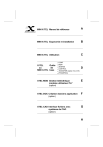
Lien public mis à jour
Le lien public vers votre chat a été mis à jour.











